Page 1
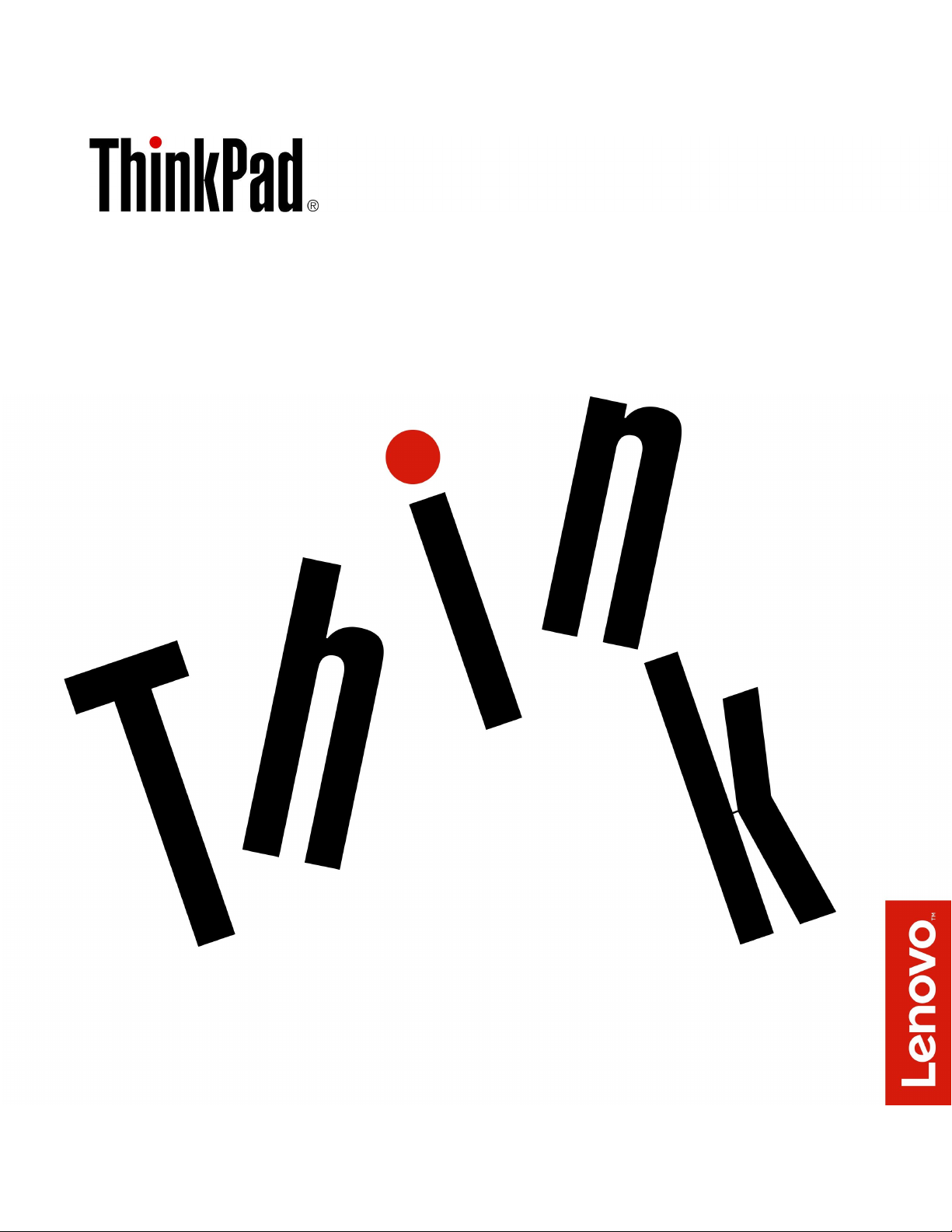
ThinkPadT460Gebruikershandleiding
Page 2
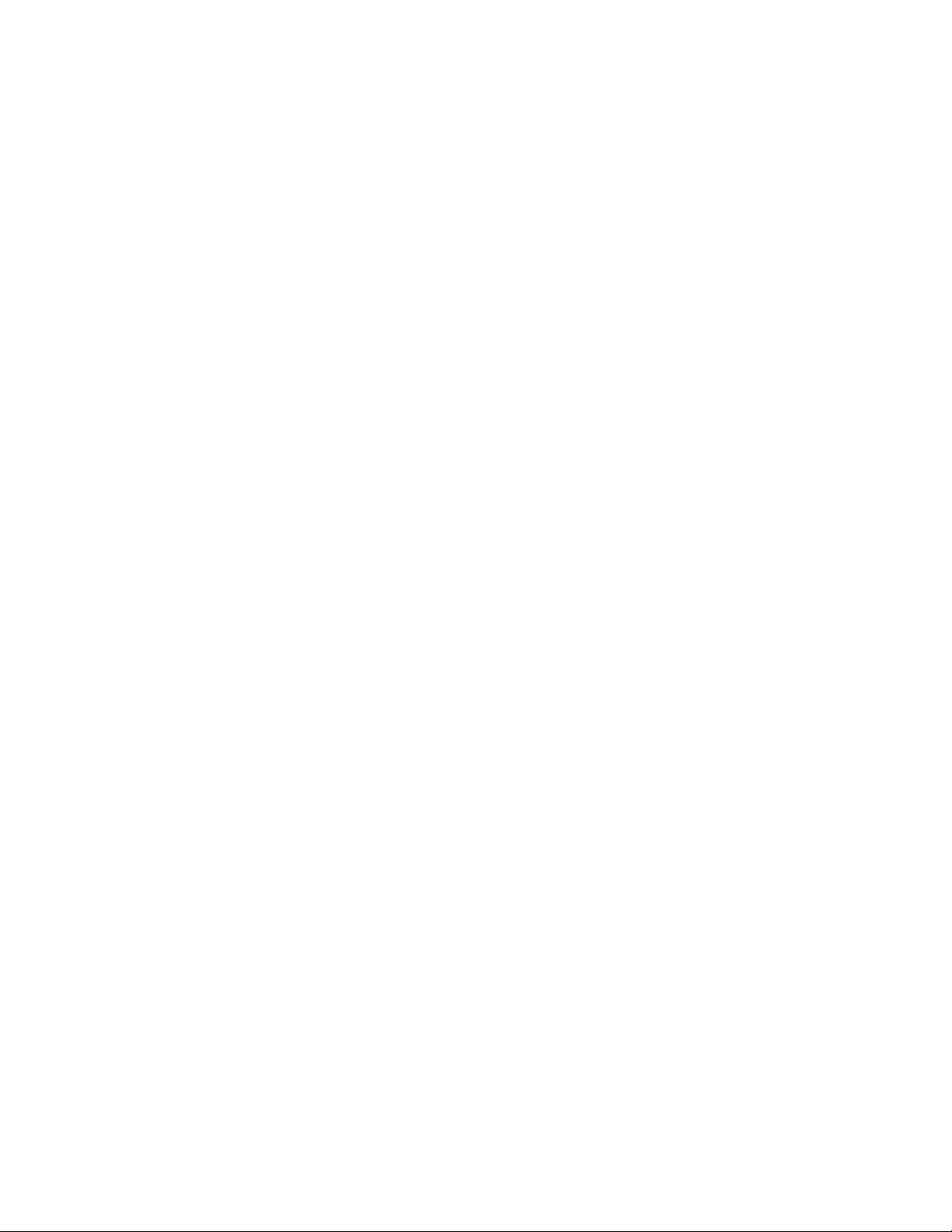
Opmerking:Leesenbegrijpeersthetvolgendevoordatudezeinformatieenhetproductdathet
ondersteunt,gebruikt:
•Handleidingvoorveiligheid,garantieeninstallatie
•RegulatoryNotice
•'Belangrijkeveiligheidsvoorschriften'oppaginav
•BijlageF'Kennisgevingen'oppagina169
GavoordenieuwsteHandleidingvoorveiligheid,garantieeninstallatieendeRegulatoryNoticenaarde
LenovoSupport-website:
http://www.lenovo.com/UserManuals
Vierdeuitgave(Juni2017)
©CopyrightLenovo2016,2017.
KENNISGEVINGBEGRENSDEENBEPERKTERECHTEN:alsgegevensofsoftwareword(t)(en)geleverdconformeen
'GSA'-contract(GeneralServicesAdministration),zijngebruik,vermenigvuldigingenopenbaarmakingonderhevigaan
beperkingenzoalsbeschreveninContractnr.GS-35F-05925.
Page 3
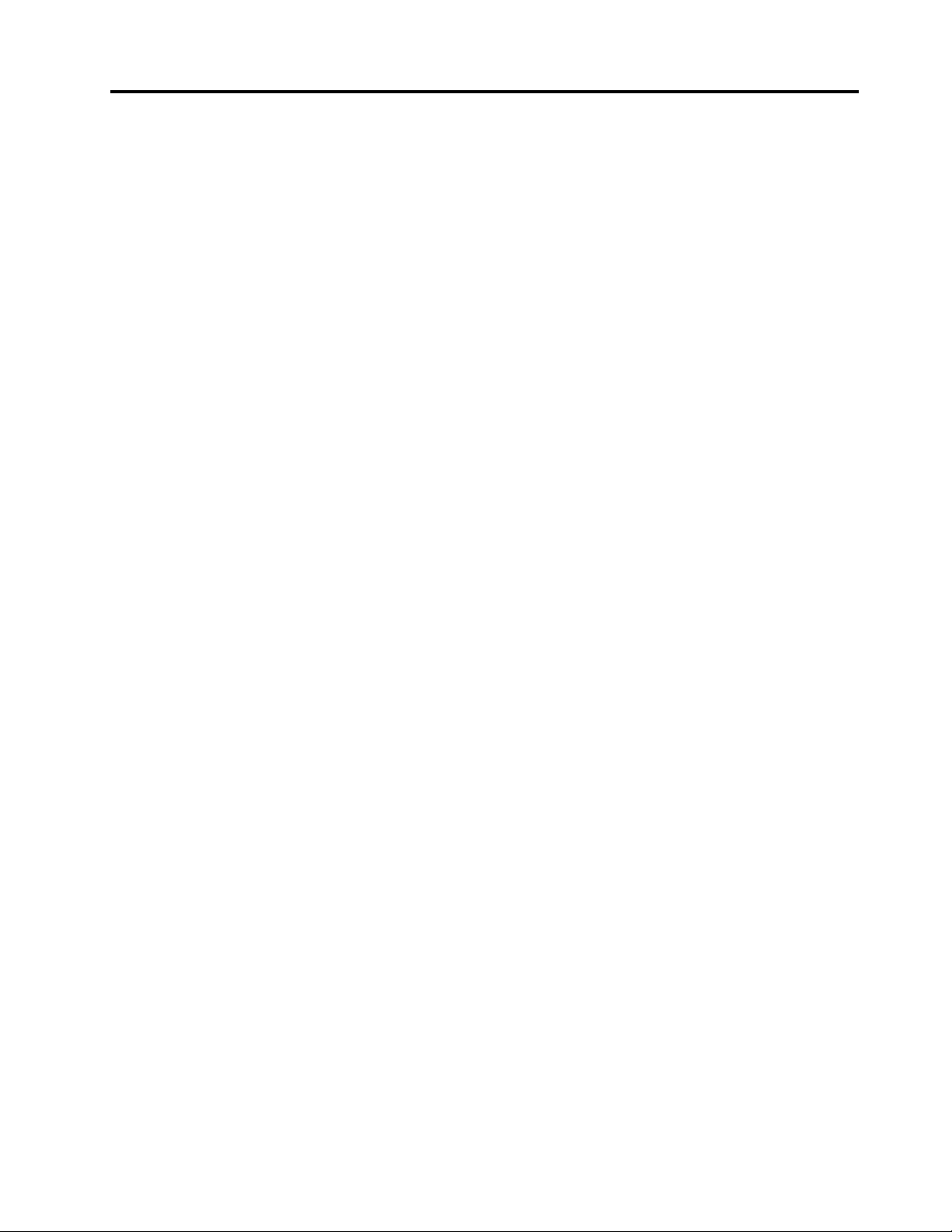
Inhoud
Belangrijkeveiligheidsvoorschriften..v
Leesditeerst................v
Belangrijkeinformatieoverhetgebruikvanuw
computer..................v
Situatieswaarinonmiddellijkhandelenvereistis.vii
Serviceenupgrades............viii
Netsnoerenenvoedingsadapters.......viii
Verlengsnoerenenvergelijkbareaccessoires....ix
Stekkersenstopcontacten...........ix
Kennisgevingvoedingseenheid.........x
Externeapparatuur..............x
Algemenewaarschuwingoverdebatterij.....x
Kennisgevingvoorverwijderbareoplaadbare
batterij...................xi
Kennisgevingvooringebouwdeoplaadbare
batterij...................xi
Kennisgevingvoorniet-oplaadbare
knoopcelbatterij...............xi
Warmteenventilatie............xii
Veiligheidsvoorschriftenvoorelektriciteit....xiii
KennisgevingLCD(liquidcrystaldisplay)....xiv
Hoofdtelefoonofoortelefoongebruiken.....xiv
Kennisgevingoverplasticzakken.......xiv
Kennisgevingglazenonderdelen.......xiv
Hoofdstuk1.Productoverzicht.....1
Deplaatsvanknoppen,aansluitingenenlampjes..1
Voorkant................1
Rechterkant...............3
Linkerkant................5
Onderkant...............6
Statuslampjes..............8
Deplaatsvanbelangrijkeproductinformatie....9
Informatieovermachinetypeen
modelnummer..............9
InformatieoverFCCIDenIC-certificering...9
Labelsvoorde
Windows-besturingssystemen.......10
Voorzieningen...............11
Specificaties...............12
Gebruiksomgeving.............13
Lenovo-programma's............13
Lenovo-programma'sopenen.......14
KennismakingmetLenovo-programma's..14
Hoofdstuk2.Decomputer
gebruiken...............17
Decomputerregistreren...........17
Veelgesteldevragen............17
HulpvoorhetWindows-besturingssysteem...18
Werkenmethetmultitouch-scherm......19
Specialetoetsen..............21
ThinkPad-aanwijsapparaat..........23
TrackPoint-aanwijsapparaat........23
Trackpad...............24
Aanraakbewegingenvandetrackpad....25
HetThinkPad-aanwijsapparaataanpassen..26
Hetdopjevanhetaanwijsknopjevervangen.26
Energiebeheer...............27
Netvoedinggebruiken..........27
Deoplaadstatusvandebatterijcontroleren.28
Debatterijenopladen..........28
Dewerkingsduurvandebatterijverlengen..29
Energiebeheer.............29
Spaarstanden.............29
Omgaanmetdebatterij.........30
Verbindingmakenmethetnetwerk.......31
Ethernet-verbindingen..........31
Draadlozeverbindingen.........32
Eenexternbeeldschermgebruiken.......35
Eenexternbeeldschermaansluiten.....35
Eenweergavestandkiezen........36
Deinstellingenvanhetbeeldscherm
aanpassen..............36
Deaudiovoorzieningengebruiken.......37
Decameragebruiken............37
Eenflash-mediakaartofeensmartcard
gebruiken.................38
Hoofdstuk3.Decomputer
uitbreiden...............41
OptiesvoordeThinkPadzoeken.......41
ThinkPad-dockingstations..........41
ThinkPadBasicDock,ThinkPadProDocken
ThinkPadUltraDock..........41
ThinkPadWiGigDock..........50
Hoofdstuk4.Uenuwcomputer...55
Toegankelijkheidencomfort.........55
Ergonomischwerken..........55
Comfort...............56
Informatievoorgehandicapten......56
Decomputermeenemenopreis........59
Tipsvooralsuopreisgaat........59
Accessoiresvooropreis.........60
©CopyrightLenovo2016,2017
i
Page 4
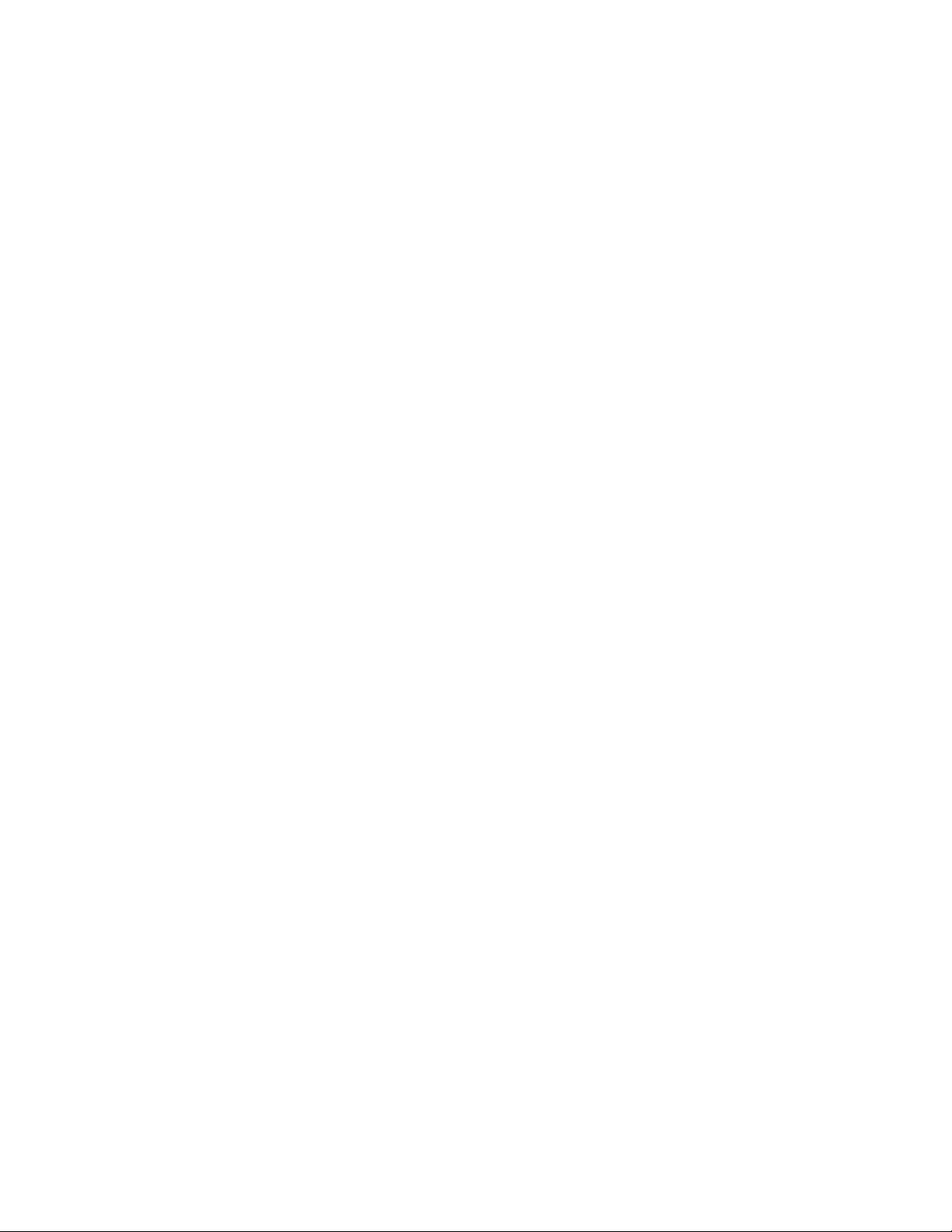
Hoofdstuk5.Beveiliging.......61
Wachtwoordengebruiken..........61
Wachtwoordeninvoeren.........61
Systeemwachtwoord..........61
Supervisorwachtwoord.........62
Vaste-schijfwachtwoorden........64
Beveiligingvandevasteschijf........66
Debeveiligingschipinstellen.........67
Devingerafdruklezergebruiken........68
Kennisgevinginzakehetwissenvangegevensvan
uwvaste-schijf-ofSSD-station........71
Firewallsgebruiken.............72
Gegevensbeschermentegenvirussen.....72
Hoofdstuk6.Geavanceerde
configuratie..............73
Eennieuwbesturingssysteeminstalleren....73
HetbesturingssysteemWindows7
installeren...............73
HetbesturingssysteemWindows10
installeren...............74
Stuurprogramma'sinstalleren.........75
HetprogrammaThinkPadSetupgebruiken...76
MenuMain..............76
MenuConfig..............77
MenuDate/Time............83
MenuSecurity.............84
MenuStartup.............89
MenuRestart.............91
DeUEFIBIOSbijwerken.........91
Systeembeheergebruiken..........92
Functiesvoorsysteembeheerinstellen...93
Hoofdstuk7.Problemen
voorkomen..............95
Algemenevoorzorgsmaatregelen.......95
Stuurprogramma'sup-to-datehouden.....96
Onderhoudvandecomputer.........97
Dekapvandecomputerschoonmaken...99
Hoofdstuk8.Computerproblemen
oplossen...............101
Deoorzaakvaneenprobleemopsporen....101
Problemenoplossen............101
Decomputerreageertnietmeer......101
Wattedoenalsuophettoetsenbordhebt
gemorst...............102
Foutberichten.............102
Foutenwaarbijereengeluidssignaalklinkt..104
Problemenmetgeheugenmodules.....104
Netwerkproblemen...........104
Problemenmethettoetsenbordenandere
aanwijsapparaten............106
Problemenmethetbeeldschermen
multimedia-apparaten..........107
Problemenmetdevingerafdruklezer....113
Problemenmetdebatterijendevoeding..113
Problemenmetstationsenandere
opslagapparaten............116
Eensoftwareprobleem..........116
Problemenmetpoortenenaansluitingen..117
Hoofdstuk9.Overzichtvan
gegevensherstel..........119
OverzichtvanherstelproceduresvoorhetWindows
7-besturingssysteem............119
Herstelmediamakenengebruiken.....119
Backup-enherstelbewerkingenuitvoeren..120
WerkenmethetwerkgebiedvanRescueand
Recovery...............121
Noodherstelmediamakenengebruiken...122
Voorafgeïnstalleerdeprogramma'sen
stuurprogramma'sopnieuwinstalleren...123
Problemenmetherstelprocedures
oplossen...............124
OverzichtvanherstelproceduresvoorhetWindows
10-besturingssysteem............124
Fabrieksinstellingenvancomputer
terugzetten..............124
Geavanceerdeopstartoptiesgebruiken...125
UwbesturingssysteemherstellenalsWindows
10nietopstart.............125
EenUSB-herstelstationmakenen
gebruiken...............125
Hoofdstuk10.Apparaten
vervangen..............127
Voorkomenvanstatischeelektriciteit......127
Ingebouwdebatterijuitschakelen.......127
Deverwisselbarebatterijvervangen......128
Micro-SIM-kaartinstallerenofvervangen....129
Deklepaandeonderkantvandecomputer
vervangen................130
Hetinterneopslagstationvervangen......132
Eengeheugenmodulevervangen.......134
EenM.2draadloos-WAN-kaartvervangen....136
Hettoetsenbordvervangen..........138
Deknoopcelbatterijvervangen........144
Hoofdstuk11.Ondersteuning....147
VoordatucontactopneemtmetLenovo.....147
Hulpenservice..............147
Diagnoseprogramma'sgebruiken.....148
OndersteuningswebsitevanLenovo....148
iiThinkPadT460Gebruikershandleiding
Page 5
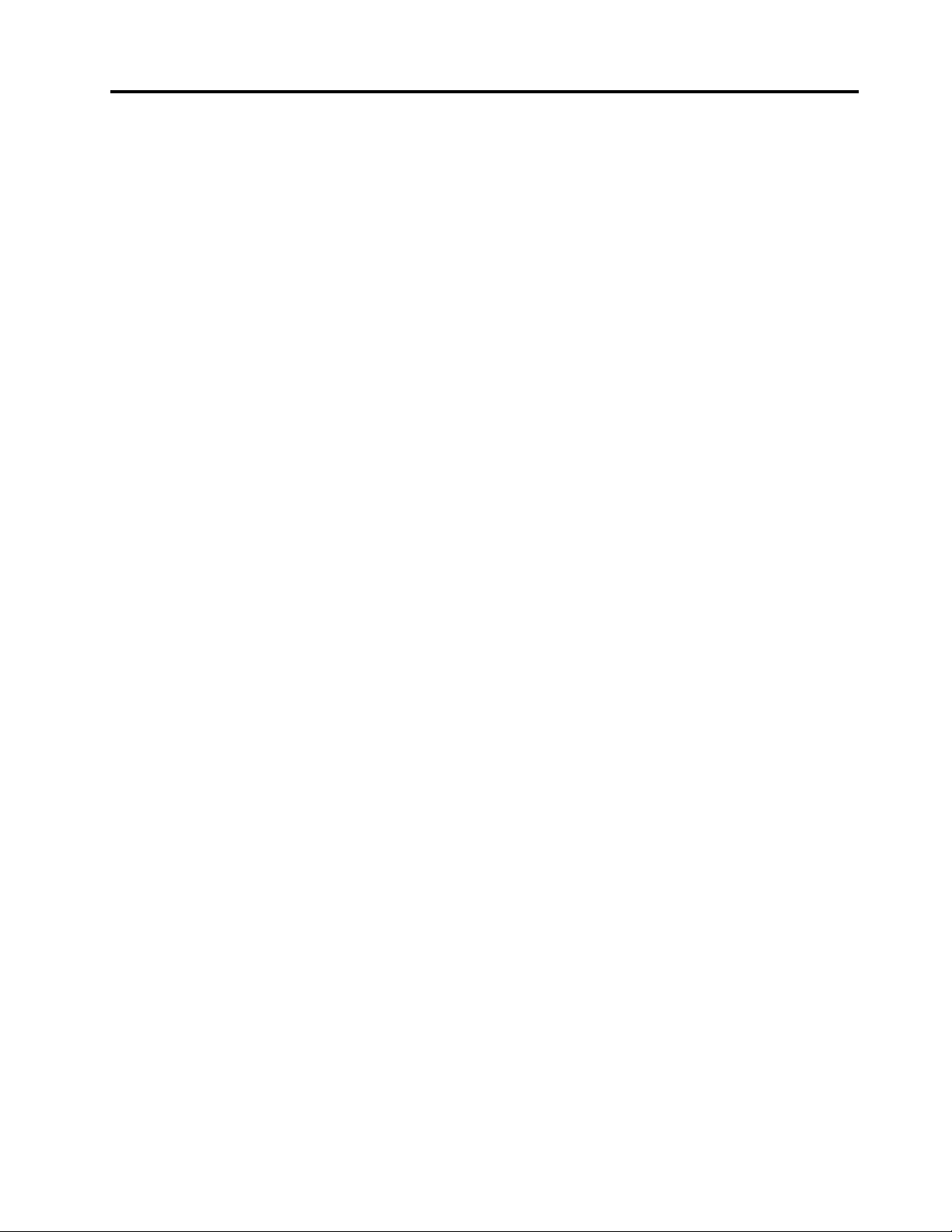
Lenovobellen.............148
Aanvullendeservicesaanschaffen.......149
BijlageA.Aanvullende
informatieoverhet
Ubuntu-besturingssysteem.....151
DekennisgevingvanJapanvoor
netsnoeren..............158
InformatieoverLenovo-productservicevoor
Taiwan................158
NalevingskeuringvoorEurazië........158
AudiokennisgevingBrazilië..........158
BijlageB.Regelgeving.......153
Informatieovercertificering..........153
Informatieoverdraadlozecommunicatie....153
Informatieovernalevingregelsvoordraadloze
radio's................154
DeplaatsvandeUltraConnect™-antennes
voordraadlozecommunicatie.......155
Deplaatsvankennisgevingenoverregelgeving
voordraadlozecommunicatie.......155
Kennisgevingclassificatievoorexport.....155
Elektromagnetischestraling.........156
VerklaringvandeFederalCommunications
Commission..............156
Verklaringvanconformiteitmetindustriële
emissierichtlijnCanadaKlasseB......156
EU-conformiteit............156
VerklaringvanconformiteitmetDuitseKlasse
B..................157
VerklaringvanconformiteitmetJapanseVCCI
KlasseB...............158
Japansekennisgevingvoorproductendie
wordenaangeslotenopdenetstroommeteen
nominalestroomkleinerdanofgelijkaan20A
perfase...............158
BijlageC.Kennisgevingeninzake
WEEEenrecycling.........159
Algemeneinformatieoverrecyclen.......159
BelangrijkeWEEE-informatie.........159
RichtlijnenvoorrecyclinginJapan.......160
RecyclinginformatievoorBrazilië.......161
Informatieoverhetrecyclenvanbatterijenvoorde
EuropeseUnie...............161
Informatieoverhetrecyclenvanbatterijenvoor
Taiwan..................162
Informatieoverhetrecyclenvanbatterijenvoorde
VerenigdeStatenenCanada.........162
RecyclinginformatievoorChina........162
BijlageD.Kennisgevingbeperking
vanschadelijkestoffen(Restriction
ofHazardousSubstances,RoHS).163
BijlageE.InformatieoverENERGY
STAR-modellen...........167
BijlageF .Kennisgevingen......169
Handelsmerken..............170
©CopyrightLenovo2016,2017
iii
Page 6
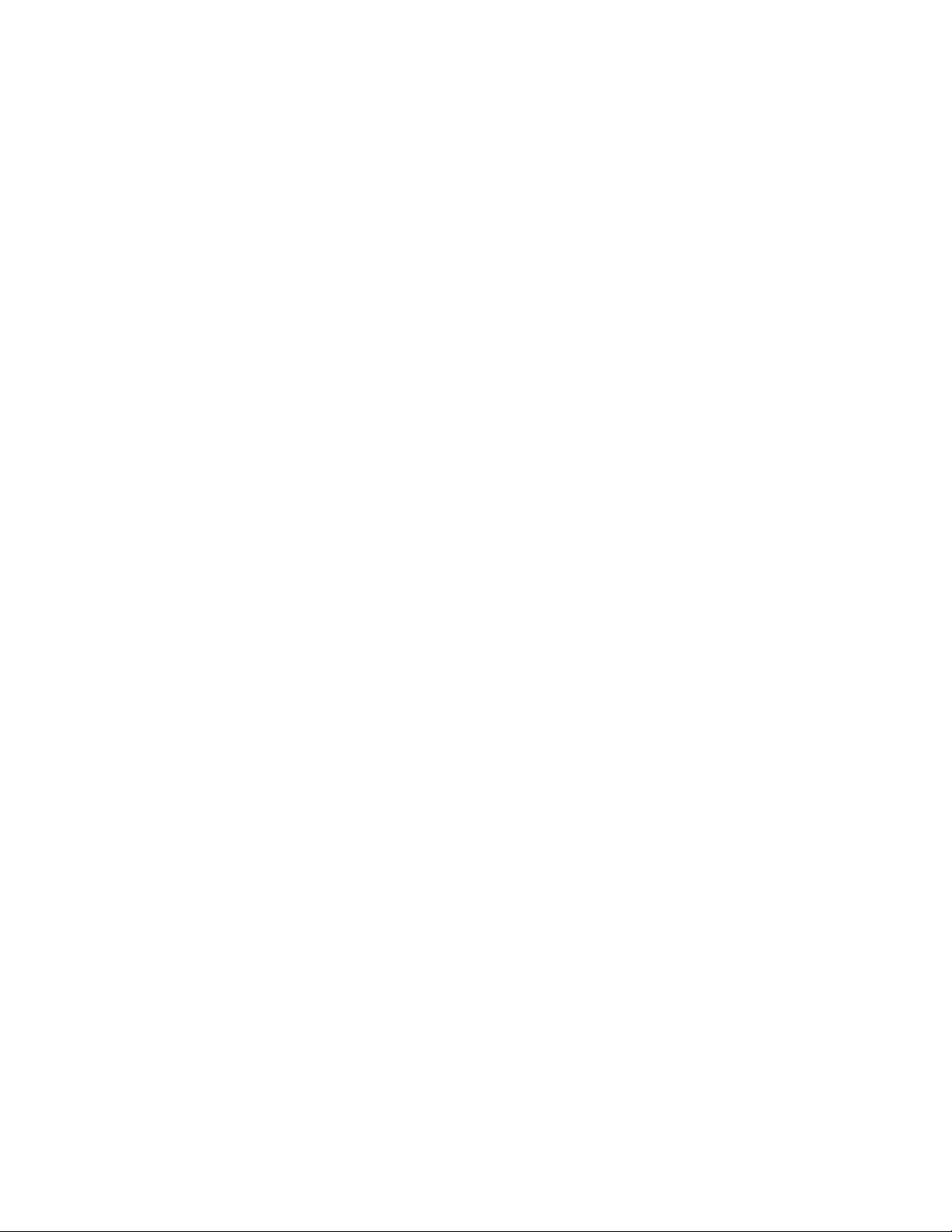
ivThinkPadT460Gebruikershandleiding
Page 7
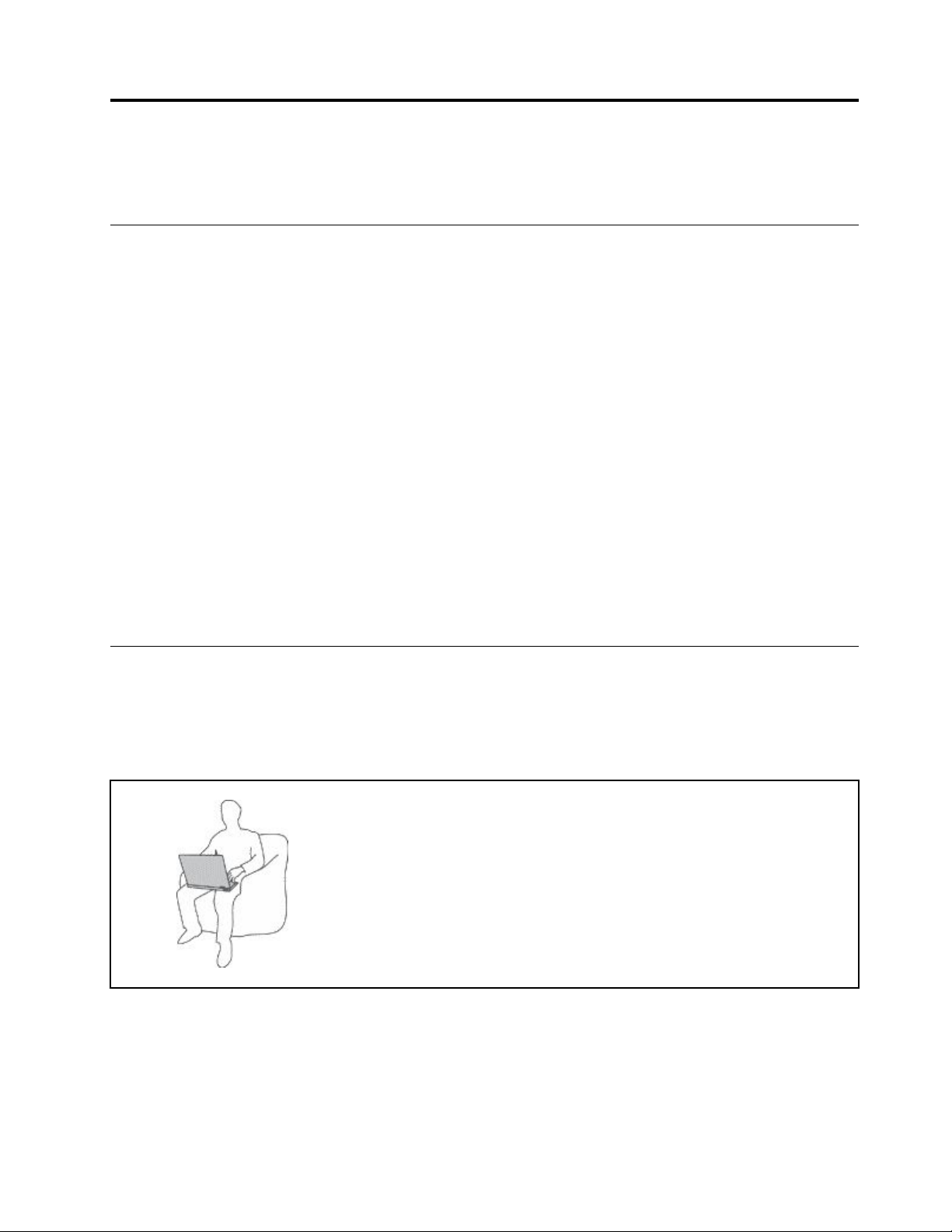
Belangrijkeveiligheidsvoorschriften
Opmerking:Leeseerstdebelangrijkeveiligheidsinformatie.
Leesditeerst
Dezeinformatiehelptuuwnotebookcomputerveiligtegebruiken.Gebruikenbewaaralleinformatiediebij
uwcomputerisgeleverd.Deinformatieinditdocumentvormtopgeenenkelemaniereenwijzigingvan
devoorwaardenindekoopovereenkomstofdeBeperkteGarantie.Raadpleegvoormeerinformatiede
Garantie-informatieindeHandleidingvoorveiligheid,garantieeninstallatiediebijuwcomputerisgeleverd.
Deveiligheidvandeklantisbelangrijk.Onzeproductenwordenontworpenmethetoogopveiligheiden
effectiviteit.Personalcomputerszijnechterelektronischeapparaten.Netsnoeren,voedingsadaptersen
andereonderdelenkunneneenveiligheidsrisicoopleverendat,metnamebijonjuistgebruikenmisbruik,
kanleidentotschadeenlichamelijkletsel.Omdezerisico'steverkleinen,dientudebijhetproduct
geleverdeinstructiestevolgen,zichtehoudenaanallewaarschuwingenophetproductzelfeninde
bedieningsinstructies,endeinformatieinditdocumentzorgvuldigtelezen.Doordeinditdocument
opgenomeninformatieendebijhetproductgeleverdeinstructiesnauwkeurigoptevolgen,beschermtu
zichzelftegengevarenenmaaktudewerkomgevingvandecomputereenstukveiliger.
Opmerking:Dezeinformatiebevatverwijzingennaarvoedingsadaptersenbatterijen.Naast
notebookcomputerswordenookandereproducten(zoalsluidsprekersenbeeldschermen)geleverdmet
eenexternevoedingsadapter.Alsueendergelijkproductinbezithebt,isdezeinformatieookdaarop
vantoepassing.Bovendienkunnenerincomputerproducteninternebatterijentergroottevaneenmunt
('knoopcellen')zijnverwerkt,waarmeedesysteemklokinstandwordtgehoudenwanneerdestekkernietin
hetstopcontactzit.Deveiligheidsvoorschriftenvoorbatterijengeldendusvoorallecomputerproducten.
Belangrijkeinformatieoverhetgebruikvanuwcomputer
Alsuzichdevolgendebelangrijketipsterharteneemt,haaltuhetmeesterendementuituwcomputer.
Doetuditniet,dankanditleidentotongemakenzelfsletsel.Bovendienkandecomputerdanstoringen
vertonenenschadeoplopen.
Beschermuzelfgoedtegendewarmtediedoordecomputerwordtgegenereerd.
Alsdecomputeraanstaatofalsdebatterijwordtopgeladen,kunnende
onderkant,depolssteunenbepaaldeandereonderdelenwarmworden.De
temperatuurdiewordtbereikt,hangtafvandematevansysteemactiviteit
enhetoplaadniveauvandebatterij.
Bijlangdurigcontactmetuwlichaamkunnener,ookdooruwkledingheen,
ongemakkenenzelfsbrandwondenontstaan.
•Houddecomputerniettelangopschootenhouduwhandenofenigander
lichaamsdeelniettelangtegeneenwarmonderdeelvandecomputeraan.
•Haalregelmatiguwhandenvanhettoetsenborddooruwhandenvande
polssteuntehalen.
©CopyrightLenovo2016,2017
v
Page 8

Beschermuzelfgoedtegendewarmtediedoordenetvoedingsadapterwordtgegenereerd.
Alsdecomputerviadenetvoedingsadapterisaangeslotenophetstopcontact,
wordtdeadapterwarm.
Bijlangdurigcontactmetuwlichaamkunnener,ookdooruwkledingheen,
brandwondenontstaan.
•Zorgdatdeadapteropdergelijkemomentenniettegenuwlichaamkomt.
•Gebruikdenetvoedingsadapternooitomueraanoptewarmen.
Zorgdatuwcomputernietnatwordt.
Omtevoorkomendatumorstendatueenelektrischeschokkrijgt,dientude
computeruitdebuurttehoudenvanvloeistoffen.
Zorgdatdekabelsnietbeschadigdraken.
Alsergrotekrachtopdekabelskomttestaan,kunnenzebrekenofbeschadigd
raken.
Leiddecommunicatiekabelsendekabelsvandenetvoedingsadapter,demuis,
hettoetsenbord,deprinterenalleandereapparatenzodanigdatniemander
opkangaanstaanoferoverkanstruikelen,datzenietklemkomentezitten
endatzenietwordenblootgesteldaaneenbehandelingdiedewerkingvan
decomputerzoukunnenverstoren.
Alsudecomputerverplaatst,zorgdandatdezegoedbeschermdis(inclusiefdegegevens).
Alsueencomputerverplaatstdieisuitgerustmeteenvaste-schijfstation,doetu
hetvolgende:
•Zetdecomputeruit.
•Zetdecomputerindeslaapstand.
•Zetdecomputerindesluimerstand.
Dithelptomschadeaandecomputerenverliesvangegevenstevoorkomen.
Gateallentijdevoorzichtigommetuwcomputer.
Voorkomhetvallen,stoten,bekrassen,verdraaien,trillenenindrukkenvande
computer,enplaatsgeenzwarevoorwerpenopdecomputer,hetbeeldschermof
deexterneapparaten.
viThinkPadT460Gebruikershandleiding
Page 9
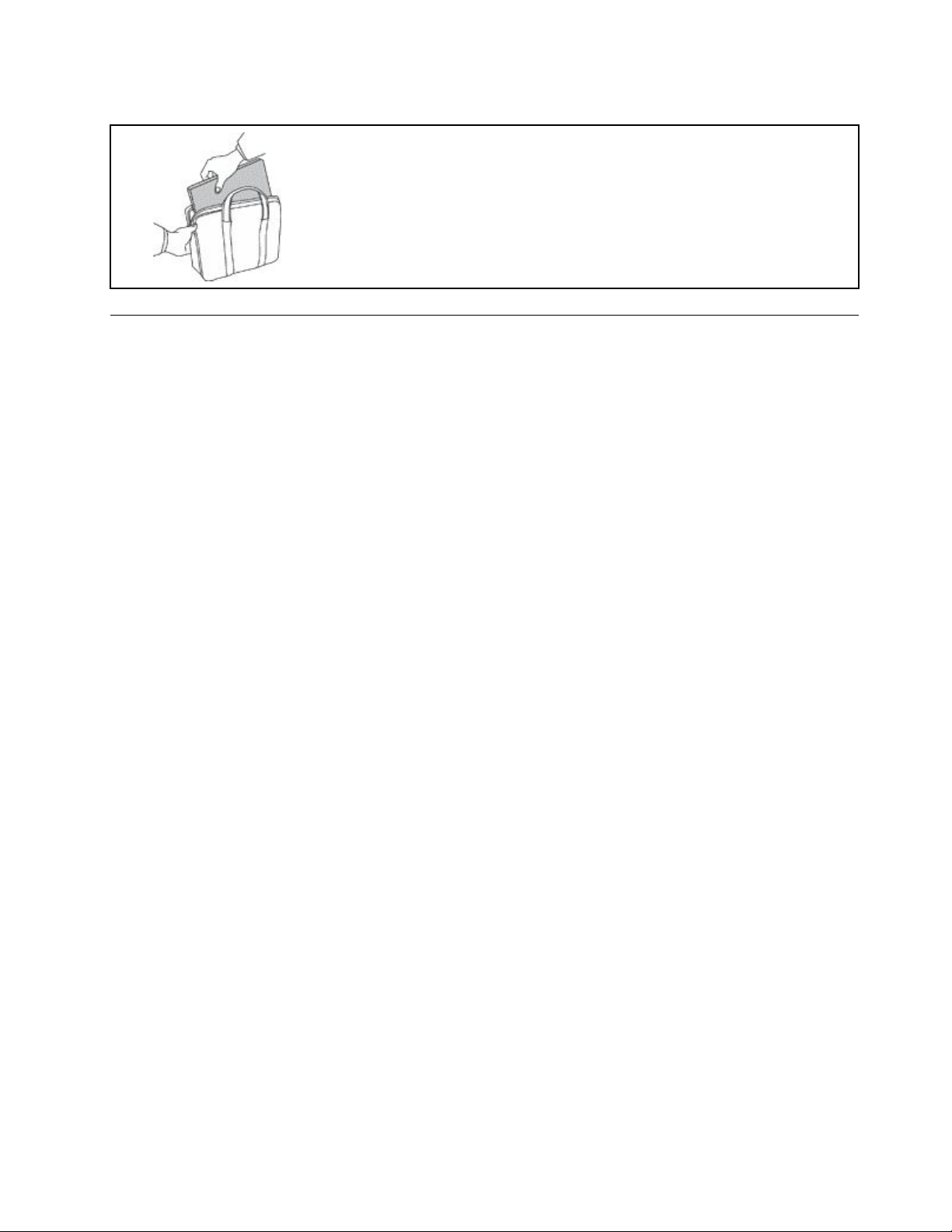
Weesvoorzichtigalsudecomputermeeneemt.
•Gebruikeenhoogwaardigedraagtasdievoldoendesteunenbeschermingbiedt.
•Stopdecomputernietineenovervollekofferoftas.
•Zorgervoordatudecomputeruitschakeltofindesluimer-ofslaapstandzet,
voordatudecomputerineentasplaatst.Stopdecomputernietineentas
terwijldecomputergewoonaanstaat.
Situatieswaarinonmiddellijkhandelenvereistis
Doormisbruikofachteloosheidkunnenproductenbeschadigdraken.Bepaaldeschadeaan
producteniszoernstigdathetproductnietmeermagwordengebruiktvoordathetisgeïnspecteerd
en,indiennodig,gerepareerddooreengeautoriseerdeonderhoudstechnicus.
Netalsbijandereelektronischeproductendientugoedophetproducttelettenwanneeruhet
aanzet.Inzeeruitzonderlijkegevallenkanhetzijndatueengeurwaarneemtofrookdanwelvonkjes
uithetproductzietkomen.Hetkanookzijndatueenploppend,krakendofsissendgeluidhoort.Dit
kaneropwijzendateenvandeinterneelektronischecomponentenopeengecontroleerdemanier
defectisgeraakt.Hetkanechterookeenindicatiezijnvaneenmogelijkgevaarlijkesituatie.Neemin
dergelijkegevallennooitrisico'senprobeernietzelfeendiagnosetestellen.Neemvoorhulpcontact
opmethetKlantsupportcentrum.EenlijstvantelefoonnummersvoorServiceenOndersteuningvindt
uopdevolgendewebsite:
http://www.lenovo.com/support/phone
Controleerdecomputerenhaarcomponentenregelmatigopschade,slijtageofanderetekenenvan
gevaar.Mochtutwijfelshebbenoverdeconditievaneenbepaaldecomponent,gebruikhetproduct
danniet.NeemcontactopmethetKlantsupportcentrumofmetdefabrikantvanhetproduct.Ukrijgt
dantehorenhoeuhetproductkuntinspecterenen,indiennodig,kuntlatenrepareren.
Inhetonwaarschijnlijkegevaldateenvandeonderstaandeomstandighedenzichvoordoetofals
utwijfeltaandeveiligheidvanhetproduct,stoptuhetgebruikvanhetproduct,haaltudestekker
uithetstopcontactenontkoppeltudetelefoonkabels.Neemvoorverdereinstructiescontactop
methetKlantsupportcentrum.
•Gebrokenofbeschadigdestekkers,adapters,verlengsnoeren,piekspanningsbeveiligingenof
voedingseenheden.
•Tekenenvanoververhitting,rook,vonkenofvuur.
•Schadeaaneenbatterij(zoalsbarstenofdeuken),spontaneontladingoflekkageuitdebatterij
(herkenbaaraanvreemdestoffen).
•Eenkrakend,sissendofknallendgeluidofeensterkegeurafkomstiguithetproduct.
•Aanwijzingendatervloeistofisgemorstofdaterietsopdecomputerofdevoedingsadapterisgevallen.
•Decomputerofdeadapterzijnnatgeworden.
•Hetproductisgevallenofopwelkemanierdanookbeschadigd.
•Hetproductwerktnietnormaalalsudebedieningsinstructiesvolgt.
Opmerking:Alsudezesituatieconstateertbijeenproduct(bijvoorbeeldeenverlengsnoer)datnietis
gefabriceerddoorLenovo,gebruikditproductdannietmeertotdatuadvieshebtingewonnenbijde
fabrikantoftotdatueengeschiktevervanginghebtgevonden.
©CopyrightLenovo2016,2017
vii
Page 10

Serviceenupgrades
Probeernietzelfonderhoudaanhetproductuittevoeren,tenzijuhiertoeinstructieshebtgekregenvanhet
Klantsupportcentrumofvandedocumentatie.Schakelalleeneenserviceproviderindiegoedkeuringheeft
voorhetreparerenvanhetdesbetreffendeproduct.
Opmerking:Sommigeonderdelenvandecomputerkunnendoordegebruikerwordenuitgebreidof
vervangen.Upgradeswordenmeestal'opties'genoemd.Vervangendeonderdelendiezijngoedgekeurd
omdoordeklantzelftewordengeïnstalleerd,wordenCustomerReplaceableUnitsofCRU'sgenoemd.
CRU'szijndoorLenovovoorzienvandocumentatiemetinstructiesvoorvervangingvandezeonderdelen
doordeklant.Volgbijhetinstallerenofvervangenvandergelijkeonderdelensteedsdeinstructies.Dat
hetaan/uit-lampjenietbrandt,betekentnietnoodzakelijkerwijsdathetspanningsniveaubinnenineen
productnulis.Voordatudekapopentvaneenproductdatisuitgerustmeteennetsnoer,dientualtijdte
controlerenofhetapparaatuitstaatenofdestekkervanhetproductuithetstopcontactisgehaald.Bij
vragenneemtucontactopmethetKlantsupportcentrum.
Hoewelergeenbewegendeonderdeleninuwcomputerzittenalshetnetsnoeruithetstopcontactis
gehaald,ishetgoedomdevolgendewaarschuwingen,omwillevanuwveiligheid,terhartetenemen:
WAARSCHUWING:
Gevaarlijkebewegendeonderdelen.Houduwvingersenanderelichaamsdelenopafstand.
WAARSCHUWING:
Voordatudekapvandecomputeropent,zetudecomputeruitenwachtueenpaarminutentotdat
decomputerisafgekoeld.
Netsnoerenenvoedingsadapters
GEVAAR
Gebruikalleennetsnoerenenvoedingsadaptersdiedoordefabrikantvanhetproductzijngeleverd.
Netsnoerendienengoedgekeurdtezijnvoorveiligheid.VoorDuitslandmoetditH03VV-F ,3G,0,75
2
mm
ofbeterzijn.Inanderelandenmoetaanovereenkomstigeveiligheidseisenzijnvoldaan.
Windeennetsnoernooitomeenvoedingsadapterofeenandervoorwerp.Hierdoorkanereen
mechanischespanningophetsnoerkomentestaan,waardoorhetkanrafelenofscheuren.Dit
kangevaaropleveren.
Plaatsnetsnoerenaltijdzo,datniemanderopkangaanstaanofoverkanvallenendatergeen
voorwerpenopkunnenwordengezet.
viiiThinkPadT460Gebruikershandleiding
Page 11
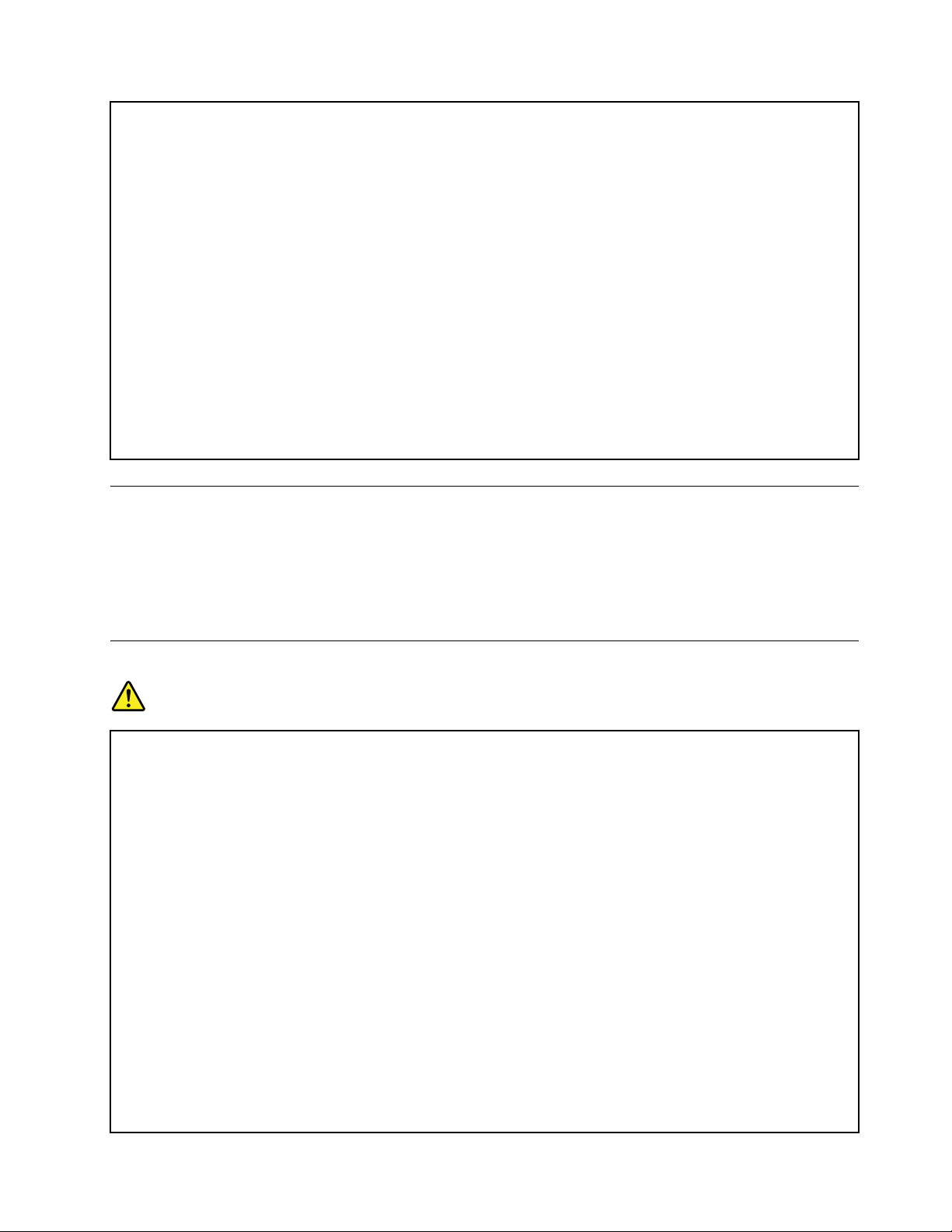
Voorkomdatnetsnoerenenvoedingsadaptersnatworden.Laateennetsnoerofvoedingsadapter
bijvoorbeeldnietliggenbijeenwasbakoftoilet,ofopeenvloerdiewordtschoongemaaktmet
eenvloeibaarreinigingsmiddel.Vloeistoffenkunnenkortsluitingveroorzaken,metnamealshet
netsnoerofdevoedingsadapterslijtagevertoonttengevolgevanverkeerdgebruik.Bovendien
kanvloeistofcorrosievandestekkersen/ofaansluitpuntenveroorzaken,hetgeenuiteindelijk
kanleidentotoververhitting.
Zorgervoordatallenetstroomstekkershelemaalinhetstopcontactzijngestoken.
Gebruikgeenvoedingsadapterdiesporenvertoontvancorrosieaandeinvoerpennenofsporen
vanoververhitting(zoalsvervormdplastic)bijdeaansluitingofopeenanderdeelvande
voedingsadapter.
Maaknooitgebruikvaneennetsnoerwaarvandecontactpuntensporenvanroest,corrosieof
oververhittingvertonenofwaarvanhetsnoerofdestekkeropwelkemanierdanookbeschadigdis.
Ommogelijkeoververhittingtevoorkomenmagudevoedingsadapternietbedekkenmetkledingof
anderevoorwerpen,wanneerdevoedingsadapterineenstopcontactzit.
Verlengsnoerenenvergelijkbareaccessoires
Controleerofalleverlengsnoeren,piekspanningsbeveiligingen,noodvoedingenenstekkerdozendieu
gebruikt,bestandzijntegendeelektrischeeisenvanhetproduct.Overbelastdezeapparatennooit.Als
ustekkerdozengebruikt,magdebelastingniethogerzijndandeinvoerspecificatievandiestekkerdoos.
Mochtuvragenhebbenover(over)belasting,elektrischeeiseneninvoerspecificaties,neemdancontact
opmeteenelektricien.
Stekkersenstopcontacten
GEVAAR
Alshetstopcontactwaaropudecomputerapparatuurwiltaansluiten,beschadigdofverroestblijkt
tezijn,gebruikhetdanniettoteengekwalificeerdeelektricienhetheeftvervangen.
Verbuigofveranderdestekkerniet.Alsdestekkerbeschadigdis,besteldaneenvervangend
exemplaarbijdefabrikant.
Gebruikvoordecomputerniethetzelfdestopcontactalsvoorandereelektrischeapparatendie
veelstroomgebruiken.Hetvoltagekandaninstabielworden,enditkanleidentotschadeaande
computer,degegevensen/ofdeaangeslotenapparatuur.
Bepaaldeproductenwordengeleverdmeteenstekkermetrandaarde.Dezestekkerpastalleenin
eenstopcontactmetrandaarde.Ditiseenveiligheidsvoorziening.Steekdergelijkestekkersalleen
ineengeaardstopcontact.Neem,alsudestekkernietinhetstopcontactkuntsteken,contact
opmeteenelektricienvooreengoedgekeurdestopcontactadapterofvervanghetstopcontact
dooreenexemplaarmetdezebeveiligingsfunctie.Voorkomoverbelastingvanhetstopcontact.
Detotalesysteembelastingmagniethogerzijndan80procentvandespecificatievandegroep.
Mochtuvragenhebbenover(over)belastingofspecificatiesvangroepen,neemdancontactop
meteenelektricien.
Zorgdathetstopcontactdatugebruikt,correctbedraadis,goedbereikbaarisenzichindebuurt
vandeapparatuurbevindt.Zorgdathetnetsnoerniethelemaalstrakstaat,hierdoorkanhetslijten.
©CopyrightLenovo2016,2017
ix
Page 12
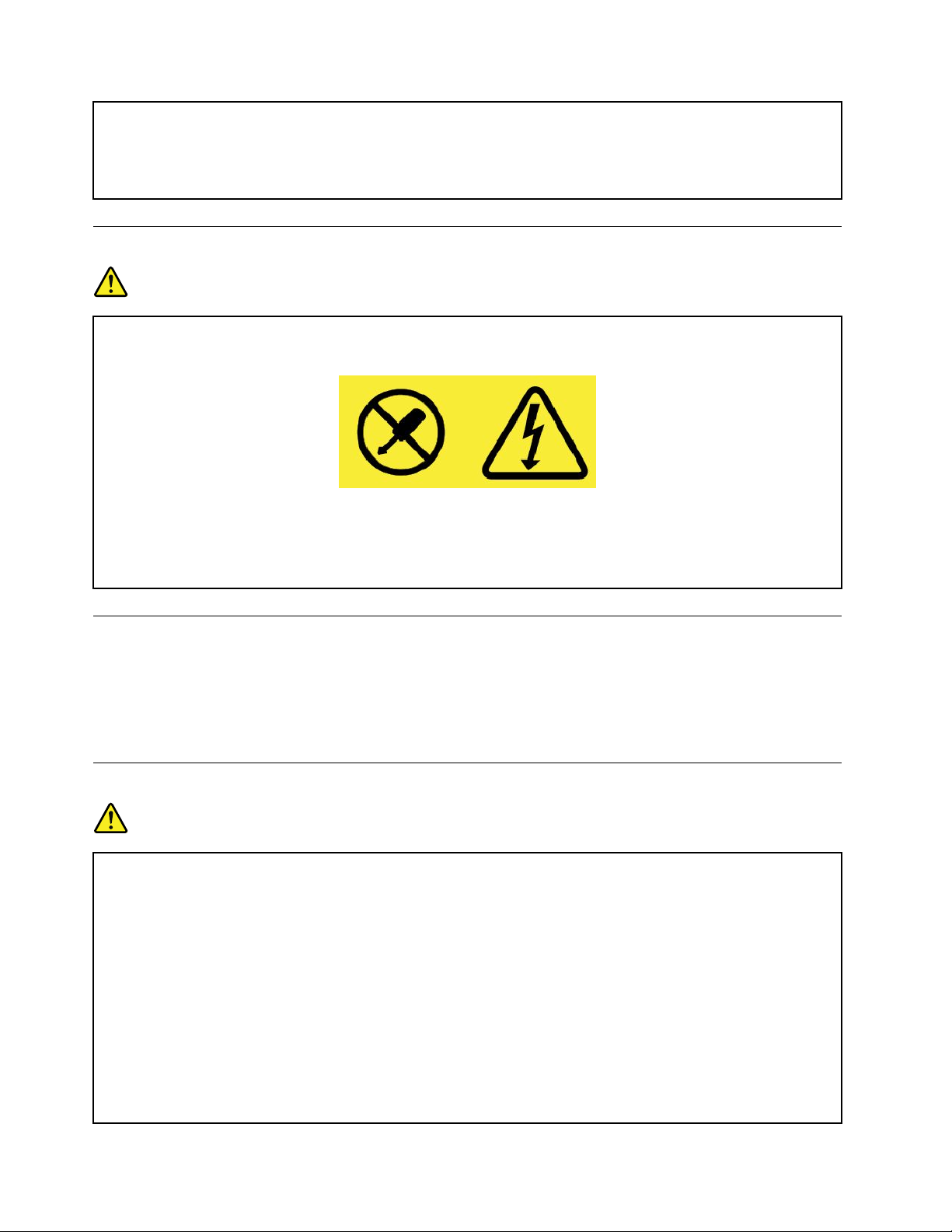
Controleerofhetstopcontactdatugebruikt,dejuistespanningenstroomsterktelevertvoorhet
apparaatdatuinstalleert.
Weesvoorzichtigalsudestekkerinhetstopcontactsteektoferuithaalt.
Kennisgevingvoedingseenheid
GEVAAR
Verwijdernooitdekapvaneenvoedingofvananderecomponentenwaarophetvolgendelabelis
bevestigd.
Incomponentenmetditlabel,bevindenzichgevaarlijkespannings-,stroom-ofenergieniveaus.
Dezecomponentenbevattengeenonderdelendiekunnenwordenvervangenofonderhouden.
Alsuvermoedtdatermeteenvandezeonderdeleneenprobleemis,neemdancontactopmet
eenonderhoudstechnicus.
Externeapparatuur
WAARSCHUWING:
SluitgeenandereexternekabelsofsnoerenaandanUSB-en1394-kabelsalsdecomputeris
ingeschakeld.Anderskandecomputerbeschadigdraken.Omschadeaandeaangeslotenapparaten
tevoorkomen,dientunahetuitschakelenvandecomputerminimaalvijfsecondentewachten
voordatudeexterneapparatenontkoppelt.
Algemenewaarschuwingoverdebatterij
GEVAAR
DebatterijendiedoorLenovovooruwproductwordengeleverd,zijngetestopcompatibiliteiten
mogenalleenwordenvervangendoorgoedgekeurdeonderdelen.BatterijendienietdoorLenovo
wordenaanbevolen,dieuitelkaarzijngehaaldofdiezijngeopend,vallennietonderdegarantie.
Verkeerdgebruikofverkeerdehanteringvandebatterijkanleidentoteenoververhitting,lekkage
vanvloeistofofeenexplosie.Ommogelijkletseltevoorkomen,doetuhetvolgende:
•Openendemonteerdebatterijnietenprobeerhemnietterepareren.
•Pletofdoorboordebatterijniet.
•Zorgdatergeenkortsluitingindebatterijoptreedtensteldebatterijnietblootaanwaterof
anderevloeistoffen.
•Houddebatterijuitdebuurtvankinderen.
•Houddebatterijuitdebuurtvanopenvuur.
xThinkPadT460Gebruikershandleiding
Page 13
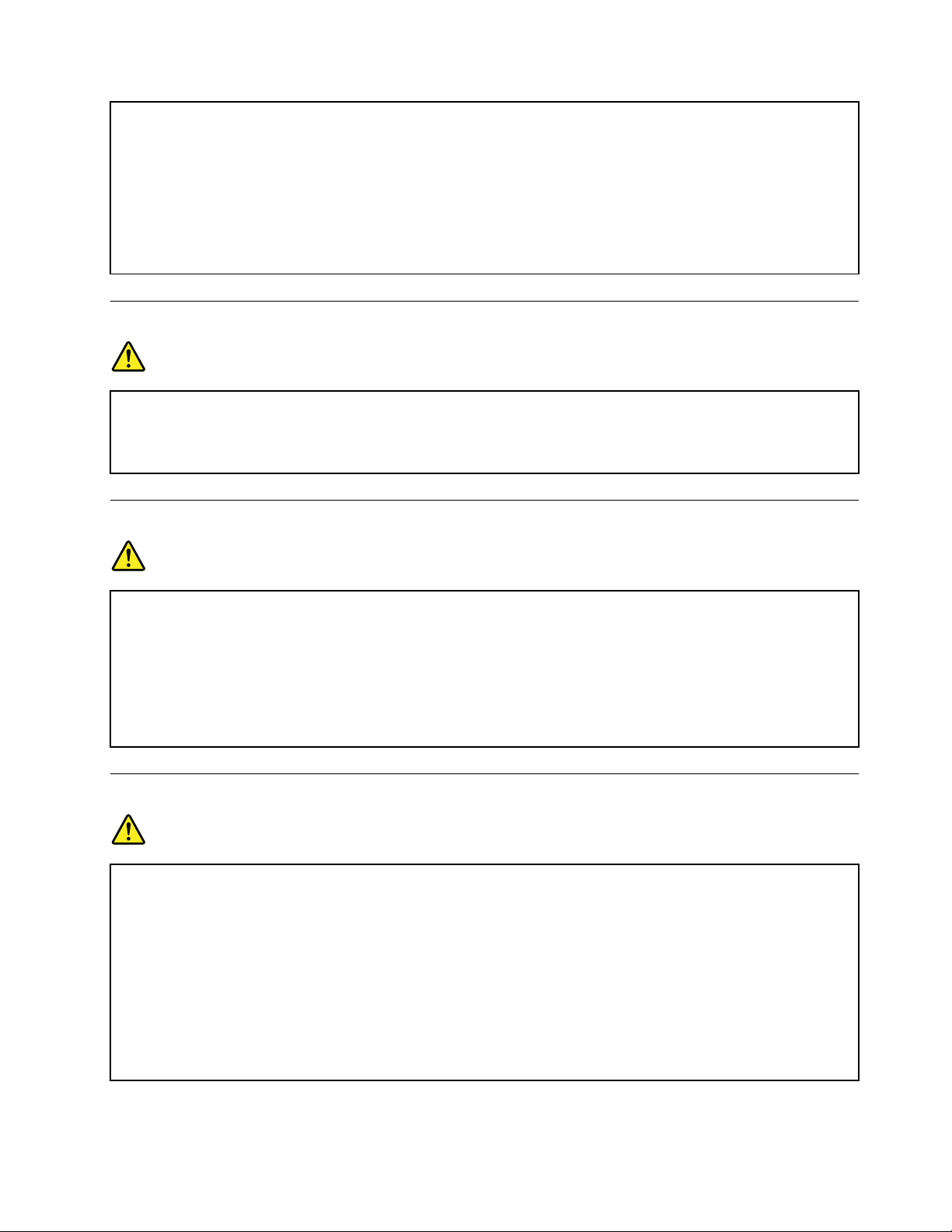
Staakhetgebruikvandebatterijalsdezeisbeschadigdofalsuontdektdatervloeistofof
opgehooptonbekendmateriaalopdeuiteindenvandebatterijzit.
Bewaardeoplaadbarebatterijenofproductenmetingebouwdeoplaadbarebatterijenop
kamertemperatuur,meteenladingvanongeveer30tot50%.Omtevoorkomendatdebatterijente
veelontladen,ishetaantebevelendezeeensperjaaropteladen.
Gooidebatterijnietbijhetnormalehuisvuilweg.Behandeloudebatterijenalskleinchemischafval.
Kennisgevingvoorverwijderbareoplaadbarebatterij
GEVAAR
Laaddebatterijuitsluitendopvolgensdeinstructiesindeproductdocumentatie.
Alsdebatterijnietopdejuistemanierinhetapparaatwordtgeïnstalleerd,kanhijontploffen.De
batterijbevateenkleinehoeveelheidschadelijkestoffen.
Kennisgevingvooringebouwdeoplaadbarebatterij
GEVAAR
Probeernietzelfdeoplaadbareingebouwdebatterijteverwijderenoftevervangen.Hetvervangen
vandeinternebatterijmoetenwordenuitgevoerddooreenreparatiebedrijfdatdoorLenovois
geautoriseerd.
Laaddebatterijuitsluitendopvolgensdeinstructiesindeproductdocumentatie.
DezedoorLenovogeautoriseerdebedrijvenrecyclenLenovo-batterijenvolgensdeplaatselijke
wet-enregelgeving.
Kennisgevingvoorniet-oplaadbareknoopcelbatterij
GEVAAR
Alsdeknoopcelbatterijnietopdejuistemanierinhetapparaatwordtgeïnstalleerd,kanhij
ontploffen.Debatterijbevateenkleinehoeveelheidschadelijkestoffen.
Letopdatdebatterijnietwarmerwordtdan100°C.
DevolgendeverklaringgeldtvoorgebruikersindestaatCalifornië,V.S.
InformatieoverperchloraatvoorCalifornië:
Productendiezijnuitgerustmetlithium-knoopcelbatterijenmetmangaandioxide,kunnen
perchloraatbevatten.
©CopyrightLenovo2016,2017
xi
Page 14
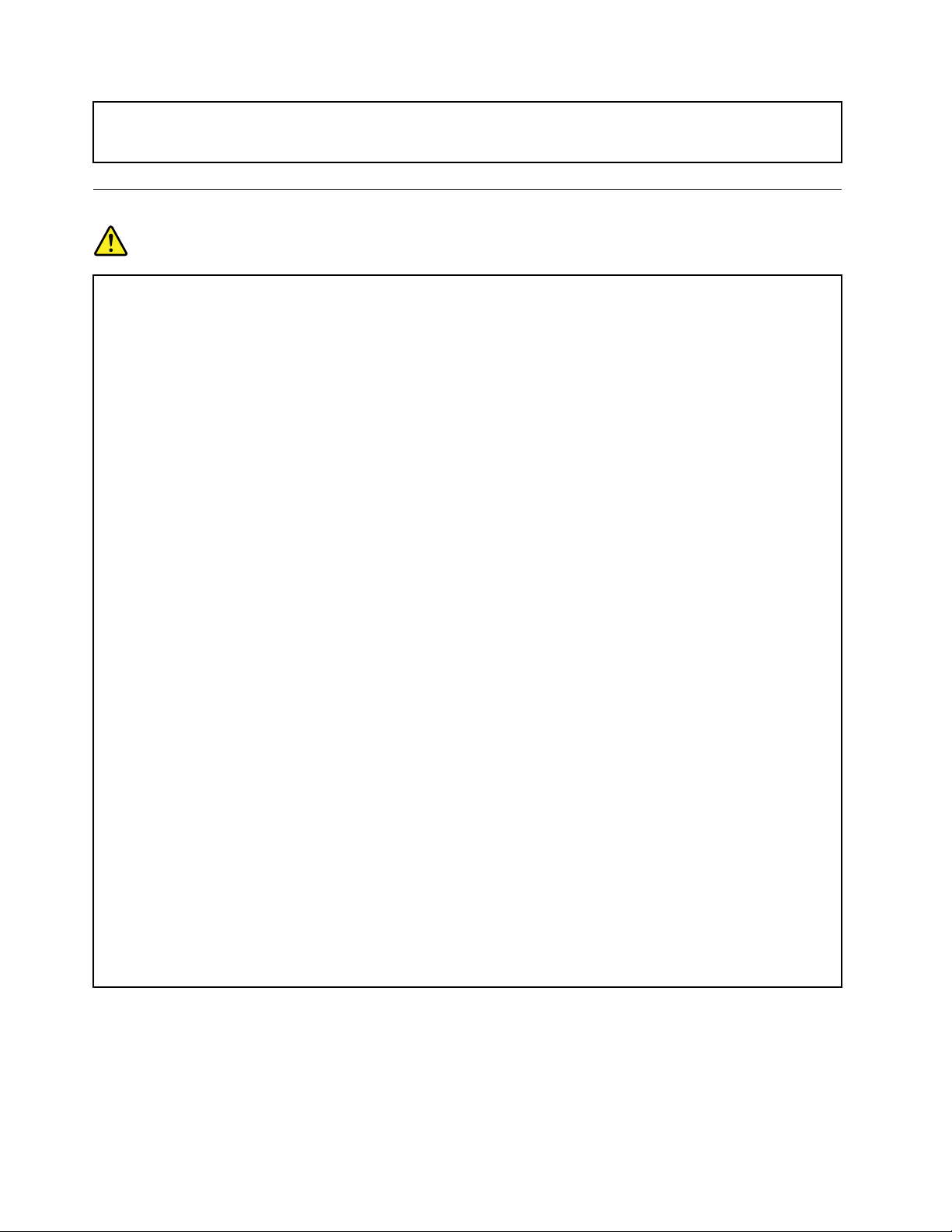
Perchloraten-hieropismogelijkeenspecialebehandelingvantoepassing.Zie
http://www.dtsc.ca.gov/hazardouswaste/perchlorate
Warmteenventilatie
GEVAAR
Computers,netvoedingsadaptersenveelaccessoiresgenererenwarmtealszeaanstaanenals
eenbatterijwordtopgeladen.Doorhuncompacteformaatkunnennotebookcomputerseen
aanzienlijkehoeveelheidwarmteproduceren.Neemdaaromaltijddevolgendeelementaire
voorzorgsmaatregelen:
•Alsdecomputeraanstaatofalsdebatterijwordtopgeladen,kunnendeonderkant,depolssteun
enbepaaldeandereonderdelenwarmworden.Houddecomputerniettelangopschooten
houduwhandenofeniganderlichaamsdeelniettelangtegeneenwarmonderdeelvande
computeraan.Alsuhettoetsenbordgebruikt,leguwhandenofpolsendannietgedurende
langeretijdopdepolssteun.Tijdensdenormalewerkingproduceertdecomputerenigewarmte.
Dehoeveelheidwarmtehangtafvandematevansysteemactiviteitenhetoplaadniveauvande
batterij.Bijlangdurigcontactmetuwlichaamkunnener,ookdooruwkledingheen,ongemakken
enzelfsbrandwondenontstaan.Onderbreekuwwerkmethettoetsenborddaaromafentoeen
haaluwhandenvandepolssteun.Leteropdatuhettoetsenbordniettelanggebruikt.
•Gebruikdecomputernietenlaaddebatterijennietopindebuurtvanlichtontvlambareof
explosievematerialen.
•Ventilatieopeningen,ventilatorenen/ofkoelribbenmakendeeluitvanhetproductomwillevande
veiligheid,hetcomforteneenbetrouwbarewerking.Dezevoorzieningenkunnenperongeluk
geblokkeerdrakenalsuhetproductopeenbed,zitbank,vloerkleedofanderezachteondergrond
plaatst.Zorgervoordatdezevoorzieningennooitgeblokkeerd,bedektofuitgeschakeldraken.
•Alsdecomputerviadenetvoedingsadapterisaangeslotenophetstopcontact,wordtdeadapter
warm.Zorgdatdeadapteropdergelijkemomentenniettegenuwlichaamkomt.Gebruikde
netvoedingsadapternooitomueraanoptewarmen.Bijlangdurigcontactmetuwlichaam
kunnener,ookdooruwkledingheen,brandwondenontstaan.
Neemvooruweigenveiligheidenvoorhetinstandhoudenvaneenoptimalewerkingvande
computeraltijddevolgendeelementairevoorzorgsmaatregelen:
•Houddekapgeslotenzolangdestekkerinhetstopcontactzit.
•Controleerregelmatigofdebuitenkantvandecomputernietbestoftis.
•Verwijderalhetstofuitdeventilatiesleuvenen-openingenindefrontplaat.Alsdecomputerin
eenstoffigeofdrukkeomgevingstaat,kanhetnodigzijndecomputervakerschoontemaken.
•Houddeventilatieopeningenvrijenzorgdaternietsvóórstaat.
•Plaatsdecomputertijdenshetgebruiknietineenkastofandermeubelstuk,wantditvergrootde
kansdatdecomputeroververhitraakt.
•Deluchtdieindecomputerwordtgezogen,magnietwarmerzijndan35°C.
xiiThinkPadT460Gebruikershandleiding
Page 15
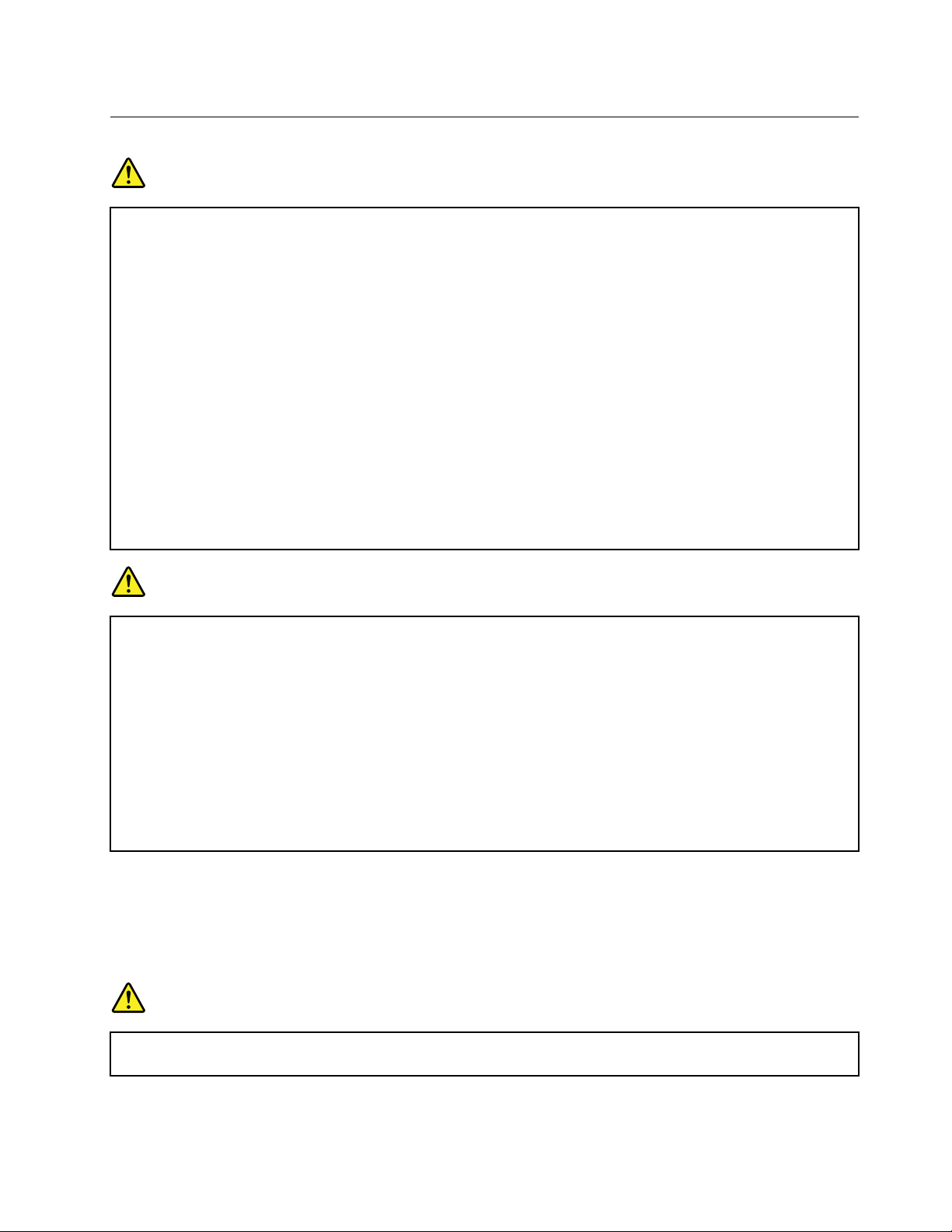
Veiligheidsvoorschriftenvoorelektriciteit
GEVAAR
Elektrischestroomvanlichtnet-,telefoon-encommunicatiekabelsisgevaarlijk.
Houdutervoorkomingvaneenschokaanhetvolgende:
•Gebruikdecomputerniettijdensonweer.
•Sluittijdensonweergeenkabelsaanenontkoppelzeniet.Voerookgeeninstallatie-,
onderhouds-ofconfiguratiewerkzaamhedenaanditproductuittijdensonweer.
•Sluitallenetsnoerenaanopcorrectbedrade,geaardestopcontacten.
•Sluitookhetnetsnoervanalleapparatendieopditproductwordenaangeslotenaanopeen
correctgeaardstopcontact.
•Gebruikindienmogelijkslechtséénhandbijhetaansluitenenloskoppelenvansignaalkabels.
•Zeteenapparaatnooitaanalsditbrand-,water-ofstructuurschadevertoont.
•Ontkoppelallenetsnoeren,batterijenensnoerenvoordatudekapvaneenapparaatopent,tenzij
deinstallatie-ofconfiguratie-instructiesexplicietandersvoorschrijven.
•Gebruikdecomputernietvoordatdebehuizingenvandeinterneonderdelenvastzitten.Gebruik
decomputernooitwanneerinterneonderdelenencircuitsblootliggen.
GEVAAR
Alsuditproductofeenaangeslotenapparaatinstalleert,verplaatstofopent,hoududanbijhet
aansluitenenloskoppelenvandekabelsaandevolgendeprocedures.
Aansluiten:
1.ZetallesUIT .
2.Sluiteerstallekabelsaanopdeapparaten.
3.Sluitdesignaalkabelsaan.
4.Steekdestekkersvandenetsnoereninhet
stopcontact.
5.ZetdeapparatenAAN.
Voordatuandereelektrischekabelsensnoerenopdecomputeraansluit,moetueerstdestekkeruit
hetstopcontacthalen.
Destekkermagpasinhetstopcontactwordengestokennadatualleanderekabelsensnoerenhebt
aangeslotenopdecomputer.
GEVAAR
Ontkoppelen:
1.ZetallesUIT .
2.Haaleerstdestekkersuithetstopcontact.
3.Ontkoppeldesignaalkabels.
4.Ontkoppelallekabelsvandeapparaten.
Tijdensonweerdientugeenvervangingenuittevoerenendientuhettelefoonsnoernietaante
sluitenofteontkoppelen.
©CopyrightLenovo2016,2017
xiii
Page 16
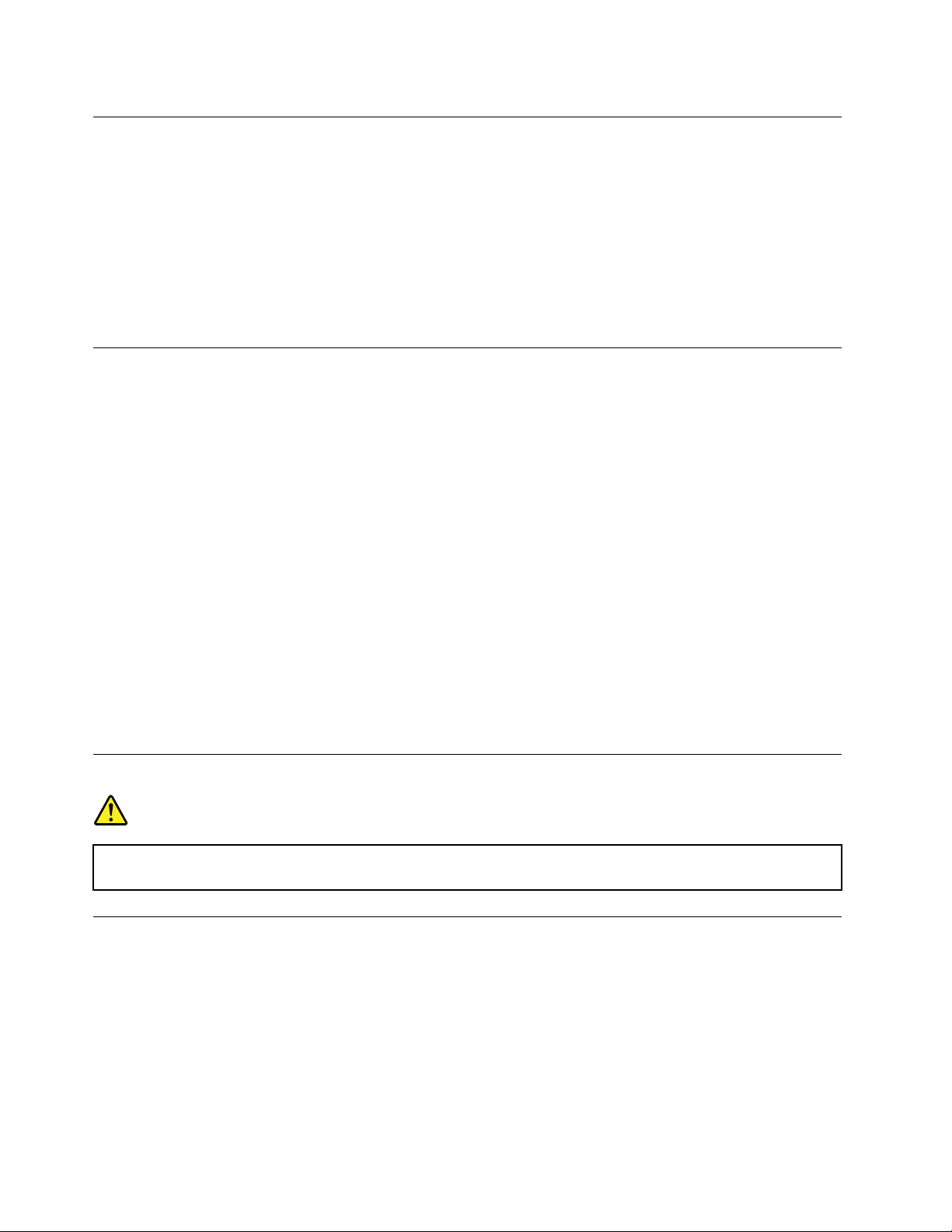
KennisgevingLCD(liquidcrystaldisplay)
WAARSCHUWING:
Hetliquidcrystaldisplay(LCD-scherm)isgemaaktvanglas,endooreenruweomgangofhetlaten
vallenvandecomputerkanhetLCD-schermkapotgaan.Alshetbeeldschermbreektendevloeistof
uithetscherminuwogenofopuwhandenkomt,moetudebesmettelichaamsdelenonmiddellijk
gedurendeminstens15minutenmetwaterspoelen.Mochtuklachtenkrijgenofmochtenerandere
symptomenoptreden,raadpleegdaneenarts.
Opmerking:Voorproductenmetfluorescentielampenmetkwik(bijvoorbeeldgeenLED)bevatde
fluorescentielampinhetliquidcrystaldisplay(LCD)kwik.Hetschermmoetwordenafgedanktmet
inachtnemingvandelokale,provincialeofnationalewetten.
Hoofdtelefoonofoortelefoongebruiken
WAARSCHUWING:
Eentehooggeluidsvolumevandehoofdtelefoonofoortelefoonkanleidentotschadeaanhetgehoor.
Alsudeequalizerophetmaximumniveauinstelt,wordtdeuitvoerspanningverhoogdenhetvolume
vandehoofdtelefoonofoortelefoon.Omuwgehoortebeschermensteltudeequalizerinopeen
gepastniveau.
Hetovermatigegebruikvanhoofd-ofoortelefoonsgedurendeeenlangeretijdbijeenhoogvolumekan
gevaarlijkzijnalsdeuitvoervandehoofd-ofoortelefoonaansluitingennietvoldoetaandespecificatiesvan
EN50332-2.Deuitvoerdieuwcomputeraandehoofdtelefoonlevert,voldoetaanEN50332-2Sub7.Deze
specificatiebeperktdeRMSuitvoerspanningvandecomputertot150mV.Omschadeaanhetgehoorte
voorkomen,dientutecontrolerenofdehoofd-ofoortelefoondieugebruikt,eveneensvoldoetaanEN
50332-2(Artikel7)tenaanzienvaneenspanningvan75mV .Gebruikvaneenhoofd-ofoortelefoondieniet
voldoetaanEN50332-2kan,tengevolgevaneentehooggeluidsdrukniveau,schadelijkzijnvoorhetgehoor.
AlsuwLenovo-computerisgeleverdmeteenhoofdtelefoonofoortelefoon,voldoendecomputermet
hoofdtelefoonofoortelefoonalssetaandespecificatiesvanEN50332-1.Gebruiktueenanderehoofdofoortelefoon,controleerdanofdievoldoetaanEN50332-1(Artikel6.5).Gebruikvaneenhoofd-of
oortelefoondienietvoldoetaanEN50332-1kan,tengevolgevaneentehooggeluidsdrukniveau,schadelijk
zijnvoorhetgehoor.
Kennisgevingoverplasticzakken
GEVAAR
Plasticzakkenkunnengevaarlijkzijn.Houdplasticzakkenuitdebuurtvanbaby'senkinderenom
dekansopverstikkingtevoorkomen.
Kennisgevingglazenonderdelen
WAARSCHUWING:
Bepaaldeonderdelenvanuwproductzijnmogelijkvanglas.Ditglaskanbrekenalshetproduct
opeenhardeondergrondvaltofeengroteklapopvangt.Raakhetglasnietaanalshetbreekt
enprobeerhetnietteverwijderen.Stopmetuwproducttegebruikentothetglasdoorbevoegd
onderhoudspersoneelwordtvervangen.
xivThinkPadT460Gebruikershandleiding
Page 17
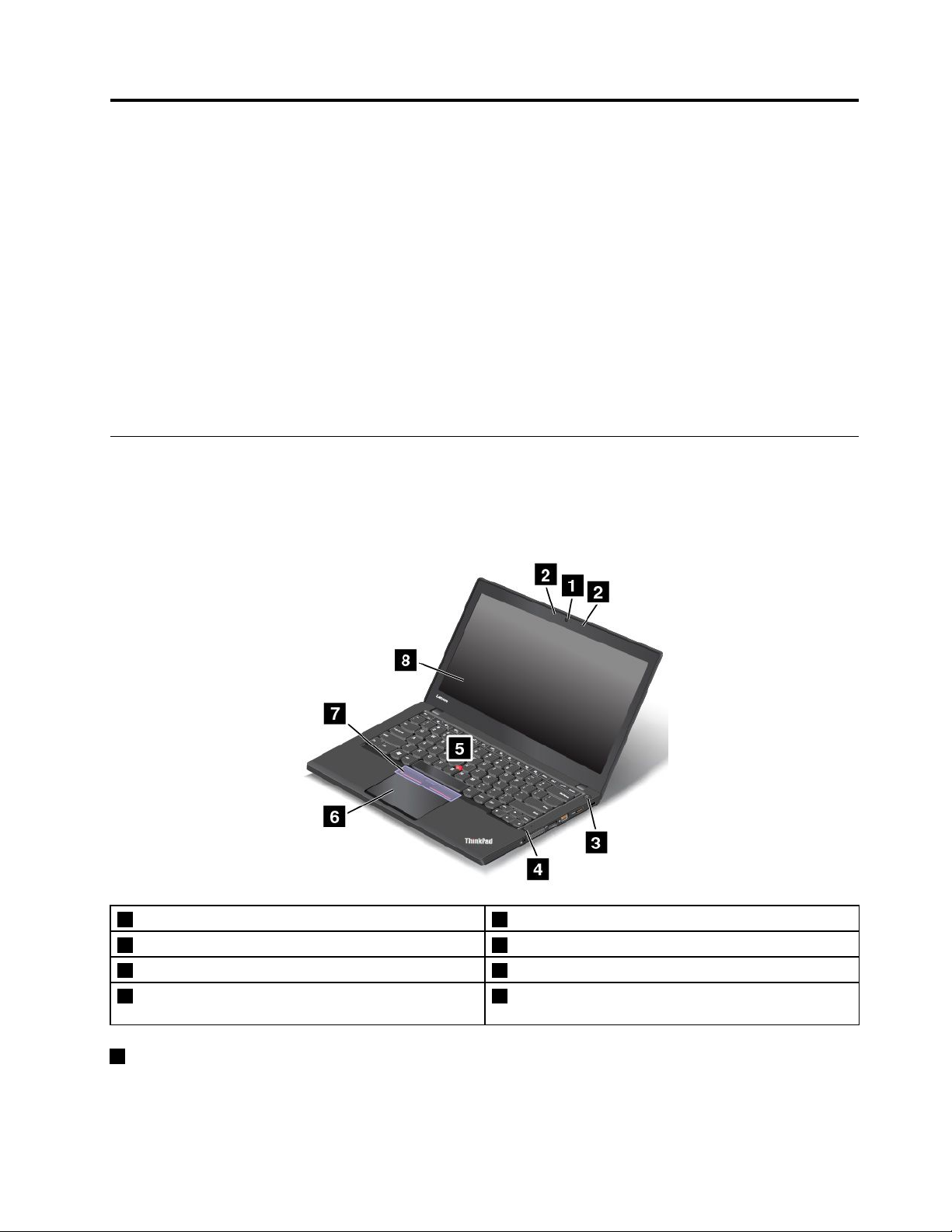
Hoofdstuk1.Productoverzicht
Indithoofdstukstaatinformatieoverdelocatiesvanaansluitingen,locatiesvanbelangrijkeproductlabels,
computerfuncties,specificaties,debedrijfsomgevingenvoorafgeïnstalleerdeprogramma's.
Dithoofdstukbehandeltdevolgendeonderwerpen:
•'Deplaatsvanknoppen,aansluitingenenlampjes'oppagina1
•'Deplaatsvanbelangrijkeproductinformatie'oppagina9
•'Voorzieningen'oppagina11
•'Specificaties'oppagina12
•'Gebruiksomgeving'oppagina13
•'Lenovo-programma's'oppagina13
Deplaatsvanknoppen,aansluitingenenlampjes
Ditgedeeltebeschrijftdehardwarefunctiesvanuwcomputerzodatudebasisinformatiehebtdieunodig
hebtomdecomputertegaangebruiken.
Voorkant
1Camera(opbepaaldemodellen)
3Aan/uit-knop4Vingerafdruklezer(beschikbaaropbepaaldemodellen)
5TrackPoint
7TrackPoint-knoppen
1Camera(opbepaaldemodellen)
®
-aanwijsknopje6T rackpad
2Microfoons
8Scherm(multitouch-schermbeschikbaaropbepaalde
modellen)
Gebruikdecameraomfoto'stemakenenvideovergaderingentehouden.Meerinformatievindtuin'De
cameragebruiken'oppagina37.
©CopyrightLenovo2016,2017
1
Page 18
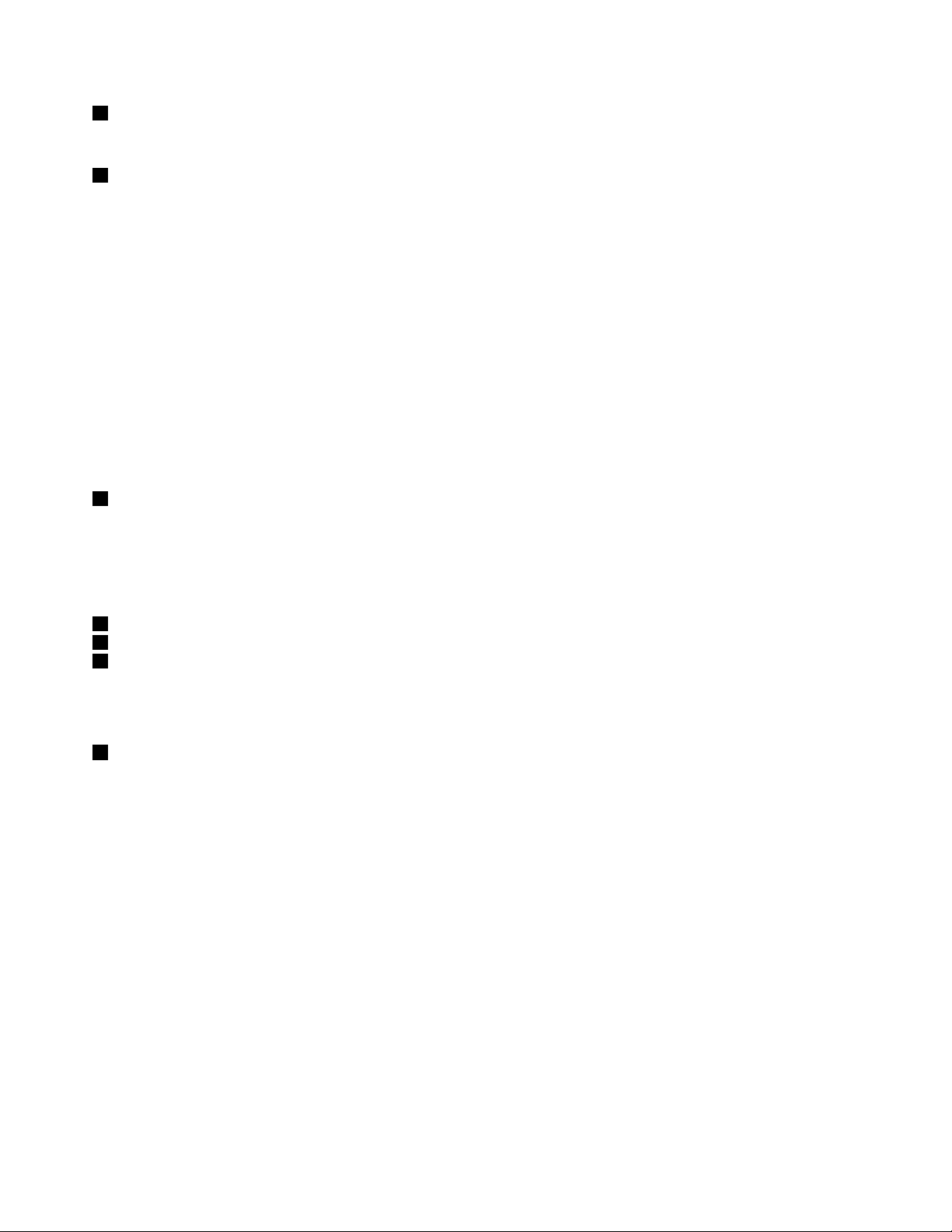
2Microfoons
Metdemicrofoonskuntugeluidenenspraakvastleggenmeteensoftwareprogrammavooraudio.
3Aan/uit-knop
Drukopdeaan/uit-knopomdecomputerinteschakelenofomdecomputerinslaapstandtezetten.Voor
informatieoverhoeudecomputeruitschakelt,gaatunaar'Veelgesteldevragen'oppagina17.
Alsdecomputerhelemaalnietreageert,kuntudecomputeruitzettendoordeaan/uit-knopvierofmeer
secondeningedrukttehouden.Alsdecomputernietkanwordenuitgeschakeld,raadpleegtu'Decomputer
reageertnietmeer'oppagina101voormeerinformatie.
Ukuntookbepalenwatdeaan/uit-knopdoet.Alsubijvoorbeeldopdeaan/uit-knopdrukt,kuntude
computeruitschakelenofindeslaap-ofdesluimerstandzetten.Voerdevolgendestappenuitomhet
gedragvandeaan/uit-knoptewijzigen:
1.GanaarhetConfiguratieschermenwijzigdeweergavehiervanvanCategorieinGrotepictogrammenof
Kleinepictogrammen.
2.KlikopEnergiebeheer➙Hetgedragvandeaan/uit-knoppenbepalen.
3.Volgdeaanwijzingenophetscherm.
4Vingerafdruklezer(beschikbaaropbepaaldemodellen)
Vingerafdrukverificatietechnologiezorgtvooreeneenvoudigeenveiligetoegangtothetsysteemdooruw
vingerafdrukaanwachtwoordentekoppelen.Meerinformatievindtuin'Devingerafdruklezergebruiken'op
pagina68.
ThinkPad
5TrackPoint-aanwijsknopje
6Trackpad
7TrackPoint-klikknoppen
®
-aanwijsapparaat
DecomputerisuitgerustmetdeuniekeThinkPad-aanwijsapparatenvanLenovo.Aanwijzen,selecterenen
slepenwordeninéénmoeiteuitgevoerd,terwijluwhandengewoonindetyppositieblijven.Meerinformatie
vindtuin'ThinkPad-aanwijsapparaat'oppagina23
8Scherm(multitouch-schermbeschikbaaropbepaaldemodellen)
.
Meerinformatievindtuin'Werkenmethetmultitouch-scherm'oppagina19.
2ThinkPadT460Gebruikershandleiding
Page 19
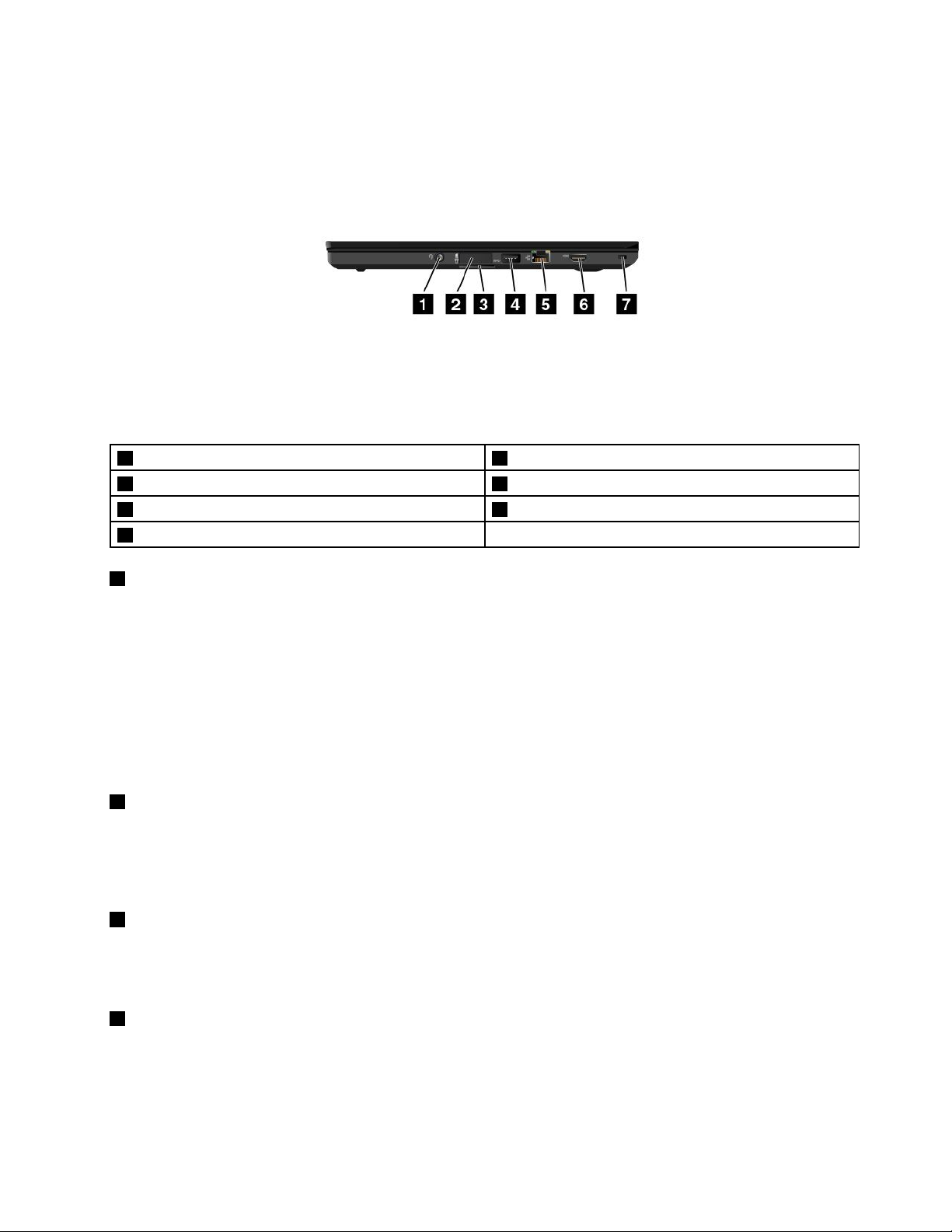
Rechterkant
1Audio-aansluiting
3Geheugenkaartlezer4USB3.0-aansluiting
5Ethernetpoort6HDMI
7Sleufvoorveiligheidsslot
1Audio-aansluiting
2Sleufvoormicro-SIM-kaart(opbepaaldemodellen)
TM
-aansluiting
Sluiteenhoofdtelefoonofheadsetmeteenvierpolige3,5mmstekkeraanopdeaudio-aansluitingom
naargeluidopdecomputerteluisteren.
Opmerkingen:
•Alsueenheadsetmeteenfunctieschakelaargebruikt,bijvoorbeeldeenheadsetvooreeniPhone,druk
dannietopdieschakelaarterwijludeheadsetgebruikt.Doetudatwel,danwordtdemicrofoonvande
headsetuitgeschakeldenwordtinplaatsdaarvandeinternemicrofooningeschakeld.
•Opdeaudio-aansluitingkangeenconventionelemicrofoonwordenaangesloten.Meerinformatievindtu
in'Deaudiovoorzieningengebruiken'oppagina37
2Sleufvoormicro-SIM-kaart(opbepaaldemodellen)
.
AlsuwcomputerisuitgerustmeteenfunctievoordraadloosWAN(WideAreaNetwork),isermogelijkeen
micro-SIM-kaartnodigomeendraadlozeWAN-verbindingtotstandtebrengen.Insommigelandenisin
demicro-SIM-kaartladealeenmicro-SIM-kaartgeïnstalleerd.Meerinformatievindtuin'Micro-SIM-kaart
installerenofvervangen'oppagina129
.
3Geheugenkaartsleuf
Uwcomputerisuitgerustmeteengeheugenkaartsleuf.SteekeenFlashMedia-kaartindezesleufomde
gegevensopdekaarttelezen.Zie'Eenflash-mediakaartofeensmartcardgebruiken'oppagina38voor
meerinformatieoverdeondersteundekaarten.
4USB3.0-aansluiting
DeUniversalSerialBus3.0-aansluiting(USB)wordtgebruiktvoorhetaansluitenvanapparaten
diecompatibelzijnmeteenUSB-interface,zoalseenUSB-toetsenbord,eenUSB-muis,een
USB-opslagapparaatofeenUSB-printer.
Hoofdstuk1.Productoverzicht3
Page 20
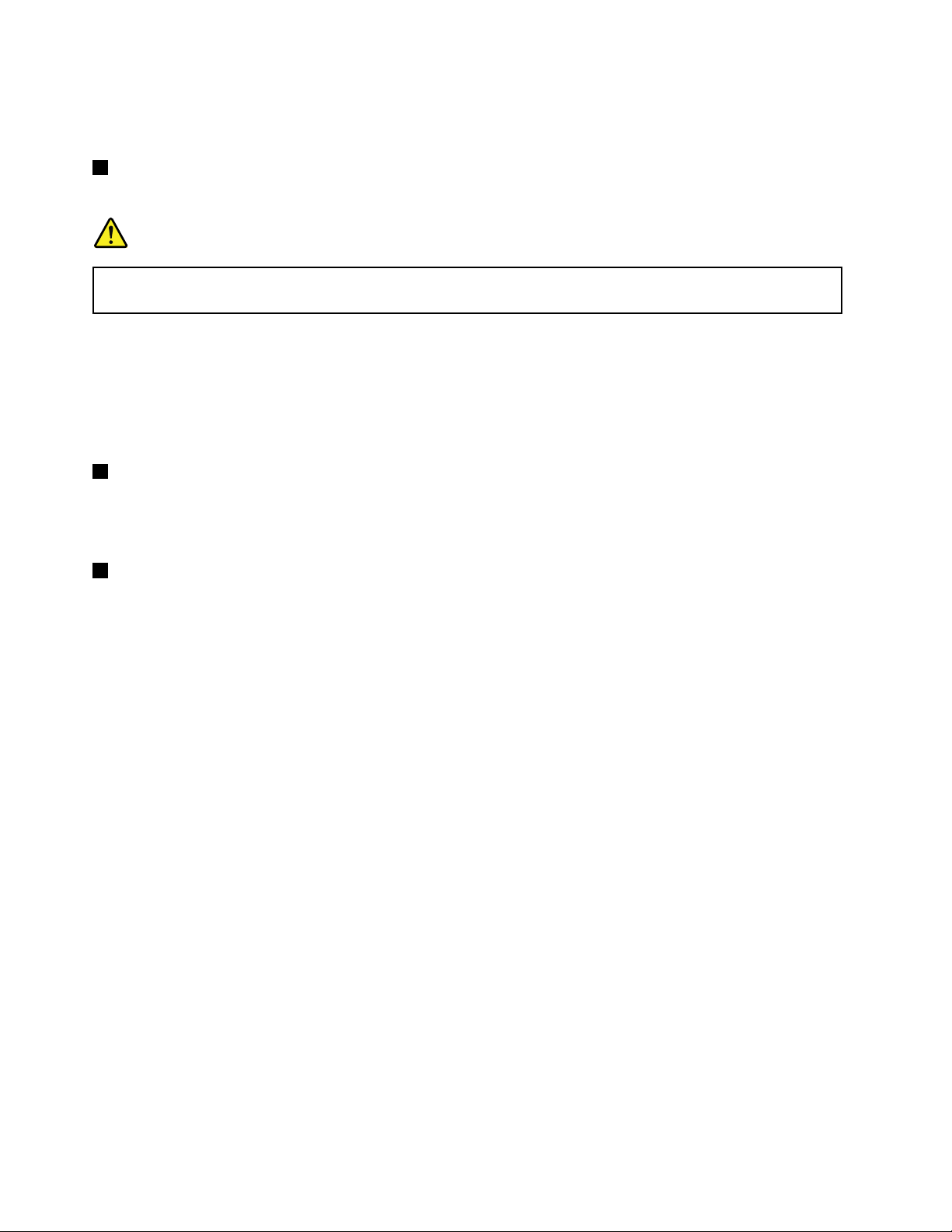
Attentie:WanneerueenUSB-kabelopdeUSB3.0-connectoraansluit,zorgerdanvoordatde
USB-markeringnaarbovenwijst.Alsudekabelverkeerdaansluit,kandeaansluitingbeschadigdraken.
5Ethernetpoort
ViadeEthernet-poortkuntudecomputeraansluitenopeenLAN(localareanetwork).
GEVAAR
Omtevoorkomendatueenelektrischeschokkrijgt,dientudetelefoonkabelnietaantesluitenop
deethernetpoort.UkuntopdezeaansluitinguitsluitenddeEthernet-kabelaansluiten.
DeEthernet-aansluitingheefttweeindicatielampjesdiedestatusvandenetwerkaansluitingaanduiden.
Alshetgroenelampjebrandt,isdecomputeraangeslotenopeenLAN.Wanneerhetgelelampjeknippert,
wordenergegevensovergedragen.
Opmerking:Alsdecomputeropeendockingstationisaangesloten,moetudeEthernet-poortvanhet
dockingstationgebruiken,nietdieopdecomputer.
6HDMI-poort
EenHDMI-aansluiting(High-DefinitionMultimediaInterface)iseendigitaleaudio/video-interfacediehet
mogelijkmaaktomcompatibeledigitaleaudio-ofvideoapparatuuraantesluiten,zoalseendvd-speler
ofeenHDTV(highdefinitiontelevision).
7Sleufvoorveiligheidsslot
Schafeenbijpassendkabelslotaanomuwcomputeraaneenvastvoorwerpvasttemakenenzotegen
diefstaltebeschermen.
Opmerking:Ubentzelfverantwoordelijkvoordekeuzeentoepassingvanhetspecifiekeslotenandere
beveiligingsvoorzieningen.Lenovogeeftgeenoordeel,commentaarofgarantiemetbetrekkingtotde
functionaliteit,kwaliteitofprestatiesvanhetslotenbeveiligingsvoorzieningen.
4ThinkPadT460Gebruikershandleiding
Page 21
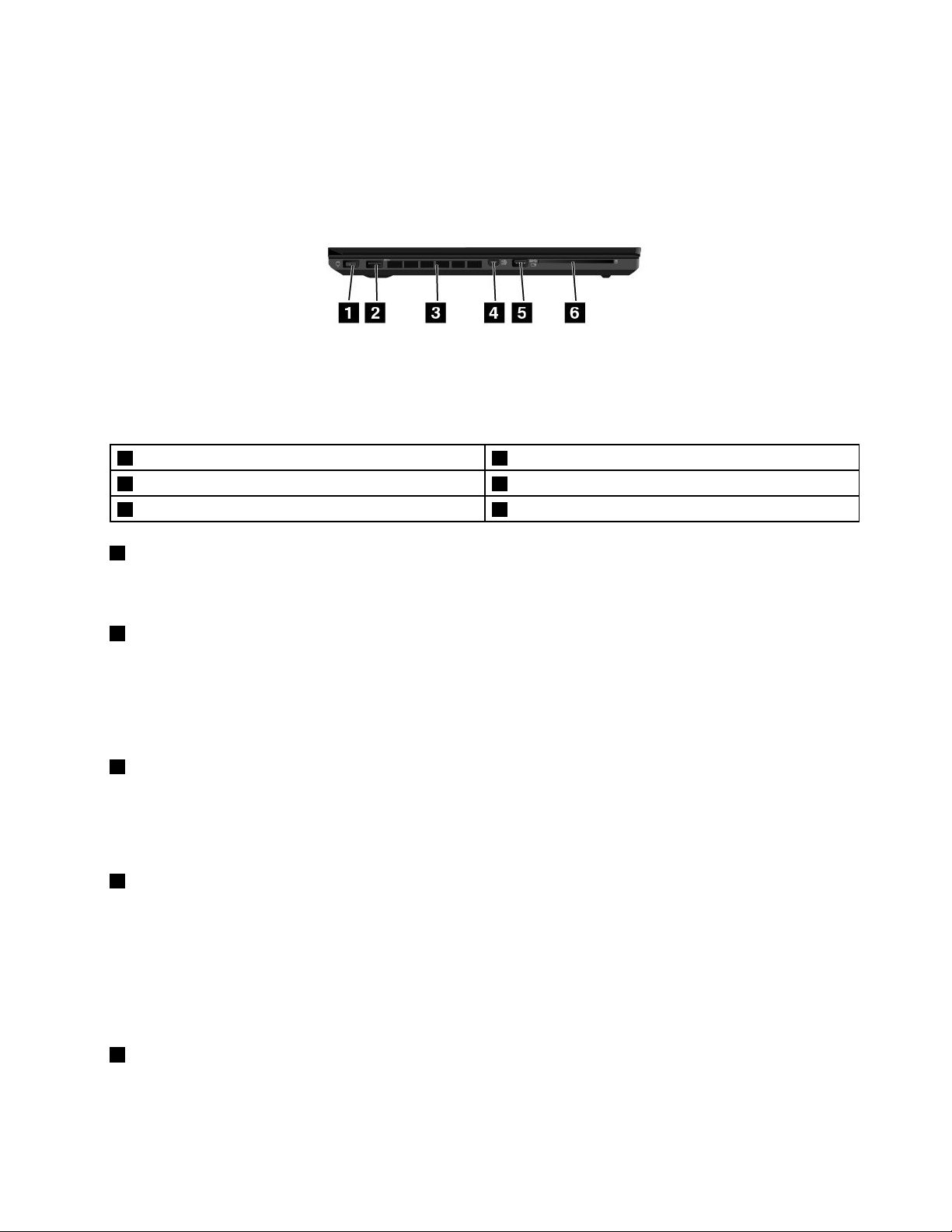
Linkerkant
1Voedingsaansluiting
3Ventilatieopeningen4MiniDisplayPort
5AlwaysOnUSB3.0-aansluiting6Smartcardsleuf(beschikbaaropbepaaldemodellen)
1Voedingsaansluiting
2USB3.0-aansluiting
®
-aansluiting
Sluitdenetvoedingsadapteraanopdenetvoedingsaansluitingvoorvoedingnaardecomputerenhet
ladenvandebatterij.
2USB3.0-aansluiting
DeUSB3.0-aansluitingwordtgebruiktvoorhetaansluitenvanapparatendiecompatibelzijnmeteen
USB-interface,zoalseenUSB-toetsenbord,eenUSB-muis,eenUSB-opslagapparaatofeenUSB-printer.
Attentie:WanneerueenUSB-kabelopdeUSB3.0-connectoraansluit,zorgerdanvoordatde
USB-markeringnaarbovenwijst.Alsudekabelverkeerdaansluit,kandeaansluitingbeschadigdraken.
3Ventilatieopeningen
Deventilatieopeningenendeinterneventilatorlatenluchtindecomputercirculerenenzorgenvooreen
goedekoeling,metnameomdemicroprocessortekoelen.
Opmerking:Vooreengoedeluchtcirculatieplaatstugeenobstakelsvoordeventilatieopeningen.
4MiniDisplayPort-aansluiting
GebruikdeminiDisplayPort-aansluitingomuwcomputeropeencompatibeleprojector,eenextern
beeldschermofHDTVaantesluiten.Dezecompacteaansluitingmaakteenplug-and-play-setupmogelijken
ondersteuntadaptersdieinDVI-(DigitalVisualInterface),VGA-(VideoGraphicsArray)ofHDMI-poorten
(High-DefinitionMultimediaInterface)kunnenwordengeplaatst.DeMiniDisplayPort-aansluitingvanuw
computerondersteuntzowelaudio-alsvideostreaming.
Meerinformatievindtuin'Eenexternbeeldschermgebruiken'oppagina35
5AlwaysOnUSB3.0-aansluiting
.
MetdeAlwaysOnUSB3.0-aansluitingkuntustandaardsommigemobieledigitaleapparatenende
smartphonesopladen.Ditgeldtindevolgendesituaties:
Hoofdstuk1.Productoverzicht5
Page 22
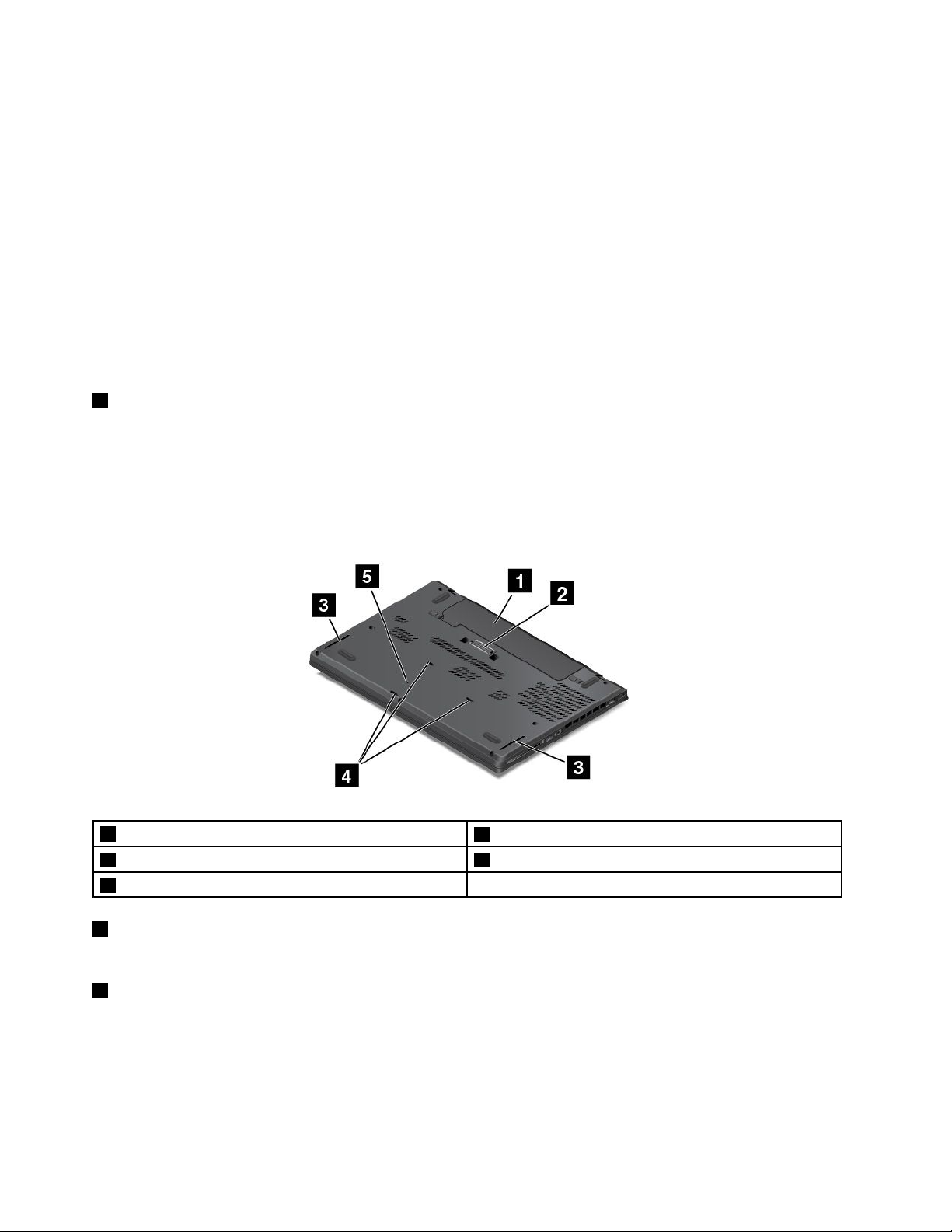
•Alsdecomputerisingeschakeldofindeslaapstandstaat
•Alsdecomputerindesluimerstandstaatofisuitgeschakeld,maaraangeslotenisopdenetvoeding
Alsudezeapparatenwiltopladenterwijldecomputerindesluimerstandstaatofisuitgeschakeldende
computernietopdenetvoedingisaangesloten,doetuhetvolgende:
•Windows
®
7:starthetprogrammaPowerManager,klikophettabbladAlgemeneenergie-instellingen
envolgdaarnadeaanwijzingenophetscherm.
•Windows10:starthetprogrammaLenovoSettings,klikopAan/Uitenvolgdaarnadeaanwijzingen
ophetscherm.
Zie'Lenovo-programma'sopenen'oppagina14
voorinstructiesvoorhetstartenvandezeprogramma's.
Attentie:WanneerueenUSB-kabelopdezeconnectoraansluit,zorgerdanvoordatdeUSB-markering
naarbovenwijst.Alsudekabelverkeerdaansluit,kandeaansluitingbeschadigdraken.
6Smartcardsleuf(beschikbaaropbepaaldemodellen)
Mogelijkisuwcomputervoorzienvaneensleufvooreensmartcard.Meerinformatievindtuin'Een
flash-mediakaartofeensmartcardgebruiken'oppagina38.
Onderkant
Opmerking:Mogelijkzietuwcomputererenigszinsandersuitdandecomputerdieopdezeafbeelding
wordtweergegeven.Ditisafhankelijkvanhetmodel.
1Verwisselbarebatterij
3Luidsprekers
5Noodresetgaatje
1Verwisselbarebatterij
2Aansluitingvoordockingstation(opbepaaldemodellen)
4Afvoergatentoetsenbord
Alsergeennetvoedingbeschikbaaris,kuntudecomputeropbatterijvoedinglatenwerken.
2Aansluitingvoordockingstation(opbepaaldemodellen)
Afhankelijkvanhetmodelkanuwcomputereendockingstationaansluitinghebben.Ukuntdecomputer
aansluitenopeenondersteunddockingstationomdemogelijkhedenvandecomputeruittebreiden,
zowelthuisalsopkantoor.Zie'ThinkPad-dockingstations'oppagina41voormeerinformatieoverde
ondersteundedockingstations.
6ThinkPadT460Gebruikershandleiding
Page 23
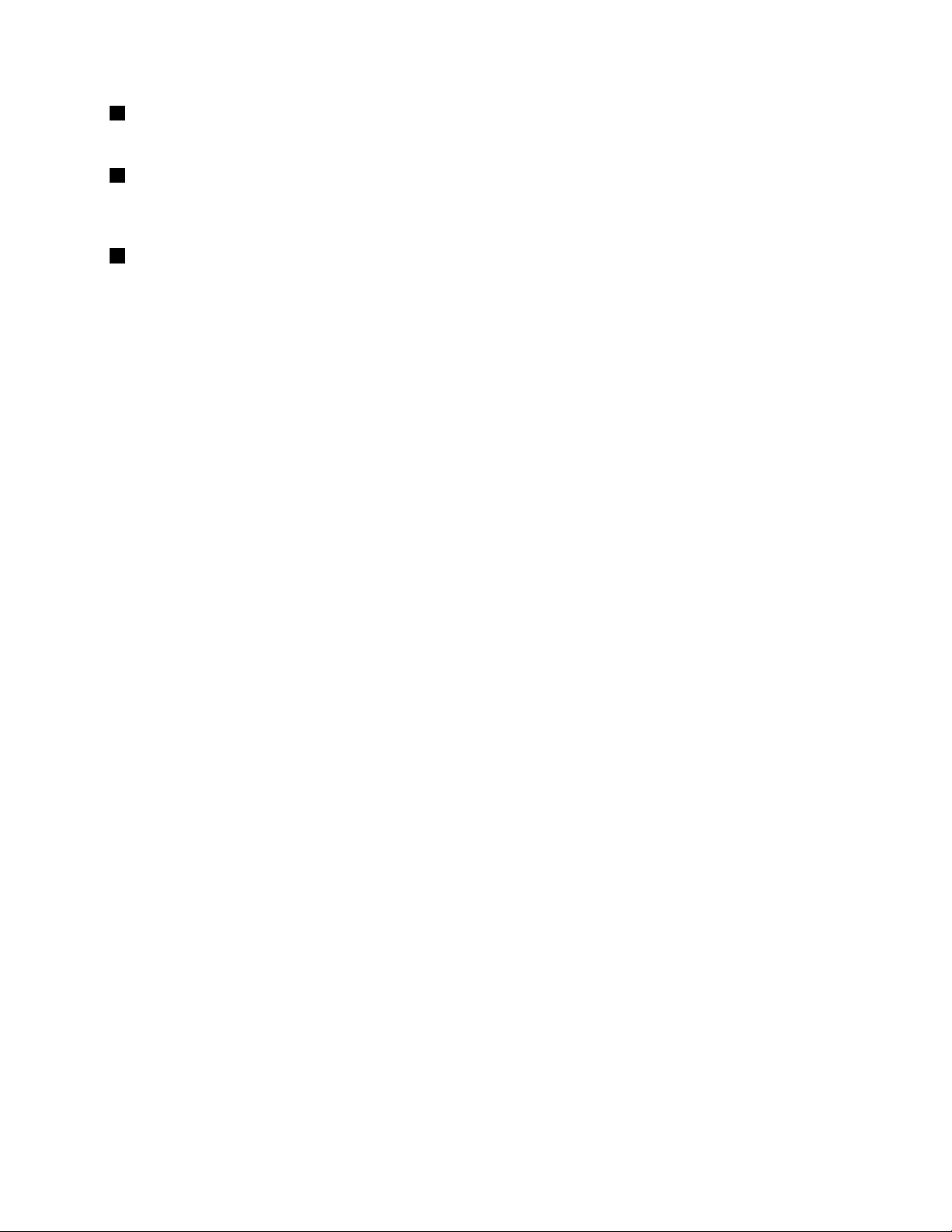
3Luidsprekers
Uwcomputerisuitgerustmettweestereoluidsprekers.
4Afvoergatentoetsenbord
Viadeafvoergatenvanhettoetsenbordkanvloeistofuituwcomputerwordenafgevoerdalsuperongeluk
waterofeendrankjeoverhettoetsenbordmorst.
5Noodresetgaatje
Alsdecomputernietmeerreageertenudezenietkuntuitschakelenviadeaan/uit-knop,verwijdertude
netvoedingsadapterenresetudecomputerdooreennaaldofuitgebogenpaperclipinhetnoodresetgaatje
testeken.
Hoofdstuk1.Productoverzicht7
Page 24

Statuslampjes
Ditonderwerphelptubijhetvindenenherkennenvandeverschillendestatuslampjesopuwcomputer.
Opmerking:Mogelijkzietuwcomputererenigszinsandersuitdandecomputerdieopdezeafbeelding
wordtweergegeven.Ditisafhankelijkvanhetmodel.
1FNLock-indicator
HetFnLock-lampjetoontdestatusvandeFnLock-functie.Meerinformatievindtuin'Specialetoetsen'op
pagina21.
2Indicatorvoordempengeluid
Alsdeindicatorvoordempengeluidbrandt,danishetgeluidvandeluidsprekersuitgeschakeld.
3Indicatorvoordempenmicrofoon
Alsdeindicatorvoordempenmicrofoonbrandt,danishetgeluidvandemicrofoonuitgeschakeld.
4Camerastatuslampje
Alshetcamerastatuslampjebrandt,danisdecameraingebruik.
56Systeemstatuslampjes
8ThinkPadT460Gebruikershandleiding
Page 25
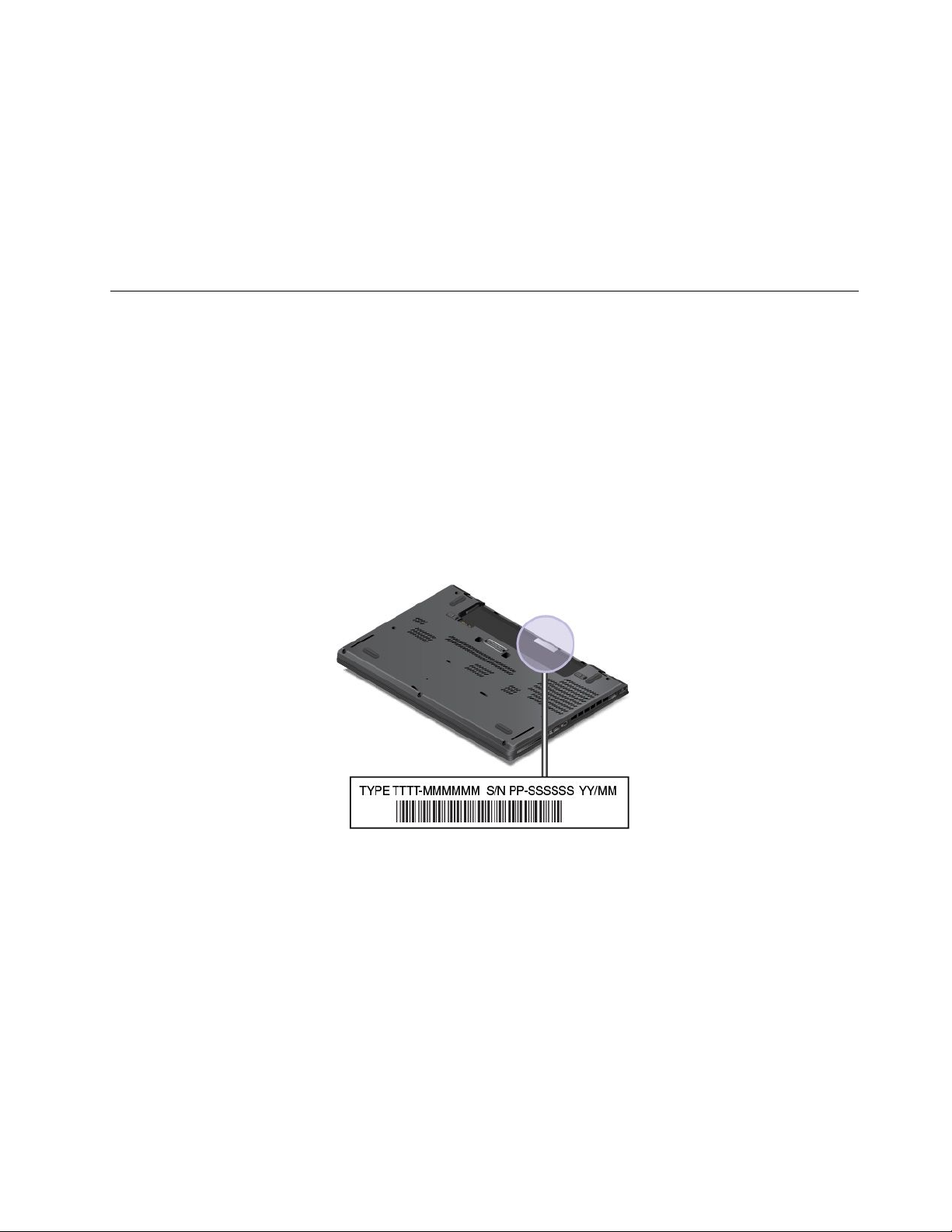
HetlampjeinhetThinkPad-logoenhetlampjeinhetmiddenvandeaan/uit-knopgevendesysteemstatus
vandecomputeraan.
•Driekeersnelknipperen:devoedingnaardecomputerwordtvoordeeerstekeeringeschakeld.
•Aan:decomputerstaataan(indenormalewerkstand).
•Snelknipperend:decomputergaatnaardesluimerstandofnaardeslaapstand.
•Langzaamknipperend:decomputerstaatindeslaapstand.
•Uit:decomputerstaatuitofstaatindeslaapstand.
Deplaatsvanbelangrijkeproductinformatie
Inditgedeeltevindtuinformatieoverdeplaatsvanhetapparaattype-enmodellabel,hetFCCIDenIC
Certification-label,hetWindowsCertificaatvanEchtheid-labelenhetLegitiemMicrosoft
®
-label.
Informatieovermachinetypeenmodelnummer
Hetmachinetypeenhetmodelnummeridentificerenuwcomputer.WanneeruLenovobeltomhulp,kunnen
deondersteuningstechnicivanLenovoaandehandvanhetmachinetypeendemodelinformatieprecies
vaststellenwelktypecomputeruhebt,zodatzijdesnelsteservicekunnenverlenen.
Indeonderstaandeafbeeldingzietudelocatievanhetmachinetypeenmodelnummervanuwcomputer:
Opmerking:Mogelijkzietuwcomputererenigszinsandersuitdandecomputerdieopdezeafbeelding
wordtweergegeven.Ditisafhankelijkvanhetmodel.
InformatieoverFCCIDenIC-certificering
DeFCCenICCertification-informatievindtuopeenlabeldatopdeklepaandeonderkantvandecomputer
isaangebracht,zoalstezienisindevolgendeafbeelding.
Opmerking:Mogelijkzietuwcomputererenigszinsandersuitdandecomputerdieinditonderwerpwordt
getoond.Dithangtafvanhetmodel.
Hoofdstuk1.Productoverzicht9
Page 26
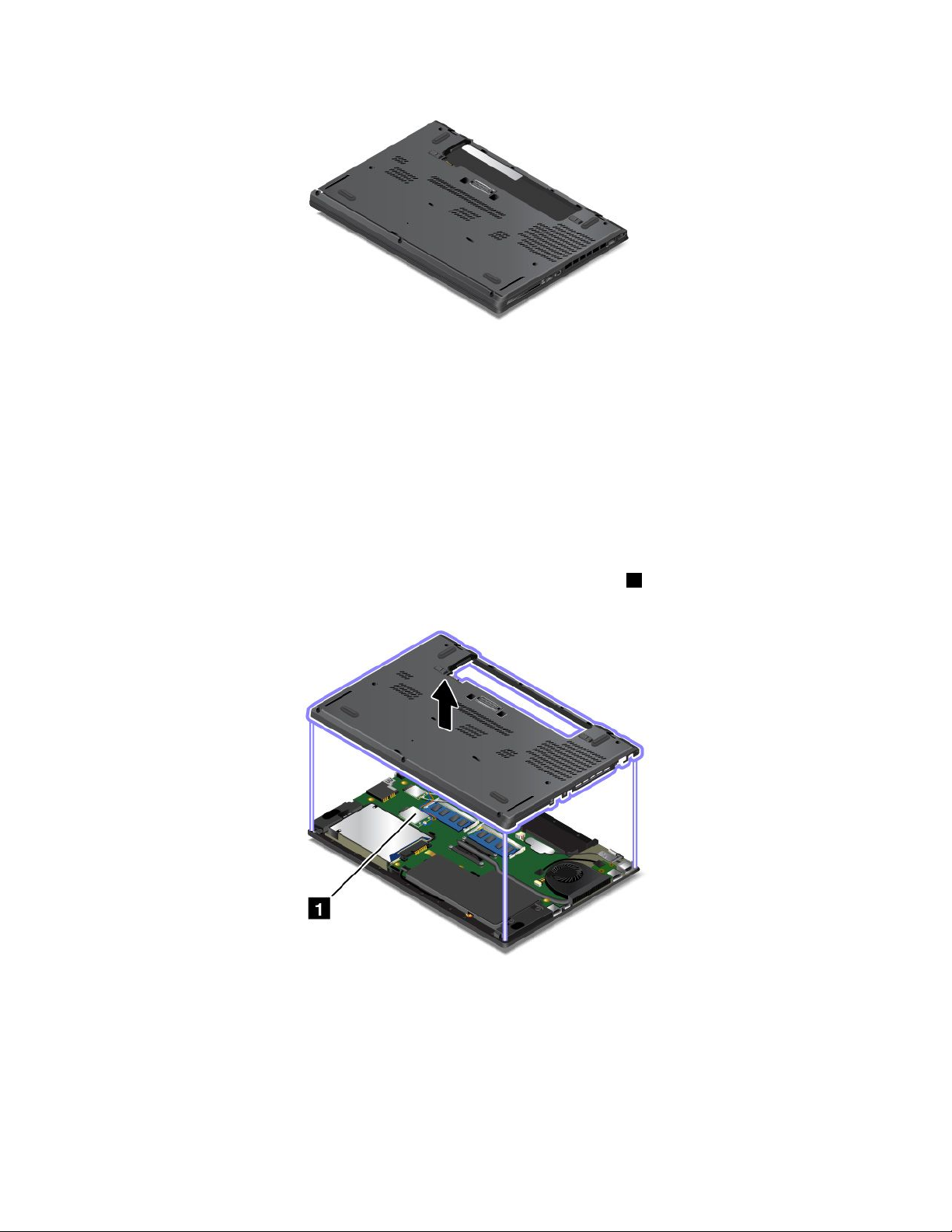
Deinformatieopditlabelverschiltnaargelangvandedraadlozemodulesdiebijdecomputerzijngeleverd:
•VooreenvoorafgeïnstalleerdedraadlozemodulewordtopditlabelhetfeitelijkeFCCID-enIC
Certification-nummervoordedoorLenovogeïnstalleerdedraadlozemoduleweergegeven.
Opmerking:Verwijderofvervangzelfgeenvoorafgeïnstalleerdedraadlozemodule.Voor
modulevervanging,moetueerstcontactopnemenmetdeservice-afdelingvanLenovo.Lenovoisniet
verantwoordelijkvooreventueleschadediewordtveroorzaaktdoorniet-geautoriseerdevervanging.
•VooreendraadloosWAN-modulediedoordegebruikerkanwordenvervangen,verwijstditlabelunaar
dezegebruikershandleidingvoorhetfeitelijkeFCCID-enICCertification-nummer.
HetlabelmethetFCCID-enICCertification-nummervoordedraadloosWAN-modulediedoorde
gebruikerkanwordenvervangen,isaangebrachtopdedraadlozemodule
modellen)dieindecomputerisgeïnstalleerd.
1(beschikbaaropsommige
Opmerking:Zorger,voordedraadlozemodulediedoordegebruikerkanwordenvervangen,voordatu
alleendoorLenovogoedgekeurdedraadlozemodulesgebruiktvoordecomputer.Doetuditniet,danwordt
ereenfoutberichtweergegevenengeeftdecomputereengeluidssignaalwanneerudecomputeraanzet.
LabelsvoordeWindows-besturingssystemen
Windows7CertificaatvanEchtheid:computermodellenwaarophetbesturingssysteemWindows7vooraf
isgeïnstalleerd,hebbeneenCertificaatvanEchtheid-labelopdecomputerkapofinhetbatterijcompartiment.
10ThinkPadT460Gebruikershandleiding
Page 27
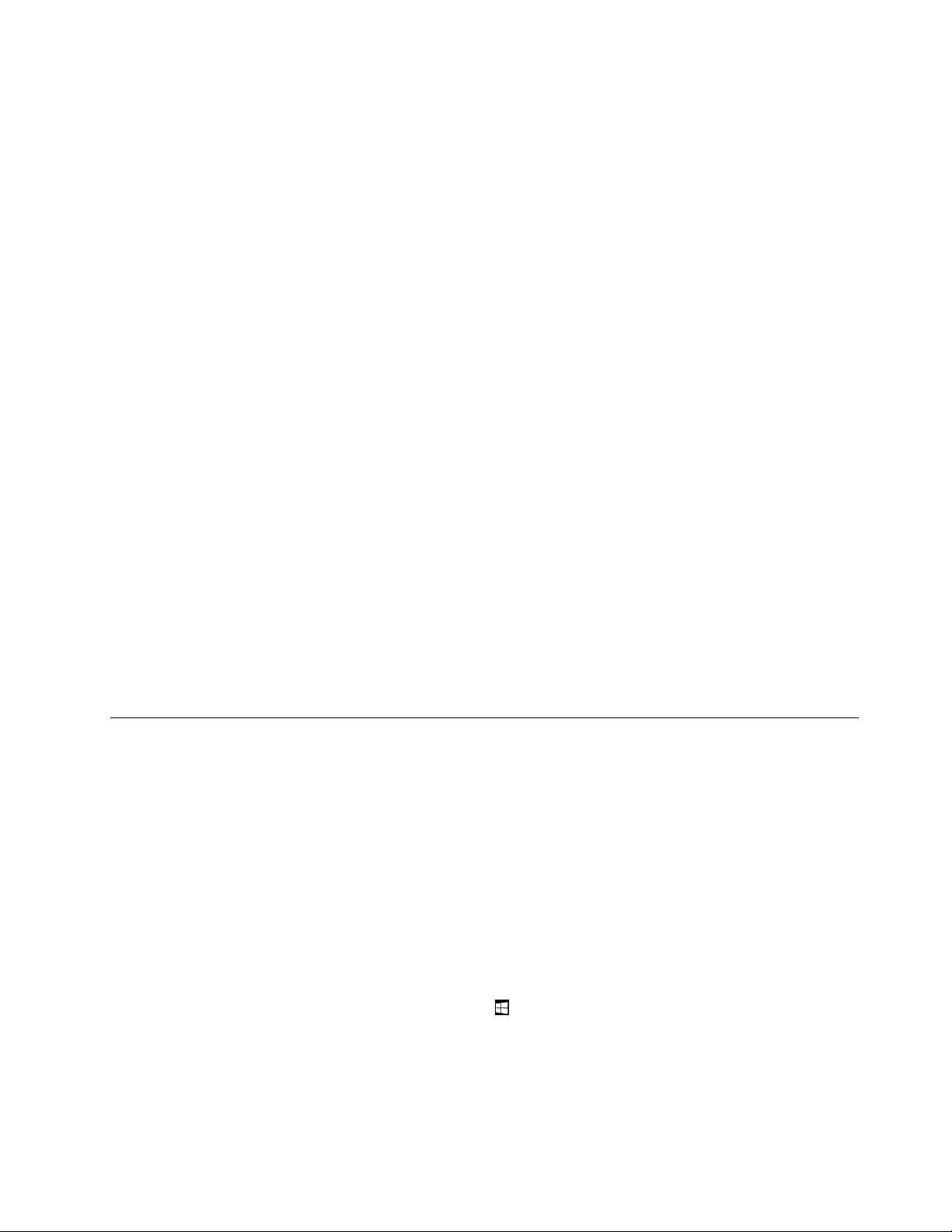
HetCertificaatvanEchtheidisuwgarantiedatdecomputerovereenlicentievooreenWindows7-product
beschiktendatereenlegitiemeWindows7-versieopdecomputerisgeïnstalleerd.Insommigegevallen
kaneronderdevoorwaardenvandowngraderechtenvaneenWindows7Professional-licentieeenoudere
Windows-versiezijngeïnstalleerd.OphetCertificaatvanEchtheidzijndeWindows7-versiewaarvoorde
computereenlicentieheeftendeproduct-idafgedrukt.Deproduct-idisbelangrijkvoorhetgevaluhet
Windows7-besturingssysteemopnieuwmoetinstallerenviaeenanderebrondaneenherstelschijvenset
vaneenLenovo-product.
Windows10LegitiemMicrosoft-label:Afhankelijkvanuwgeografischelocatie,dedatum
waaropdecomputerisgefabriceerdendeversievanWindows10dievoorafisgeïnstalleerd,
isermogelijkeenLegitiemMicrosoft-labelopdekapvanuwcomputeraangebracht.Zie
http://www.microsoft.com/en-us/howtotell/Hardware.aspxvoorafbeeldingenvandeverschillendetypen
LegitiemMicrosoft-labels.
•IndeVolksrepubliekChinaishetLegitiemMicrosoft-labelverplichtopallecomputermodellenwaarop
voorafeenversievanWindows10isgeïnstalleerd(ongeachtwelke).
•Inanderelandenenregio'sishetLegitiemMicrosoft-labelalleenverplichtopcomputermodellenmeteen
licentievoorWindows10Pro.
DeafwezigheidvaneenLegitiemMicrosoft-labelgeeftnietaandateenvooraf
geïnstalleerdeWindows-versienietlegitiemis.RaadpleegdeinformatievanMicrosoftop
http://www.microsoft.com/en-us/howtotell/default.aspxvoormeerinformatieomtebepalenofuwvooraf
geïnstalleerdeWindows-productlegitiemis.
IntegenstellingtotWindows7-productenzijnergeenexterne,visueleindicatiesvandeproduct-idofde
Windows-versiewaarvoordecomputereenlicentieheeft.Inplaatsdaarvanisdeproduct-idvastgelegdin
decomputerfirmware.Hetinstallatieprogrammacontroleertofereengeldige,bijbehorendeproduct-idin
decomputerfirmwareaanwezigisomdeactiveringtevoltooien,ongeachtofereenWindows10-product
isgeïnstalleerd.
InsommigegevallenkaneronderdevoorwaardenvandowngraderechtenvaneenWindows10Pro-licentie
eenoudereWindows-versiezijngeïnstalleerd.
Voorzieningen
Defunctiesvandecomputerdieinditgedeeltewordenuitgelegd,zijnvantoepassingopeenaantal
modellen.Afhankelijkvanuwspecifiekecomputermodelzijnsommigefunctiesandersofnietvantoepassing.
Microprocessor
•Gaalsvolgttewerkomdemicroprocessorgegevensvanuwcomputerweertegeven:
–Windows7:openhetmenuStart,klikmetderechtermuisknopopComputerenklikvervolgens
opEigenschappen.
–Windows10:gaalsvolgttewerk:
–OpenhetmenuStartenklikvervolgensopInstellingen.AlsInstellingennietwordtweergegeven,
kliktuopAlleappsomalleprogramma'sweertegevenenvervolgensopInstellingen➙Systeem
➙Info.
–KlikmetderechtermuisknopopdeknopStart
Geheugen
•Doubledatarate3(DDR3)lowvoltage(LV)synchronousdynamicrandomaccessmemory(SDRAM)
Opslagapparaat
enselecteerSysteem.
Hoofdstuk1.Productoverzicht11
Page 28
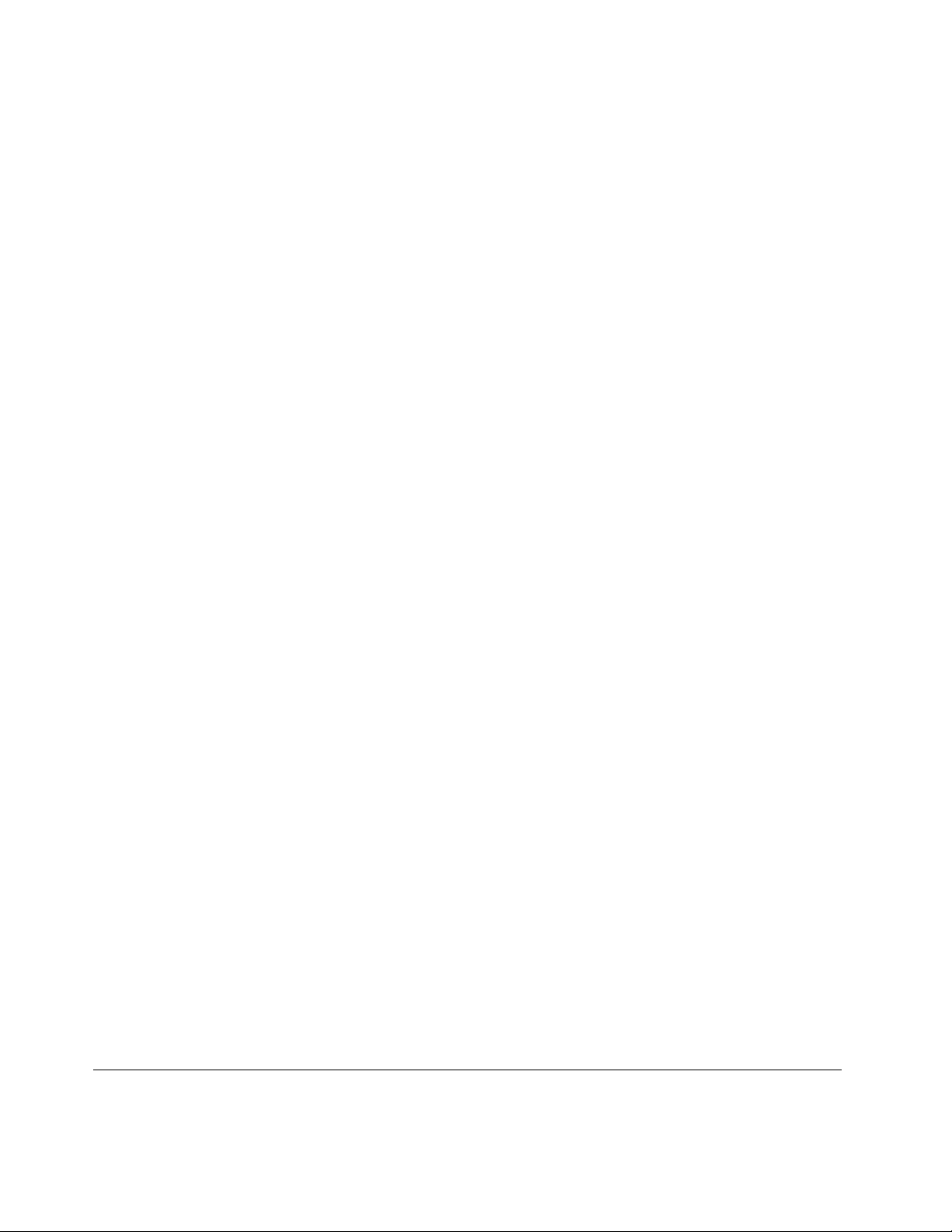
Afhankelijkvanhetmodel:
•2,5inchvaste-schijfstation,meteenhoogtevan7mmof9,5mm
•SSD-stationvan2,5-inch(methoogtevan7mm)
•Hybridevaste-schijfstationvan2,5inch(methoogtevan7mm)
Beeldscherm
•KleurenschermmetThinFilmT ransistor-technologie(TFT)
•Schermgrootte:355,6mm
•Schermresolutie:1366x768pixelsof1920x1080pixels
•Helderheidsregeling
•Ingebouwdecamera(opbepaaldemodellen)
•Ingebouwdemicrofoons
•Multitouch-technologie(opbepaaldemodellen)
Toetsenbord
•Toetsenbordmetzesrijen(verlichtingsfunctiebeschikbaaropbepaaldemodellen)
•Functietoetsen
•ThinkPad-aanwijsapparaat
Interface
•4-in-1-geheugenkaartlezer
•Gecombineerdeaudioaansluiting
•Aansluitingvoordockingstation(opbepaaldemodellen)
•Aansluitingenvoorexternbeeldscherm(HDMIenMiniDisplayPort)
•USBAlwaysOnUSB3.0-aansluiting
•USB3.0-aansluiting
•RJ45Ethernet-poort
•Smartcardlezer(beschikbaaropbepaaldemodellen)
•Sleufvoormicro-SIM-kaart(opbepaaldemodellen)
Ingebouwdedraadlozefuncties
•Ontvangervoorwereldwijdnavigatiesatellietsysteem(GNNS-GlobalNavigationsSatelliteSystem)(op
bepaaldemodellen)
•Bluetooth
•DraadloosLAN
•DraadloosWAN(beschikbaaropbepaaldemodellen)
•WiGig(WirelessGigabit)(opbepaaldemodellen)
Beveiligingsvoorzieningen
•Vingerafdruklezer(beschikbaaropbepaaldemodellen)
Specificaties
Formaat
12ThinkPadT460Gebruikershandleiding
Page 29

•Breedte:339mm
•Diepte:232,5mm
•Hoogte:21mm(0,8inch)
Warmte-afgifte
•45Wmaximum
•65Wmaximum
Voedingsbron(netvoedingsadapter)
•Sinus-invoer,50tot60Hz
•Ingangsspanningvandenetvoedingsadapter:100tot240Voltwisselstroom,50tot60Hz
Gebruiksomgeving
Omgeving
•Maximumhoogtezonderkunstmatigedruk:3048m
•Temperatuur
–Ophoogtentot2438m
–Inbedrijf:5,0°Ctot35,0°C
–Inopslag:5,0°Ctot43,0°C
–Ophoogtenboven2438m
Maximumtemperatuurbijwerkingzonderkunstmatigedruk:31,3°C
Opmerking:Bijhetopladenvandebatterijmoetdetemperatuurminimaal10°Czijn.
•Relatievevochtigheid:
–Inbedrijf:8%tot95%bijnattelamp:23℃
–Opslag:5%tot95%bijnattelamp:27℃
Plaatsuwcomputerindienmogelijkineengoedgeventileerde,drogeruimteenzethemnietindezon.
Attentie:Houdhuishoudelijkeapparatenzoalsventilatoren,radio's,luidsprekersdieveelstroomverbruiken,
airconditionersenmagnetronsuitdebuurtvandecomputer.Desterkemagnetischeveldendiedeze
elektrischeapparatengenereren,kunnendemotorengegevensophetvaste-schijfstationofhetSSD-station
beschadigen.
Plaatsnooitvloeistoffenopofnaastdecomputerofdeaangeslotenapparatuur.Alservloeistofopde
computerofeenaangeslotenapparaatwordtgemorst,kanerkortsluitingontstaan,metalledesastreuze
gevolgenvandien.
Blijf,alsuaanhetetenofrokenbent,uitdebuurtvanhettoetsenbord.Erkannamelijkschadeontstaan
doorkruimelsdieophettoetsenbordvallen.
Lenovo-programma's
IndefabriekzijnsommigeLenovo-programma'salopuwcomputergeïnstalleerd,zodatueenvoudigen
veiligaandeslagkunt.
Opmerking:Debeschikbareprogramma'skunnenzonderaankondigingwordengewijzigd.
Hoofdstuk1.Productoverzicht13
Page 30
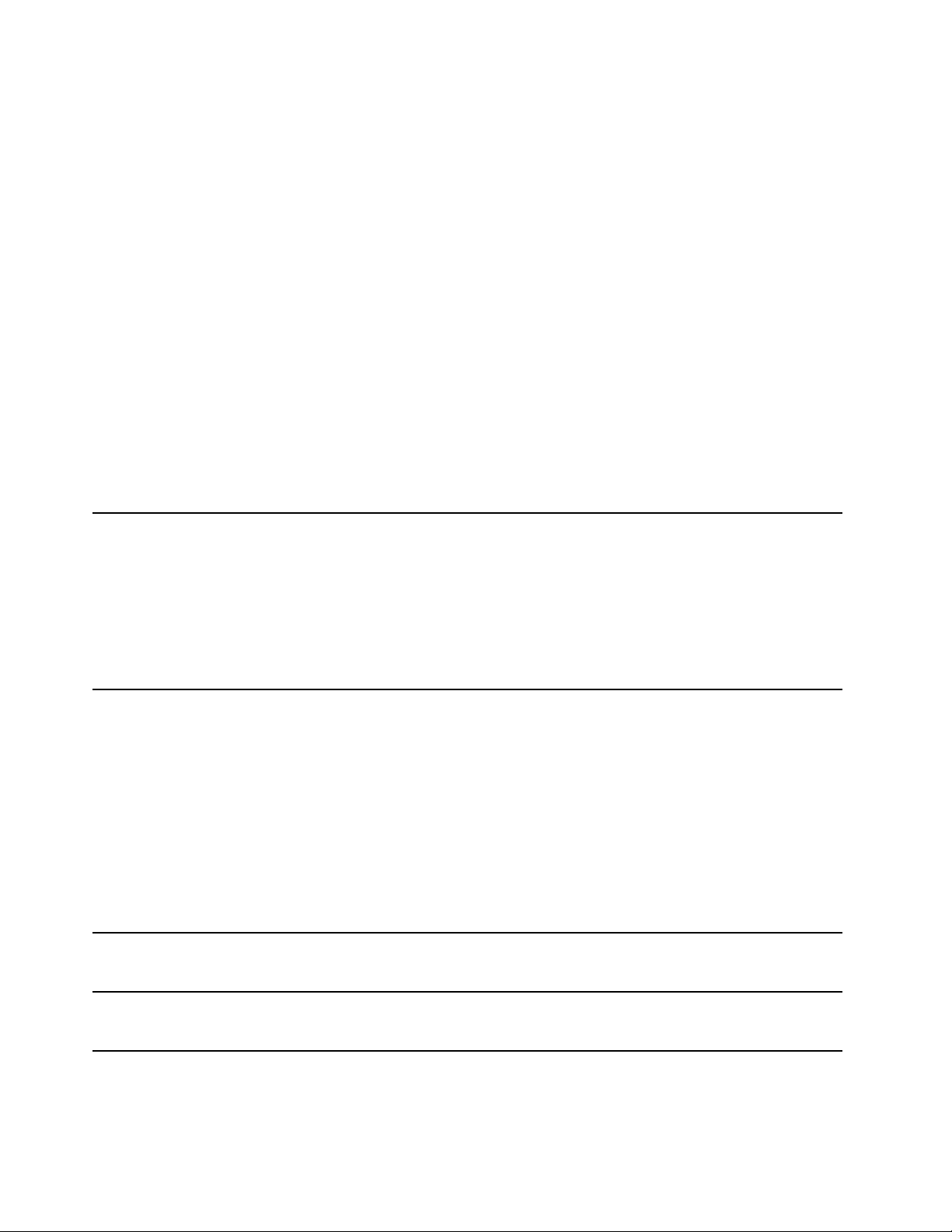
Klikopdeonderstaandelinkalsumeerwiltwetenoverdeprogramma'senandereoplossingenvanLenovo:
http://www.lenovo.com/support
Lenovo-programma'sopenen
AlsuLenovo-programma'sopuwcomputerwiltopenen,doetuhetvolgende:
1.KlikopdeknopStartomhetmenuStartteopenen.Zoekeenprogrammaopdeprogrammanaam.
2.AlshetprogrammanietinhetmenuStartwordtweergegeven,kliktuopAlleprogramma's(Windows7)
ofAlleapps(Windows10)omalleprogramma'sweertegeven.
3.Alsuhetprogrammanogsteedsnietindelijstmetprogramma'skuntvinden,zoektuhetprogramma
inhetzoekveld.
Opmerking:AlsuhetbesturingssysteemWindows7gebruikt,zijnsommigeLenovo-programma'sgereed
voorinstallatie.Ukuntdezeprogramma'snietmetbehulpvandebovenstaandemethodenvinden,tenziju
zeeersthebtgeïnstalleerd.OmdezeLenovo-programma'steinstalleren,gaatunaarhetprogrammaLenovo
PCExperience,kliktuopLenovoT oolsenvolgtudeinstructiesophetscherm.
KennismakingmetLenovo-programma's
InditonderwerpvindtueenkorteintroductievanLenovo-programma's.Afhankelijkvanuwcomputermodel
zijnsommigeprogramma'smogelijknietbeschikbaar.
AccessConnections™
(Windows7)
ActiveProtectionSystem™
(Windows7enWindows10)
AutoScrollUtility
(Windows7)
CommunicationsUtility
(Windows7)
HetAccessConnections-programmaiseenhulpprogrammavoorverbindingen
voorhetmakenenbeherenvanlocatieprofielen.Inelklocatieprofielzijnalle
configuratie-instellingenvoorhetnetwerkeninternetopgeslagendienodigzijn
omvanafeenspecifiekelocatie(bijvoorbeeldthuisofopkantoor)eenverbinding
totstandtebrengenmeteennetwerkinfrastructuur.
Dooreenanderlocatieprofieltekiezenwanneeruuwcomputerergensanders
gebruikt,kuntusnelengemakkelijkeenverbindingtotstandbrengenmeteen
netwerk,zonderdatutelkenshandmatiguwinstellingenopnieuwhoeftte
configurerenendecomputerweermoetopstarten.
HetprogrammaActiveProtectionSystembeschermthetinterneopslagstation
(zoalseenSSD-station)zodradeschoksensorindecomputereenmogelijkrisico
voordevasteschijfvaststelt,bijvoorbeeldomdathetsysteemineenschuine
standwordtgeplaatstofonderhevigisaanbuitengewonetrillingenofschokken.
Hetinterneopslagstationraaktmindersnelbeschadigdwanneerhijnietin
gebruikis.Datkomtdoordatwanneerhetinterneopslagstationnietingebruik
is,hetsysteemervoorzorgtdathetinterneopslagstationwordtgestoptendat
delees-enschrijfkoppenvanhetstationwordenverplaatstnaareengebieddat
geengegevensbevat.
Hetbeschermingssysteemzethetinterneopslagstationweeraanzodrade
schoksensoraangeeftdatdeomgevingstabielis(minimaleveranderingin
kantelingvanhetsysteem,trillingenofschokken).
Metditprogrammawordtuwervaringmethetgebruikvanvenstersverbeterd.
Devensterpositievaneentoepassingopdevoorgrondwordtautomatisch
aangepast.
MethetprogrammaCommunicationsUtilitykuntudeinstellingenvande
ingebouwdecameraenaudioapparatenconfigureren.
14ThinkPadT460Gebruikershandleiding
Page 31

FingerprintManagerPro,
LenovoFingerprintManagerof
TouchFingerprintManager
(Windows7)
HotkeyFeaturesIntegration
(Windows7enWindows10)
LenovoCompanion
(Windows10)
LenovoID
(Windows10)
LenovoPCExperience
(Windows7enWindows10)
Alsuwcomputereenvingerafdruklezerheeft,kuntudezeincombinatiemethet
programmaLenovoFingerprintManagerPro,TouchFingerprintManagerof
TouchFingerprintManagergebruikenomuwvingerafdrukteregistrerenendeze
tekoppelenaanuwwachtwoorden.Opdezemanierkanvingerafdrukverificatie
wordengebruiktinplaatsvaneenwachtwoord,omeenvoudigeenveilige
toegangtothetsysteemmogelijktemaken.
HotkeyFeaturesIntegrationiseenhulpprogrammapakketwaarmeeuspecifieke
hulpprogramma'svoordespecialetoetsenenknoppenopuwcomputerkunt
selectereneninstalleren.Despecialetoetsenenknoppenzijnontworpen
volgensvereistenophetgebiedvantoegankelijkheidenbruikbaarheid.
Doorbijbehorendehulpprogramma'steinstalleren,schakeltudevolledige
functionaliteitvandespecialetoetsenenknoppenin.
Debestefunctiesvanuwsysteemmoeteneenvoudigtoegankelijkenmakkelijk
tebegrijpenzijn.MetCompanionzijnzedat.
GebruikLenovoCompanionomhetvolgendetedoen:
•Optimaliseerdeprestatiesvanuwcomputer,houddestatusvanuw
computerindegatenenbeheerupdates.
•Opendegebruikershandleiding,controleerdegarantiestatusenbekijk
accessoiresdiespeciaalvooruwcomputergeschiktzijn.
•Leesinstructieartikelen,verkenLenovo-forumsenblijfopdehoogtevan
technologienieuwsviaartikelenenblogsvanbetrouwbarebronnen.
LenovoCompanionisgevuldmetexclusieveLenovo-contentdieuhelptteleren
watumetuwcomputerkuntdoen.
MethetprogrammaLenovoIDkuntuuwLenovo-IDmakenenbeheren.Meteen
LenovoIDkuntumetallesvanLenovoverbindingmakenviaeenenkelaccount.
GebruikuwLenovoIDvoorsnelleeneenvoudigeverificatieengenietdaarna
vandeverschillendeservicesvanLenovo.Serviceszoalsonlinewinkelen,apps
downloaden,persoonlijkeapparaatondersteuning,specialeaanbiedingenen
Lenovo-forums.
HetprogrammaLenovoPCExperiencehelptuomgemakkelijkerenveiligermet
uwcomputertewerken.Hetbiedttoegangtotverschillendeprogramma'szoals
ActiveProtectionSystemenLenovoSolutionCenter.
LenovoSettings
(Windows10)
LenovoSolutionCenter
(Windows7enWindows10)
MobileBroadbandConnect
(Windows7enWindows10)
MessageCenterPlus
(Windows7)
Opmerking:InhetbesturingssysteemWindows10kuntuditprogramma
nietvindenindelijstAlleprogramma'sofhetzoekvak.Ganaarhet
Configuratieschermomtoegangtekrijgentotditprogramma.Geefhet
Configuratieschermweeropcategorie,klikopHardwareengeluiden➙
Apparatenenprintersendubbelklikophetapparaatmetuwnaamcomputer.
GebruikhetprogrammaLenovoSettingsomuwcomputerervaringuittebreiden
dooruwcomputerineendraagbarehotspotomtetoveren,uwcamera-en
audio-instellingenteconfigureren,deinstellingenvanuwenergieschema'ste
optimaliserenenmeerderenetwerkprofielentemakenentebeheren.
UgebruikthetprogrammaLenovoSolutionCentervoorhetopsporenen
oplossenvanproblemenmetuwcomputer.Methetprogrammakuntu
diagnosetestsuitvoeren,systeeminformatieverzamelen,debeveiligingsstatus
controlerenenondersteuningsinformatiebekijken.Hetbevatooktipsen
adviezenvooroptimalesysteemprestaties.
UkunthetMobileBroadbandConnect-programmagebruikenomviaeen
ondersteundeWAN-kaartverbindingtemakenmeteennetwerkvoormobiel
breedband.
HetMessageCenterPlus-programmageeftautomatischberichtenweeromu
teinformerenoverbelangrijkemeldingenvanLenovo,zoalsmeldingenvan
systeemupdatesensituatieswaarvooruwaandachtisvereist.
Hoofdstuk1.Productoverzicht15
Page 32

PasswordManager
(Windows7)
PowerManager
(Windows7)
RecoveryMedia
(Windows7enWindows10)
RescueandRecovery
(Windows7)
SystemUpdate
(Windows7)
MetPasswordManagerkuntuverificatiegegevensautomatischvastleggenen
invullenvoorwebsitesenWindows-toepassingen.
HetprogrammaPowerManagerverzorgteenvoudig,flexibelenvolledig
energiebeheervoordecomputer.Hiermeekuntudeinstellingenvoor
energiebeheergemakkelijkwijzigenenzodebestebalansvindentussen
snelheidenenergiebesparing.
MethetRecoveryMedia-programmakuntudeinhoudvanhetSSD-station
herstellennaardefabrieksinstellingen.
®
HetprogrammaRescueandRecoveryiseenprogrammawaarmeeumet
ééndrukopdeknopback-upskuntmakenenherstelbewerkingenkunt
uitvoeren.Hetprogrammabevateenaantalzelfherstelprogramma´sdieu
kunnenhelpenbijhetopsporenvancomputerproblemen,hetinroepenvanhulp
ensysteemcrashesteherstellen,zelfsalshetWindows-besturingssysteem
nietmeerkanwordengestart.
SystemUpdateiseenprogrammadatuhelptdesoftwareopdecomputer
up-to-datetehoudendoorsoftwarepakketten(stuurprogramma's,UEFI(Unified
ExtensibleFirmwareInterface)BIOS-updates(BasicInput/OutputSystem)en
programma'svananderebedrijven)tedownloadenenteinstalleren.
16ThinkPadT460Gebruikershandleiding
Page 33

Hoofdstuk2.Decomputergebruiken
Indithoofdstukvindtuinformatieoverhetgebruikvanenkelefunctiesvandecomputer.
•'Decomputerregistreren'oppagina17
•'Veelgesteldevragen'oppagina17
•'Werkenmethetmultitouch-scherm'oppagina19
•'Specialetoetsen'oppagina21
•'ThinkPad-aanwijsapparaat'oppagina23
•'Energiebeheer'oppagina27
•'Verbindingmakenmethetnetwerk'oppagina31
•'Eenexternbeeldschermgebruiken'oppagina35
•'Deaudiovoorzieningengebruiken'oppagina37
•'Decameragebruiken'oppagina37
•'Eenflash-mediakaartofeensmartcardgebruiken'oppagina38
Decomputerregistreren
Alsuuwcomputerregistreert,wordengegevensingevoerdineendatabase.Lenovokandancontactmetu
opnemeningevalvaneenrecallofandereernstigeproblemen.Ookbiedensommigelocatiesuitgebreide
voordelenenservicesaangeregistreerdegebruikers.
AlsuuwcomputerregistreertbijLenovo,kuntuookprofiterenvandevolgendevoordelen:
•UkrijgtsnellerservicealsuLenovobeltvoorhulp
•Uwordtopdehoogtegehoudenvanhetuitkomenvangratissoftwareenspecialeaanbiedingen
Ganaarhttp://www.lenovo.com/registerenvolgdaarnadeaanwijzingenophetschermomuwcomputerbij
Lenovoteregistreren.
Veelgesteldevragen
InditonderwerpvindtuenkeletipsdieuhelpenuwThinkPad-notebookcomputersoptimaaltegebruiken.
Omervoortezorgendatuwcomputeroptimaalwerkt,kuntuopdevolgendewebpaginazoekennaar
allerhandeinformatie,zoalshulpmiddelenbijhetoplossenvanproblemenenantwoordenopveelgestelde
vragen:
http://www.lenovo.com/support/faq
Kanikmijngebruikershandleidingineenanderetaalkrijgen?
•Omdegebruikershandleidingineenanderetaaltedownloadengaatunaar
http://www.lenovo.com/support.Volgdaarnadeaanwijzingenophetscherm.
Hoeschakelikdecomputeruit?
•Windows7:openhetmenuStartenklikvervolgensopAfsluiten.
•Windows10:openhetmenuStart,klikop
Aan/UitenklikvervolgensopAfsluiten.
©CopyrightLenovo2016,2017
17
Page 34

Erzijnverschillendemanierenomdecomputeraftesluiten.
HoeopenikhetConfiguratiescherm?
•Windows7:openhetmenuStartenklikvervolgensopConfiguratiescherm.
•Windows10:klikmetderechtermuisknopopdeknopStartenklikvervolgensopConfiguratiescherm.
Hoekanikhetbatterijvermogeneffectievergebruikenalsikonderwegben?
•Alsuenergiewiltbesparenofdewerkingvandecomputerwiltonderbrekenzonderprogramma'safte
sluitenofbestandenopteslaan,raadpleegtu'Spaarstanden'oppagina29.
•Wijzigdeinstellingenvanuwenergiebeheerschemaomdebestebalanstevindentussensnelheiden
energiebesparing.Zie'Energiebeheer'oppagina29.
•Alsuwcomputeruitgeschakeldisvooreenlangereperiodeverwijdertudeexternebatterijenvolgt
udeinstructiesin'Ingebouwdebatterijuitschakelen'oppagina127omdeingebouwdebatterijuit
teschakelenzodatdezegeenstroomgebruikt.
Hoemoetikophetvaste-schijfstationofSSDopgeslagengegevensopeenveiligemanierwissen?
•InhethoofdstukHoofdstuk5'Beveiliging'oppagina61wordtbeschrevenhoeudecomputerbeschermt
tegendiefstalengebruikdooronbevoegden.
•GebruikhetprogrammaPasswordManageromdegegevensdieopuwcomputerzijnopgeslagente
beschermen.VoormeerinformatieoverditprogrammakuntuhetHelp-informatiesysteemvanhet
programmaraadplegen.
•Lees,voordatugegevensvanhetvaste-schijfstationofhetSSD-stationwist,beslisthetonderwerp
'Kennisgevinginzakehetwissenvangegevensvanuwvaste-schijf-ofSSD-station'oppagina71
.
Hoemoetikpresentatiesgevenofeenexternbeeldschermaansluiten?
•Volgdeprocedureinhetonderwerp'Eenexternbeeldschermgebruiken'oppagina35.
•Metdefunctievoorschermuitbreidingkuntudecomputeruitvoertegelijkertijdophetbeeldschermvande
computerenopeenexternbeeldschermlatenweergeven.Zie'Eenexternbeeldschermgebruiken'op
pagina35.
Ikgebruikdecomputerinmiddelsaleentijdjeenwordthijsteedstrager.Watmoetikdoen?
•Raadpleegde'Algemenevoorzorgsmaatregelen'oppagina95.
•Metbehulpvanvoorafgeïnstalleerdesoftwarekuntuzelfdeoorzaakvaneenprobleemopsporen.Zie'De
oorzaakvaneenprobleemopsporen'oppagina101.
•Erstaateenhersteltoolophetvaste-schijf-ofSSD-station.MeerinformatievindtuinHoofdstuk9
'Overzichtvangegevensherstel'oppagina119.
Maakeenafdrukvandevolgendegedeeltenenbewaardieafdrukkenbijuwcomputer,voorhetgeval
hetunietmeerluktomtoegangtekrijgentotdezeonlineHelp.
•'Eennieuwbesturingssysteeminstalleren'oppagina73
•'Decomputerreageertnietmeer'oppagina101
•'Problemenmetdevoeding'oppagina114
HulpvoorhetWindows-besturingssysteem
HetHelp-informatiesysteemvanWindowsgeeftgedetailleerdeinformatieoverhetgebruikvanhet
Windows-besturingssysteemomhetbesteuituwcomputertehalen.Gaalsvolgttewerkomhet
Help-informatiesysteemvanWindowsteopenen:
18ThinkPadT460Gebruikershandleiding
Page 35

•Windows7:openhetmenuStartenklikopHelpenondersteuning.
•Windows10:openhetmenuStartenklikopAandeslag.Bovendienkuntuviadetaakbalkzoekenom
deHelp,apps,bestanden,instellingen,enzovoorttevinden.
Werkenmethetmultitouch-scherm
Inditonderwerpvindtuinstructiesvoorhetgebruikvanhetmultitouch-schermdatbeschikbaarisop
bepaaldemodellen.
Opmerking:Mogelijkzietuwcomputerschermerenigszinsandersuitdanindevolgendeafbeeldingen
wordtgetoond.
Indevolgendetabelwordteenaantalveelgebruiktegebarenweergegeven.
Bewegingophet
aanraakscherm(alleen
aanraakmodellen)
Beschrijving
Aanraken:tikken.
Muisactie:klikop.
Functie:openeentoepassingofvoereenactieuitopeengeopendetoepassing,
zoalsKopiëren,OpslaanenVerwijderen,afhankelijkvandetoepassing.
Aanraken:tikkenenvasthouden.
Muisactie:rechtsklikken.
Functie:eenmenumetmeerdereoptiesopenen.
Aanraken:schuiven.
Muisactie:beweeghetmuiswiel,beweegdeschuifbalkofklikophetpijltje
omhoog/omlaagbladeren.
Functie:bladerdooritems,zoalslijsten,webpagina'senfoto's.
Aanraken:sleepeenitemnaardegewenstelocatie.
Muisactie:eenitemaanklikken,vasthoudenenslepen.
Functie:eenvoorwerpverplaatsen.
Aanraken:beweegtweevingersdichterbijelkaar.
Muisactie:houdtdeCtrl-toetsingedruktterwijluhetmuiswielachteruitbeweegt.
Functie:uitzoomen.
Hoofdstuk2.Decomputergebruiken19
Page 36

Bewegingophet
aanraakscherm(alleen
aanraakmodellen)
Beschrijving
Aanraken:beweegtweevingersverderuitelkaar.
Muisactie:houdtdeCtrl-toetsingedruktterwijluhetmuiswielvooruitbeweegt.
Functie:inzoomen.
Aanraken:plaatstweeofmeervingersopeenitemendraaivervolgensuwvingers
linksomofrechtsom.
Muisactie:klikophetpictogramdraaienalsdetoepassingdraaienondersteunt.
Functie:eenitemdraaien.
Opmerking:DevolgendeaanraakbewegingenwordenalleenondersteundbinnenhetWindows
10-besturingssysteem.
Bewegingophet
aanraakscherm(alleen
aanraakmodellen)
20ThinkPadT460Gebruikershandleiding
Beschrijving
Aanraken:veegmetuwvingersvanafderechterrand.
Muisactie:klikophetpictogramvanhetactiecentrumopdetaakbalk.
Functie:openhetactiecentrumomdemeldingenensnelleactiestebekijken.
Aanraken:veegmetuwvingersvanafdelinkerrand.
Muisactie:klikophettaakweergavepictogramopdetaakbalk.
Functie:bekijkalleopenstaandevenstersindetaakweergave.
Aanraken:veegmetuwvingersvanafdeonderkantnaarbovenomdeappop
volledigschermweertegeven.
Muisactie:verplaatsdecursornaarhetsysteemvakvanWindowsonderaan
hetscherm.
Functie:geefdetaakbalkweer.
Opmerking:Defunctievoorvolledigschermisalleenbeschikbaarbijbepaalde
toepassingen.Alsueentoepassingopvolledigschermwiltopenen,kliktuop
het
•Kortvegenvoortoepassingopvolledigschermofalsdecomputerinde
•Langvegenalsdecomputerindetabletwerkstandstaat
opdetitelbalk.
tabletwerkstandstaat
Aanraken:veegmetuwvingerskortvanbovennaarbeneden.
Muisactie:beweegdeaanwijzernaardebovenrandvanhetscherm.
Functie:geefeenverborgentitelbalkweer.
Aanraken:veegmetuwvingersvanafdebovenrandnaarbeneden.
Muisactie:klik,houdvastenbeweegdeaanwijzervanafdebovenrandvanhet
schermnaardeonderrandvanhetschermenlaatdeaanwijzerdanlos.
Functie:sluitdehuidigetoepassing.
Page 37

Tipsvoorhetwerkenmethetmultitouch-scherm
•Hetmultitouch-schermisgemaaktvanglasmetdaaroverheeneenplasticfilm.Oefennooitdrukuitop
ofplaatsgeenmetalenvoorwerpophetschermomdathetmultitouch-schermbeschadigdofdefect
kanraken.
•Voergeenhandelingenophetschermuitmetnagelsofvingersinhandschoenenofdodevoorwerpen.
•Kalibreerdenauwkeurigheidvandevingerregelmatigomdiscrepantiestevoorkomen.
Tipsvoorhetschoonmakenvanhetmultitouch-scherm
•Zetdecomputeruitvoordatuhetmultitouch-schermschoonmaakt.
•Verwijdermeteendroge,zachte,pluisvrijedoekofeenabsorberendstukkantoenvingerafdrukkenofstof
vanhetmultitouch-scherm.Gebruikgeenoplosmiddelen.
•Veeghetschermvoorzichtigvanbovennaarbenedenaf.Oefengeendrukuitophetscherm.
Specialetoetsen
Decomputerheeftverschillendespecialetoetsen,zodatugemakkelijkereneffectieverkuntwerken.
1Windows-toets
DrukopdeWindows-toetsomhetmenuStartteopenen.RaadpleegdeHelp-informatievanhet
Windows-besturingssysteemvoorinformatieoverhetgebruikvandeWindows-knopmetandereknoppen.
2Fn-toets
3Functietoetsen
UkuntalsvolgtdetoetsFnendefunctietoetsenconfigurereninhetvensterEigenschappenvanT oetsenbord:
1.GanaarhetConfiguratieschermenwijzigdeweergavehiervanvanCategorieinGrotepictogrammenof
Kleinepictogrammen.
2.KlikopT oetsenbord.InhetvensterEigenschappenvanToetsenbordkliktuophettabbladFn-en
functietoetsen.
Hoofdstuk2.Decomputergebruiken21
Page 38

3.Selecteerdegewensteopties.
•+HiermeeschakeltudeFnLock-functieinofuit.
WanneerdeFnLock-functieuitgeschakeldis:hetFnLock-lampjebrandtniet.Omdespecialefuncties
testartendieopelketoetsalspictogramzijnaangegeven,druktudirectopdefunctietoets.Omde
F1-F12-functiestegebruiken,druktutegelijkertijdopFnendebijbehorendefunctietoets.
WanneerdeFnLock-functieingeschakeldis:hetFnLock-lampjebrandt.OmdeF1–F12-functieste
gebruiken,druktudirectopdefunctietoetsen.Omdespecialefunctiesdieopelketoetsalspictogram
zijnaangegeventegebruiken,druktutegelijkertijdopFnendebijbehorendefunctietoets.
Opmerking:UkuntdeFnLock-functieookin-ofuitschakeleninhetvensterEigenschappenvoor
toetsenbord,RaadpleeghetgedeelteGepersonaliseerdtoetsenbordin'Informatievoorgehandicapten'
oppagina56
.
•
Luidsprekerdempenofdempenongedaanmaken.Alshetgeluidvandeluidsprekers
uitgeschakeldis,brandtdeLEDopdetoets.
Alsuhetgeluiduitzetenhiernadecomputeruitschakelt,ishetgeluidnogsteedsuitalsudecomputer
devolgendekeerweeraanzet.Omdegeluidsweergaveweerteherstellen,druktuopdetoetsvoor
volume-lager
•
•
Volumevanluidsprekerverlagen.
Volumevanluidsprekerverhogen.
ofopdetoetsvoorvolume-hoger.
•Microfoondempenofdempenongedaanmaken.Alshetgeluidvandemicrofoonuitgeschakeldis,
brandtdeLEDopdetoets.
•Hiermeemaaktuhetcomputerbeeldschermdonkerder.
•Hiermeemaaktuhetcomputerbeeldschermlichter.
•Externebeeldschermenbeheren.Leesvoormeerinformatie'Eenexternbeeldschermgebruiken'
oppagina35.
•Schakeltfunctiesvoordraadlozecommunicatieinofuit.Raadpleeg'Draadlozeverbindingen'op
pagina32
voormeerinformatieoverdefunctiesvoordraadlozecommunicatie.
•
–Windows7:openhetConfiguratiescherm.
–Windows10:hetvensterInstellingenwordtgeopend.
•
–Windows7:WindowsSearchwordtgeopend.
–Windows10:openthetCortana
®
-zoekveld.
•Hiermeekuntualleprogramma'sbekijkendieugeopendhebt.
•
–Windows7:Computerwordtgeopend.
–Windows10:alleprogramma'sweergeven.
Toetsencombinaties
22ThinkPadT460Gebruikershandleiding
Page 39

•Fn+spatiebalk:hiermeebedientudetoetsenbordverlichting.Deverlichtingsfunctieisbeschikbaar
opbepaaldemodellen.
Erzijndriewerkstandenvoordeachtergrondverlichting:Uit,LaagenHoog.DrukopFn+Spatiebalkom
demodusvandeachtergrondverlichtingvanhettoetsenbordtewijzigen.
•Fn+B:heeftdezelfdefunctiealsdetoetsBreakopeenconventioneeltoetsenbord.
•Fn+K:heeftdezelfdefunctiealsdetoetsScrLKophetconventioneletoetsenbord.
•Fn+P:heeftdezelfdefunctiealsdetoetsPauseophetconventioneletoetsenbord.
•Fn+S:heeftdezelfdefunctiealsdetoetsSysRqophetconventioneletoetsenbord.
•Fn+4:hiermeekuntudecomputerindeslaapstandzetten.Omterugtekerennaardenormale
werkstand,druktualleenopdeFn-toets.
ThinkPad-aanwijsapparaat
MethetThinkPad-aanwijsapparaatkuntuallefunctiesvaneentraditionelemuisuitvoeren,zoals
hetaanwijzen,klikkenenbladeren.MethetThinkPad-aanwijsapparaatkuntuookeenaantal
aanraakbewegingenuitvoeren,zoalsdraaienenin-ofuitzoomen.
HetThinkPad-aanwijsapparaatbestaatuitdevolgendetweeapparaten:
1TrackPoint-aanwijsapparaat
2Trackpad
StandaardzijnzowelhetT rackPoint-aanwijsapparaatalsdetrackpadactiefmetdeaanraakbewegingen
ingeschakeld.Ganaar'HetThinkPad-aanwijsapparaataanpassen'oppagina26omdeinstellingen
tewijzigen.
TrackPoint-aanwijsapparaat
MethetTrackPoint-aanwijsapparaatkuntuallefunctiesvaneentraditionelemuisuitvoeren,zoalshet
aanwijzen,klikkenenbladeren.
Hoofdstuk2.Decomputergebruiken23
Page 40

HetTrackPoint-aanwijsapparaatbestaatuitdevolgendeviercomponenten:
1Aanwijsknopje
2Linkermuisknop(primairemuisknop)
3Rechtermuisknop(secundairemuisknop)
4Schuifbalk
OmhetTrackPoint-aanwijsapparaattegebruiken,leestudeonderstaandeinstructies:
Opmerking:Plaatsuwhandenindepositievoortypenengebruikuwwijsvingerofmiddelvingerom
drukuitteoefenenophetantislipdopjevanhetaanwijsknopje.Gebruikuwduimomopdelinker-of
rechtermuisknoptedrukken.
•Aanwijzen
Gebruikhetaanwijsknopje1omdeaanwijzerophetschermteverplaatsen.Omhetaanwijsknopjete
gebruiken,oefentudrukuitophetantislipdopjevanhetaanwijsknopjeineenrichtingparallelaanhet
toetsenbord.Deaanwijzerbeweegtnaarbehoren,maarhetaanwijsknopjezelfwordtnietverplaatst.
Desnelheidwaarmeedeaanwijzerwordtverplaatst,wordtbepaalddoordehoeveelheiddrukdieop
deknopwordtuitgeoefend.
•Linksklikken
Drukopdelinkermuisknop
2omeenitemteselecterenofteopenen.
•Rechtsklikken
Drukopderechtermuisknop3omeensnelmenuweertegeven.
•Bladeren
Houddegestippeldeschuifbalk4ingedruktterwijludrukuitoefentopdeaanwijzerindeverticaleof
horizontalerichting.Vervolgenskuntudoorhetdocument,dewebsiteoftoepassingenbladeren.
Trackpad
Deheletrackpadisgevoeligvooraanrakenenbewegingen.Ukuntdetrackpadgebruikenomalleaanwijs-,
klik-enbladerfunctiesvaneentraditionelemuisuittevoeren.
24ThinkPadT460Gebruikershandleiding
Page 41

Detrackpadkanwordenverdeeldintweegebieden:
1Linkermuisknopgebied(primairmuisknopgebied)
2Rechtermuisknopgebied(secundairmuisknopgebied)
Omdetrackpadtegebruiken,volgtudezeinstructies:
•Aanwijzen
Veegéénvingeroverhetoppervlakvandetrackpadomdeaanwijzerdienovereenkomstigteverplaatsen.
•Linksklikken
Drukophetlinkermuisknopgebied
1omeenitemteselecterenofteopenen.
Ukuntookmetéénvingeropeenwillekeurigeplekophetoppervlakvandetrackpadtikkenomde
linkermuisknopactieuittevoeren.
•Rechtsklikken
Drukophetrechtermuisknopgebied2omeensnelmenuweertegeven.
Ukuntookmettweevingersopeenwillekeurigeplekophetoppervlakvandetrackpadtikkenom
derechtermuisknopactieuittevoeren.
•Bladeren
Plaatstweevingersopdetrackpadenbeweegzeineenverticaleofhorizontalerichting.Metdeze
actiekuntudoordocumenten,websitesenappsbladeren.Zorgervoordatudetweevingersiets
vanelkaarafplaatst.
Metdetrackpadkuntuookdiverseaanraakbewegingenuitvoeren.Voormeerinformatieoverhetgebruik
vandetikgebarenraadpleegtu'Aanraakbewegingenvandetrackpad'oppagina25
.
Aanraakbewegingenvandetrackpad
Hetheleoppervlakvandetrackpadisgevoeligvooraanrakenenbewegingen.Ukuntdetrackpadgebruiken
omaanwijs-enklikactiesuittevoeren,zoalsbijeentraditionelemuis.Metdetrackpadkuntuookdiverse
aanraakbewegingenuitvoeren.
Ditonderwerpintroduceertdeveelgebruikteaanraakbewegingenzoalstikken,slepen,bladerenendraaien.
Voormeerbewegingenkuntuhelp-informatievanhetThinkPad-aanwijsapparaatraadplegen.
Opmerkingen:
•Alsutweeofmeervingersgebruikt,moetuervoorzorgendatuwvingersenigszinsuitelkaarstaan.
•SommigegebarenzijnnietbeschikbaaralsdelaatsteactiemethetT rackPoint-aanwijsapparaatis
uitgevoerd.
•Sommigegebarenzijnalleenbeschikbaaralsubepaaldetoepassingengebruikt.
Hoofdstuk2.Decomputergebruiken25
Page 42

Tikken
Tikmetéénvingeropeen
willekeurigeplekopdetrackpad
omeenitemteselecterenofte
openen.
Mettweevingerstikken
Tikmettweevingersopeen
willekeurigeplekopdetrackpad
omeensnelmenuweertegeven.
Mettweevingersbladeren
Plaatstweevingersophet
trackpadenbeweegzeineen
verticaleofhorizontalerichting.
Metdezeactiekuntudoor
documenten,websitesenapps
bladeren.
Inzoomenmettweevingers
Plaatstweevingersoptrackpad
enbeweegzeverdervanelkaar
afomintezoomen.
Uitzoomenmettweevingers
Plaatstweevingersopdetrackpad
enbeweegzedichternaarelkaar
omuittezoomen.
InhetvolgendegedeeltewordenenkeleaanraakbewegingenbinnenhetWindows10-besturingssysteem
getoond.
Drievingersomhoogvegen
Plaatsdrievingersopde
trackpadenbeweegzeomhoog
omdetaakweergaveteopenen,
zodatualleopenstaande
vensterskuntzien.
Drievingersomlaagvegen
Plaatsdrievingersopdetrackpad
enbeweegzeomlaagomhet
bureaubladweertegeven.
HetThinkPad-aanwijsapparaataanpassen
UkunthetThinkPad-aanwijsapparaataanpassen,zodatudezeaangenamerenefficiënterkuntgebruiken.U
kunterbijvoorbeeldvoorkiezenhetT rackPoint-aanwijsapparaat,hettrackpadofbeideinteschakelen.U
kuntookdetikgebarenin-ofinschakelen.
GaalsvolgttewerkomhetThinkPad-aanwijsapparaataantepassen:
1.GanaarhetConfiguratiescherm.
2.KlikopHardwareengeluiden➙Muis.Heteigenschappenvenstervoordemuisverschijntdan.
3.VolginhetschermMuiseigenschappendeaanwijzingenophetschermomdeaanpassingtevoltooien.
Hetdopjevanhetaanwijsknopjevervangen
Hetdopje1bovenophetaanwijsknopjekanwordenverwijderd.Nadatuhetdopjevooreenlangereperiode
hebtgebruikt,moetudezemogelijkvervangendooreennieuwe.Omeennieuwedoptekrijgen,neemtu
contactopmethetKlantsupportcentrumvanLenovo.Zie'Lenovobellen'oppagina148
Opmerking:Zorgervoordatueendopmetgroevengebruikt
a,zoalsindevolgendeafbeeldingwordt
weergegeven.
.
26ThinkPadT460Gebruikershandleiding
Page 43

Energiebeheer
Alsumetuwcomputerwiltwerkenterwijlergeenstopcontactindebuurtis,bentuvoordevoeding
vanuwcomputerafhankelijkvandebatterij.Verschillendecomponentenvandecomputerhebbeneen
verschillendstroomverbruik.Alsucomponentenmeteenhoogstroomverbruikvakergebruikt,raaktde
batterijuiteraardsnellerleeg.
DoemeerenwerklangeropdebatterijenvanuwThinkPad.Mobiliteitheefteenrevolutieteweeggebracht
doordatmensenhunwerkoveralmeenaartoekunnennemen.MetThinkPad-batterijenkuntulanger
werkenzondergebondentezijnaaneenstopcontact.
Netvoedinggebruiken
Deenergiebronvooruwcomputerkanvandebatterijofvandenetvoedingsadapterkomen.Terwijlu
gebruikmaaktvandenetvoedingsadapter,wordendebatterijenautomatischopgeladen.
Uwcomputerwordtgeleverdmeteennetvoedingsadaptereneennetsnoer.
•Wisselstroomadapter:zetwisselstroomomvoornotebookcomputergebruik.
•Netsnoer:verbindthetstopcontactmetdenetvoedingsadapter.
Aansluitenopnetvoeding
Alsudecomputeropdenetvoedingwiltaansluiten,doetuhetvolgende:
Attentie:Gebruikvaneenverkeerdnetsnoerkanleidentoternstigeschadeaanuwcomputer.
Opmerking:Voerdehandelingenuitindevolgordewaarinzestaanvermeld.
1.Verbindhetnetsnoermetdenetvoedingsadapter.
2.Sluitdevoedingsadapteraanopdenetvoedingsaansluitingopdecomputer.
3.Sluithetnetsnoeraanopeenwerkendstopcontact.
Tipsvoorhetgebruikvandewisselstroomadapter
•Haaldestekkeruithetstopcontactalsdenetvoedingsadapternietingebruikis.
•Wikkelhetnetsnoernietstrakomdetransformatorvandenetvoedingsadapteralshetopdetransformator
isaangesloten.
•Laaddebatterijenalleenopalsdetemperatuurvandebatterijentenminste10°Cis.
Hoofdstuk2.Decomputergebruiken27
Page 44

•Debatterijenwordenopgeladenalsdenetvoedingsadapteropdecomputerisaangesloten.Laadde
batterijenopindevolgendesituaties:
–WanneerhetbatterijpictograminhetWindows-systeemvakeenlaagbatterijpercentageweergeeft.
–Alsdebatterijenlangetijdnietzijngebruikt.
Deoplaadstatusvandebatterijcontroleren
BeweegdemuisaanwijzernaarhetbatterijstatuspictograminhetsysteemvakvanWindowsomde
batterijstatustecontroleren.Hetbatterijstatuspictogramgeefthetpercentageresterendbatterijvermogen
aanentoonthoelangudecomputerkuntgebruikenvoordatudebatterijmoetopladen.
Desnelheidwaarmeedebatterijspanningterugloopt,bepaaltuiteindelijkhoelangudecomputerkunt
gebruikenvoordatudebatterijweermoetopladen.Omdatiederecomputergebruikeranderswerkten
andereeisenstelt,ishetbijzondermoeilijktevoorspellenhoelangeenopgeladenbatterijmeezalgaan.De
tweebelangrijkstefactorenzijn:
•Dehoeveelheidenergieindebatterijophetmomentdatubegintmetwerken.
•Demanierwaaropuuwcomputergebruikt.Bijvoorbeeld:
–Hoevaakgaatunaarhetvaste-schijfstationofSSD-station?
–Hoeheldermaaktuhetcomputerscherm?
–Hoevaakgebruiktudefunctiesvoordraadlozecommunicatie?
HetbatterijalarminschakeleninhetWindows7-besturingssysteem
Windows7:ukuntdecomputerzodanigprogrammerendat,wanneerdehoeveelheidresterendeenergiein
debatterijondereenbepaaldniveaukomt,erdriedingengebeuren:erklinkteengeluidssignaal,erwordt
eenberichtweergegevenenhetlcd-schermgaatuit.
Uschakelthetbatterijalarmalsvolgtin:
1.StarthetprogrammaPowerManager.
2.KlikophettabbladAlgemeneenergie-instellingen.
3.StelhetenergiepercentageendeactieinvooreenBijnalegebatterijeneenLegebatterij.
Opmerking:Alsuwcomputernaardesluimerstandofnaardeslaapstandgaat,omdatdebatterijnogmaar
weinigenergieheeft,maarhetwaarschuwingsberichtnognietisweergegeven,wordtditweergegevenzodra
decomputerweeringebruikwordtgenomen.Omdenormalewerkingweertehervatten,kliktuopOK
wanneerhetberichtweergegevenwordt.
Debatterijenopladen
Weradenuaandebatterijopteladenoftevervangendooreenopgeladenbatterijwanneerhetresterend
vermogenvandebatterijlaagis.Bijvoorbeeld:
•Alshetpercentageresterendvermogenlaagis
•Alsereenwaarschuwingoptreedt
Alsereenstopcontactindebuurtis,steektudenetvoedingsadapterdaarinensluitudezedaarnaaanop
denetvoedingsaansluitingvandecomputer.Afhankelijkvandecapaciteitendefysiekeomgevingvande
batterijwordtdebatterijvolledigopgeladenin3tot6uur.Hetbatterijlampjegeeftaandatdebatterijwordt
opgeladenenlaatuookwetenwanneerhetoplaadprocesisvoltooid.
Opmerking:Omdelevensduurvandebatterijtemaximaliseren,begintdecomputerpasmetopladenals
dehoeveelheidresterendeenergievandebatterijonderde95%komt.
28ThinkPadT460Gebruikershandleiding
Page 45

Dewerkingsduurvandebatterijverlengen
Vooreenmaximalewerkingsduurvandebatterijhoudtuzichaandevolgenderichtlijnen:
•Gebruikdebatterijtotdatdezehelemaalleegis,d.w.z.tothetstatuslampjevandebatterijoranjebegintte
knipperen.
•Laaddebatterijhelemaalopvoordatuhemgebruikt.Debatterijishelemaalopgeladenalshet
batterijlampjegroenoplichtterwijldenetvoedingsadapterisaangesloten.
•Maakaltijdgebruikvandevoorzieningenvoorenergiebeheer,zoalsenergiebesparendestanden.
Energiebeheer
Wijzigdeinstellingenvanuwenergiebeheerschemaomdebestebalanstevindentussensnelheiden
energiebesparing.
Gaalsvolgttewerkomdeinstellingenvanhetenergiebeheerschemateopenen:
1.GanaarhetConfiguratieschermenwijzigdeweergavehiervanvanCategorieinGrotepictogrammenof
Kleinepictogrammen.
2.KlikopEnergiebeheer.
3.Volgdeaanwijzingenophetscherm.
VoormeerinformatieoverhetprogrammaPowerManagerraadpleegtuhetHelp-informatiesysteem.
Spaarstanden
Erzijndiversespaarstandenbeschikbaardieukuntgebruikenomenergietebesparen.Inditgedeeltemaakt
ukennismetelkvandiespaarstandenenvindtutipsvoorhetzoeffectiefmogelijkwerkenopbatterijenergie.
•Zwartschermstand(alleenvoorWindows7)
Voorhetcomputerschermiseenredelijkehoeveelheidbatterijvermogennodig.Alsuhetschermniet
vanstroomwiltvoorzienenhetbeeldschermvandecomputerhelemaalwiltuitschakelen,kliktumetde
rechtermuisknopophetpictogramvandebatterijmeterinhetsysteemvakvanWindowsenselecteertu
Beeldschermuitzetten.
•Slaapstand
IndeslaapstandwordtuwwerkopgeslageninhetgeheugenenwordenhetSSD-station,het
vaste-schijfstationofhethybridestationenhetbeeldschermuitgeschakeld.Zodradecomputerontwaakt,
wordthetwerkbinnenenkelesecondenweergeladen.
DrukopFn+4omdecomputerindeslaapstandtezetten.
Ukuntdecomputerookindeslaapstandzettendoorhetvolgendetedoen:
–Windows7:openhetmenuStartenklikvervolgensopdepijlnaastdeknopAfsluiten.Klikinhet
weergegevenmenuopSlaapstand.
–Windows10:openhetmenuStart,klikop
•Sluimerstand
Metbehulpvandezewerkstandkuntudecomputervollediguitschakelenzonderdatubestanden
hoeftopteslaanofprogramma'shoeftaftesluitendiewordenuitgevoerd.Wanneerdecomputer
naardesluimerstandgaat,wordenalleprogramma's,mappenenbestandenopgeslagenophet
vaste-schijfstationofhetSSD-station.Daarnaschakeltdecomputeruit.
Omdecomputerindesluimerstandteplaatsen,doetuhetvolgende:
Aan/UitenklikvervolgensopSlaapstand.
–Windows7:openhetmenuStartenklikvervolgensopdepijlnaastdeknopAfsluiten.Klikinhet
weergegevenmenuopSluimerstand.
Hoofdstuk2.Decomputergebruiken29
Page 46

–Windows10:bepaaleerstwatdeaan/uit-knopdoetendrukvervolgensopdeaan/uit-knopomde
computerindesluimerstandtezetten.
Alsuuwcomputerindesluimerstandzetendaarbijdeontwaakfunctieuitschakelt,verbruiktdecomputer
geenstroom.Deontwaakfunctieisstandaarduitgeschakeld.Alsdeontwaakfunctieingeschakeldisenu
decomputerindesluimerstandzet,gebruiktdecomputereenkleinbeetjeenergie.
Omdeontwaakfunctieinteschakelen,doetuhetvolgende:
1.GanaarhetconfiguratieschermenklikopSysteemenbeveiliging.
2.KlikopSysteembeheer.
3.KlikopTaakplanner.Wanneererwordtgevraagdomeenbeheerderswachtwoordofeenbevestiging,
typtudatwachtwoordofgeeftudiebevestiging.
4.Selecteerinhetlinkerdeelvensterdetaakmapwaarvoorudeontwaakfunctiewiltinschakelen.De
geplandetakenwordenafgebeeld.
5.KlikopeengeplandetaakenklikophettabbladVoorwaarden.
6.SelecteeronderEnergiehetvakjeDecomputeruitdeslaapstandhalenomdezetaakuitte
voeren.
•Draadloosuit
Wanneerugeengebruikmaaktvandefunctiesvoordraadlozecommunicatie,zoalsBluetoothof
draadloosLAN,schakeltudefunctiesuit.Hiermeebespaartuenergie.Uschakeltdefunctiesvoor
draadlozecommunicatieuitdooropF8tedrukken.
Omgaanmetdebatterij
Ditsysteemondersteuntalleenbatterijendiespeciaalontworpenzijnvoorditspecifiekesysteemen
geproduceerdzijndoorLenovoofeengeautoriseerdeproducent.Hetsysteemondersteuntgeenbatterijen
dienietgeautoriseerdzijnofbatterijendieontworpenzijnvooranderesystemen.Alseenniet-geautoriseerde
batterijofeenbatterijdieontworpenisvooreenandersysteemwordtgeïnstalleerd,wordthetsysteem
nietopgeladen.
Attentie:Lenovoisnietverantwoordelijkvoordeprestatiesofveiligheidvanniet-geautoriseerdebatterijen
enlevertgeengarantievoordefectenofschadedieontstaatuithetgebruikhiervan.
GEVAAR
Probeernietdebatterijaantepassenofuitelkaartehalen.
Probeertudatwel,dankandatleidentoteenexplosieoftotlekkagevanvloeistofuitdebatterij.
BatterijendienietdoorLenovowordenaanbevolen,dieuitelkaarzijngehaaldofdiezijngeopend,
vallennietonderdegarantie.
GEVAAR
Alsdebatterijnietopdejuistemanierinhetapparaatwordtgeïnstalleerd,kanhijontploffen.De
batterijbevateenkleinehoeveelheidschadelijkestoffen.Omverwondingentevoorkomen,dient
uzichaandevolgenderichtlijnentehouden:
•VervangdebatterijalleendooreendoorLenovoaanbevolenbatterijvanhetzelfdetype.
•Houddebatterijuitdebuurtvanopenvuur.
•Steldebatterijnietblootaanovermatigewarmte.
•Steldebatterijnietblootaanwaterofregen.
30ThinkPadT460Gebruikershandleiding
Page 47

•Sluitdebatterijnietkort.
•Bewaardebatterijopeenkoele,drogeplaats.
•Houddebatterijuitdebuurtvankinderen.
Debatterijiseenverbruiksgoed.Alsdewerkingsduurvandebatterijtesnelachteruitgaat,kuntude
verwisselbarebatterijvervangendooreennieuwevaneentypedatdoorLenovowordtaanbevolen.Voorde
ingebouwdebatterijkuntucontactopnemenmethetKlantsupportcentrum.
GEVAAR
Laatdebatterijnietvallenenzorgdathijnietbeklemdraakt,doorboordwordtofwordtblootgesteld
aangrotekrachten.Verkeerdenondeskundiggebruikvandebatterijkanerdeoorzaakvanzijn
datdezeoververhitraakt,hetgeengasvormingofvlammenkanveroorzaken.Alsuwbatterij
beschadigdisoflekt,ofzichopdepolenmateriaalheeftafgezet,moetudebatterijnietmeer
gebruikeneneennieuweaanschaffen.
GEVAAR
Laaddebatterijuitsluitendopvolgensdeinstructiesindeproductdocumentatie.
GEVAAR
Gooidebatterijnietbijhetnormalehuisvuilweg.Leveroudebatterijeninbijeeninzamelpunt
voorkleinchemischafval.
GEVAAR
Alsdeknoopcelbatterijnietopdejuistemanierinhetapparaatwordtgeïnstalleerd,kanhij
ontploffen.Degeheugenbatterijbevatlithiumenkanbijonjuistgebruikofonjuisteafvalverwerking
exploderen.Vervangdebatterijalleendooreenbatterijvanhetzelfdetype.Houduom(fatale)
verwondingentevoorkomenaanhetvolgende:(1)Gooiofdompeldebatterijnietinhetwater.(2)
Verhitdebatterijnietboven100°C.of(3)Probeerdebatterijniettereparerenofopentemaken.
Leveroudebatterijeninbijeeninzamelpuntvoorkleinchemischafval.
Verbindingmakenmethetnetwerk
Uwcomputerbeschiktovereenofmeernetwerkkaartenwaarmeeuuwcomputermetinternetofandere
netwerkenkuntverbinden.
Ethernet-verbindingen
ViadeindecomputeringebouwdeEthernet-functiekuntuverbindingmakenmeteenlokaalnetwerk
ofeenbreedbandverbinding.
GEVAAR
Uwcomputerbeschiktovereenethernetpoort.Omtevoorkomendatueenelektrischeschokkrijgt,
dientudetelefoonkabelnietaantesluitenopdeethernetpoort.
Hoofdstuk2.Decomputergebruiken31
Page 48

Draadlozeverbindingen
Bijeendraadlozeverbindingwordenergegevensovergebrachtviaradiogolven,zonderdaterkabelsof
snoerenwordengebruikt.
Afhankelijkvandedraadlozeapparatendieopuwcomputerzijngeïnstalleerd,kuntumogelijkdevolgende
draadlozenetwerkengebruiken:
•Draadloos-LAN-verbinding
•Draadloos-WAN-verbinding
•Bluetooth-verbinding
Devliegtuigstandgebruiken
DevliegtuigstandwordtalleenondersteundinhetbesturingssysteemWindows10.Alsdevliegtuigstandis
ingeschakeld,zijnallefunctiesvoordraadlozecommunicatieuitgeschakeld.
Doehetvolgendeomdevliegtuigstandin-ofuitteschakelen:
1.OpenhetmenuStart.
2.KlikopInstellingen.AlsInstellingennietwordtweergegeven,kliktuopAlleappsomalleprogramma's
weertegeven.
3.KlikopInstellingen➙Netwerkeninternet➙Vliegtuigstand.
4.VerschuifdeknopvoordeVliegtuigstandomdezeinofuitteschakelen.
Dedraadloos-LAN-verbindinggebruiken
EendraadloosLocalAreaNetwork(LAN)bestrijkteenrelatiefkleingebied,zoalseenkantoorgebouwof
eenwoonhuis.Apparatendiewerkenopbasisvande802.11-standaardenkunnenverbindingmakenmet
ditnetwerktype.
Uwcomputerisnamelijkuitgerustmeteendraadloos-netwerkkaarteneenconfiguratieprogrammawaarmee
udraadlozeverbindingentotstandkuntbrengenendestatusvandieverbindingenindegatenkunt
houden.Ukuntopdezemanieropkantoor,invergaderruimtenofthuisverbindingmetuwnetwerkhouden
zonderkabelstegebruiken.
UkuntalsvolgteendraadlozeLAN-verbindingtotstandbrengen:
1.KlikophetstatuspictogramvoordraadlozenetwerkverbindingeninhetsysteemvakvanWindows.Er
wordteenlijstmetbeschikbaredraadlozenetwerkenweergegeven.
2.Dubbelklikopeennetwerkomverbindingmeetemaken.Verstrekindiennodigdevereisteinformatie.
Decomputermaaktautomatischverbindingmeteenbeschikbaardraadloosnetwerkalsdelocatieverandert.
VoormeerinformatiekuntuhetHelp-informatiesysteemvanWindowsraadplegen.
Tipsvoorhetgebruikvandedraadloos-LAN-functie
Houduaandevolgenderichtlijnenomdebesteverbindingteverkrijgen:
•Positioneeruwcomputerdanzodanigdaterzichzoweinigmogelijkobstakelsbevindentussenhet
toegangspuntvanhetdraadloosLANendecomputer.
•Openhetbeeldschermvandecomputerineenhoekvanietsmeerdan90graden.
•Alsudefunctievoordraadlozecommunicatie(destandaard802.11)opuwcomputertegelijkertijd
gebruiktmeteenBluetooth-optie,kanhetzijndatdetransmissiesnelheidendesnelheidvandedraadloze
communicatielagerworden.
32ThinkPadT460Gebruikershandleiding
Page 49

DestatusvandedraadlozeLAN-verbindingcontroleren
UkuntdestatusvandedraadlozeLAN-verbindingcontrolerenviahetstatuspictogramvoordraadloze
netwerkverbindinginhetsysteemvakvanWindows.Hoemeerbalken,destebeterhetsignaalis.
InhetbesturingssysteemWindows7kuntuookdeAccessConnections-meter,hetAccess
Connections-statuspictogramofhetpictogramvandedraadlozenetwerkverbindingvanAccessConnections
inhetsysteemvakvanWindowscontroleren.
StatusAccessConnections-meter:
•Deradiovoordraadlozecommunicatiestaatuitoferisgeensignaal.
•Deradiovoordraadlozecommunicatiestaataan.Designaalsterktevandedraadlozeverbinding
iszeerslecht.Omdesignaalsterkteteverbeteren,kuntuuwcomputerdichterbijhetdraadloze
toegangspuntplaatsen.
•
verbindingisredelijk.
•Deradiovoordraadlozecommunicatiestaataan.Designaalsterktevandedraadloze
verbindingisuitstekend.
StatusAccessConnections-pictogram:
•Erisgeenlocatieprofielactiefoferbestaatgeenlocatieprofiel.
•Verbindingviahethuidigelocatieprofielisverbroken.
•Erisverbindingviahethuidigelocatieprofiel.
Statuspictogramdraadlozestatus
•Draadlozeradioontvangtgeenstroom.
•Deradiovoordraadlozecommunicatiestaataan.Geenkoppeling.
•
Deradiovoordraadlozecommunicatiestaataan.Geensignaal.
Deradiovoordraadlozecommunicatiestaataan.Designaalsterktevandedraadlozeverbindingis
•
uitstekend.
•Deradiovoordraadlozecommunicatiestaataan.Designaalsterktevandedraadlozeverbinding
isredelijk.
•Deradiovoordraadlozecommunicatiestaataan.Designaalsterktevandedraadlozeverbinding
iszeerslecht.Omdesignaalsterkteteverbeteren,kuntuuwcomputerdichterbijhetdraadloze
toegangspuntplaatsen.
Deradiovoordraadlozecommunicatiestaataan.Designaalsterktevandedraadloze
Dedraadloos-WAN-verbindinggebruiken
EendraadloosWAN(WideAreaNetwork)datgebruikmaaktvanmobielenetwerkenvoordatatransmissies,
maakthetmogelijkomdraadloosverbindingtemakenvianiet-lokaleopenbareofparticulierenetwerken.
Dezeverbindingenkunnenwordenonderhoudenovergrotegeografischegebieden,zoalsstedenofzelfs
helelanden.Ditkandankzijdeaanwezigheidvanantenne-ensatellietsystemendiewordenonderhouden
doorserviceprovidersvandraadlozenetwerken.
SommigeThinkPad-notebookcomputerswordengeleverdmeteeningebouwdedraadloos-WAN-kaart,
waarinbepaaldedraadloos-WAN-techniekenzijngeïntegreerd,zoals1xEV-DO,HSPA,3G,GPRSofLTE.
DoorgebruiktemakenvandeingebouwdedraadloosWAN-kaartdiebijuwcomputermeegeleverdwordt,
kuntudraadlozeWAN-verbindingentotstandbrengenendestatusvanuwverbindingindegatenhouden.
Hoofdstuk2.Decomputergebruiken33
Page 50

Opmerking:Dedraadloos-WAN-serviceisnietinallelandenbeschikbaar.Waardezeservicebeschikbaar
is,wordtzegeleverddoorvanoverheidswegegoedgekeurdeserviceproviders.
Tipsvoorhetgebruikvandedraadloos-WAN-functie
Houduaandevolgenderichtlijnenomdebesteverbindingteverkrijgen:
•Houddecomputerniettedichtbijuwlichaam.
•Plaatsuwcomputeropeenvlakoppervlakenopenhetbeeldschermvandecomputerineenhoek
vanietsmeerdan90graden.
•Zetdecomputerniettedichtbijstenenofbetonnenmuren,dezekunnenhetsignaalblokkeren.
•Debesteontvangsthebtumeestalindebuurtvanhetraamenopplaatsenwaaruookmetuwmobieltje
hetbestebereikhebt.
DestatusvandedraadlozeWAN-verbindingcontroleren
UkuntdestatusvandedraadlozeWAN-verbindingcontrolerenviahetstatuspictogramvoordraadloze
netwerkverbindinginhetsysteemvakvanWindows.Hoemeerbalken,destebeterhetsignaalis.
InhetbesturingssysteemWindows7kuntuookdeAccessConnections-meter,hetAccess
Connections-statuspictogramofhetpictogramvandedraadlozenetwerkverbindingvanAccessConnections
inhetsysteemvakvanWindowscontroleren.
StatusAccessConnections-meter:
•Geensignaal
•Zwaksignaal
•Normaalsignaal
•Sterksignaal
StatusAccessConnections-pictogram:
•Erisgeenlocatieprofielactiefoferbestaatgeenlocatieprofiel.
•Verbindingviahethuidigelocatieprofielisverbroken.
•Erisverbindingviahethuidigelocatieprofiel.
Statuspictogramdraadlozestatus:
•
DeWAN-radiostaatuit
•Geenkoppeling
Geensignaal
•
•
Zwaksignaal
•Normaalsignaal
•Sterksignaal
DeBluetooth-verbindinggebruiken
MetBluetoothkunnenapparatenoverkorteafstandmetelkaarcommuniceren.Dezetechniekwordtvaak
gebruiktomrandapparaataandecomputertekoppelen,gegevensuittewisselentussendraagbare
apparatuureneenpc,ofomopafstandtebesturenentecommunicerenmetapparatenzoalsmobiele
telefoons.
34ThinkPadT460Gebruikershandleiding
Page 51

AfhankelijkvanhetmodelbiedtuwcomputermogelijkondersteuningvoordeBluetooth-functie.Ukuntals
volgtgegevensoverdragenviadeBluetooth-functie:
Opmerking:Alsudefunctievoordraadlozecommunicatie(destandaard802.11)opuwcomputer
tegelijkertijdgebruiktmeteenBluetooth-optie,kanhetzijndatdetransmissiesnelheidendesnelheidvande
draadlozecommunicatielagerworden.
1.ZorgdatdeBluetooth-functieisingeschakeld.
•Windows7:drukopdenavigatietoetsvandedraadlozeradioenschakeldeBluetooth-functie
in.
•Windows10:gaalsvolgttewerk:
–OpenhetmenuStartenklikvervolgensopInstellingen.AlsInstellingennietwordtweergegeven,
kliktuopAlleappsomalleprogramma'sweertegeven,envervolgensopInstellingen➙
Apparaten➙Bluetooth.SchakeldeBluetooth-functiein.
–OpenhetmenuStartenklikvervolgensopInstellingen.AlsInstellingennietwordtweergegeven,
kliktuopAlleappsomalleprogramma'sweertegevenenvervolgensopInstellingen➙Netwerk
eninternet➙Vliegtuigstand.SchakeldeBluetooth-functiein.
2.Klikmetderechtermuisknopopdeapparatendieuwiltversturen.
3.SelecteerVerzendennaar➙Bluetooth-apparaten.
4.SelecteereenBluetooth-apparaatenvolgdeinstructiesophetscherm.
RaadpleeghetWindows-enBluetooth-helpinformatiesysteemvoormeerinformatie.
Eenexternbeeldschermgebruiken
Ukunteenexternbeeldschermzoalseenprojectorofeenbeeldschermgebruikenompresentatieste
gevenofomuwwerkruimteuittebreiden.Inditonderwerpzietuhoeueenexternbeeldschermaansluit,
weergavemodussenkiest,enbeeldscherminstellingenwijzigt.
Uwcomputerondersteuntdevolgendebeeldschermresolutie,mitshetexternebeeldschermdieresolutie
ookondersteunt.
•Tot3840x2160pixels,alsereenexternbeeldschermopdeminiDisplayPort-aansluitingisaangesloten
•Tot1920x1080pixels,alsereenexternbeeldschermopdeHDMI-verbindingisaangesloten
Voormeerinformatieoverhetexternebeeldschermraadpleegtudehandleidingendiebijhetbeeldscherm
wordengeleverd.
Eenexternbeeldschermaansluiten
Ukunteenbekabeldbeeldschermofeendraadloosbeeldschermgebruiken.Hetbekabeldebeeldscherm
kanmeteenkabelwordenaangeslotenopdeHDMI-ofminiDisplayPort-aansluiting.Hetdraadloze
beeldschermkanwordentoegevoegdmetdefunctieWi-DiofMiracast.
•Eenbekabeldbeeldschermaansluiten
Opmerking:Wanneerueenexternbeeldschermaansluit,hebtueenvideo-interfacekabelmeteen
ferrietkernnodig.
1.Sluithetexternebeeldschermaanopeenpassendevideo-aansluitingopuwcomputer,zoalsdemini
DisplayPort-aansluitingofHDMI-aansluiting.
2.Sluithetexternebeeldschermaanopeenstopcontact.
3.Zethetexternebeeldschermaan.
Hoofdstuk2.Decomputergebruiken35
Page 52

Alsuwcomputerhetexternebeeldschermnietdetecteert,doetuhetvolgende.
–Windows7:klikmetderechtermuisknopophetbureaubladenklikvervolgensopSchermresolutie
➙Detecteren.
–Windows10:klikmetderechtermuisknopophetbureaubladenklikvervolgensop
Beeldscherminstellingen➙Detecteren.
•Eendraadloosbeeldschermaansluiten
Opmerking:Alsueendraadloosbeeldschermwiltgebruiken,zorgdandatuwcomputerenhetexterne
beeldschermdefunctieWi-DiofMiracastondersteunen.
–Windows7:starthetprogrammaIntel
lijstenvolgdeinstructiesophetscherm.
–Windows10:gaalsvolgttewerk:
–OpenhetmenuStartenklikvervolgensopInstellingen.AlsInstellingennietwordtweergegeven,
kliktuopAlleappsomalleprogramma'sweertegevenenvervolgensopInstellingen➙
Apparaten➙Verbondenapparaten➙Eenapparaattoevoegen.
®
Wi-Di.Selecteerhetgewenstedraadlozebeeldscherminde
–Klikophetpictogramvanhetactiecentrum
gewenstedraadlozebeeldschermenvolgdeinstructiesophetscherm.
VoormeerinformatiekuntuhetHelp-informatiesysteemvanWindowsraadplegen.
opdetaakbalk.KlikopVerbinden.Selecteerhet
Eenweergavestandkiezen
Ukuntuwbureaubladentoepassingenophetbeeldschermvandecomputer,ophetexternebeeldscherm
ofopbeidelatenweergeven.Alsuwiltkiezenhoedevideo-uitvoerwordtweergegeven,druktuopde
wisselknopvandeweergavemodusenselecteertuvervolgenseenweergavemodusnaarkeuze.
Erzijnvierweergavemodussen:
•Verbindingverbreken:geeftdevideo-uitvoeralleenweerophetbeeldschermvandecomputer.
Opmerking:Afhankelijkvandesituatie,kuntuVerbindingverbreken,AlleenPC-scherm,Alleen
computerofVerbindingmetprojectorverbrekenzien.
•Dupliceren:geeftdezelfdevideo-uitvoerophetbeeldschermvandecomputereneenextern
beeldscherm.
•Uitbreiden:breidtdevideo-uitvoervanhetbeeldschermvandecomputeruitnaareenextern
beeldscherm.Ukuntitemsslepenenverplaatsentussendetweebeeldschermen.
•Alleenprojector:geeftdevideo-uitvoeralleenweeropeenexternbeeldscherm.
Opmerking:Afhankelijkvandesituatie,kuntuAlleenprojectorofAlleentweedeschermzien.
Opmerking:AlsuDOSofprogramma'sweergeeftdiegebruikmakenvanDirectDrawofDirect3D
scherm,verschijntdevideo-uitvoeralleenophethoofdbeeldscherm.
Deinstellingenvanhetbeeldschermaanpassen
Ukuntdeinstellingenvoorzowelhetcomputerschermalshetexternebeeldschermwijzigen.Ukunt
bijvoorbeeldbepalenwelkschermhethoofdschermisenwelkehetsecundairebeeldschermis.Ukunt
ookderesolutieenoriëntatiewijzigen.
Uwijzigtdeweergave-instellingenalsvolgt:
1.KlikmetderechtermuisknopophetbureaubladenselecteerSchermresolutieof
Beeldscherminstellingen.
36ThinkPadT460Gebruikershandleiding
®
inVolledig
Page 53

2.Selecteerhetbeeldschermdatuwiltconfigureren.
3.Brengdegewenstewijzigingenaanindeweergave-instellingen.
Opmerking:Alsueenhogereresolutieinsteltvoorhetcomputerbeeldschermdanvoorhetexterne
beeldscherm,kanslechtseendeelvanhetschermophetexternebeeldschermwordenafgebeeld.
Deaudiovoorzieningengebruiken
Uwcomputerisuitgerustmetdevolgendeitems:
•Ingebouwdemicrofoons
•Ingebouwdeluidsprekers
•Comboaudioaansluiting,diametervan3,5mm
Decomputerbeschikttevensovereenaudiochipwaarmeeukuntgenietenvanallerhande
multimediamogelijkheden,zoalsdevolgende:
•AfspelenvanMIDI-enMP3-bestanden
•OpnemenenweergevenvanPCM-enWAV-bestanden
•Opnemenvandiversetypengeluidsbronnen,bijvoorbeeldeenaangeslotenhoofdtelefoon
Indevolgendetabelkuntuzienwelkefunctiesvandeaudio-apparatuurdieisaangeslotenopuwcomputer
ofdockingstationwordenondersteund.
Tabel1.Lijstmetaudiovoorzieningen
AansluitingHeadsetmetvierpolige
plugvan3,5mm
Gecombineerde
audioaansluiting
Hoofdtelefoon-en
microfoonfuncties
ondersteund
Conventionele
hoofdtelefoon
Hoofdtelefoonfunctie
ondersteund
Conventionelemicrofoon
Nietondersteund
Omdecomputerendemicrofoonteconfigurerenvooroptimalegeluidsopnamengebruiktuhetprogramma
RealtekHDAudioManager.Alsuhetprogrammawiltstarten,gaatunaarhetConfiguratieschermenkliktu
opHardwareengeluiden➙RealtekHDAudioManager.
Decameragebruiken
Alsuwcomputereencameraheeft,kuntudecameragebruikenvoorhetbekijkenvaneenvoorbeeldvanuw
videobeeldenhetmakenvaneenmomentopnamevanuwhuidigebeeld.
Gaalsvolgttewerkomdecameratestarten:
•Windows7:starthetprogrammaCommunicationsUtility.Zie'Lenovo-programma'sopenen'oppagina
14.
•Windows10:openhetmenuStartenklikvervolgensindelijstAlleappsopCamera.
Alsdecameragestartis,gaathetgroenecamera-in-gebruik-lampjebranden.
Ukuntdeingebouwdecameraookmetandereprogramma´sgebruikendiefunctiesbiedenzoals
fotograferen,videocapturingenvideoconferencing.Omdeingebouwdecamerametandereprogramma´s
tegebruiken,opentueenvandeprogramma´senstartudefunctievoorfotograferen,videocapturingof
videoconferencing.Vervolgenswordtdecameraautomatischgestartengaathetgroenelampjevoor
camera-in-gebruikbranden.Meerinformatieoverhetgebruikvandecamerameteenprogrammavindtuin
hetHelp-informatiesysteemvanhetprogramma.
Hoofdstuk2.Decomputergebruiken37
Page 54

Camera-instellingenopgeven
Ukuntdecamera-instellingenaanuwwensenaanpassen,zoalshetaanpassenvandekwaliteitvan
devideouitvoer.
Gaalsvolgttewerkomdecamera-instellingenoptegeven:
•Windows7:starthetprogrammaCommunicationsUtilityenconfigureerdegewenstecamera-instellingen.
•Windows10:gaalsvolgttewerk:
–OpendeappCameraenklikophetpictogramInstellingeninderechterbovenhoek.Volgdeinstructies
ophetschermomdegewenstecamera-instellingenteconfigureren.
–KlikinhetmenuStartopLenovoSettings.KlikvervolgensopCamera.Volgdeinstructiesophet
schermomdegewenstecamera-instellingenteconfigureren.
Eenflash-mediakaartofeensmartcardgebruiken
Uwcomputerismogelijkuitgerustmeteensleufvooreengeheugenkaartlezerofeensmartcardlezer.
Alsuwcomputereensleufvooreengeheugenkaartlezerheeft,kunnendevolgendekaartenwordengelezen:
•MultiMediaCard(MMC)
•SDXC-kaart(SecureDigitaleXtended-Capacity)
•SD-kaart(SecureDigital)
•SDHC-kaart(SecureDigitalHigh-Capacity)
Opmerking:DeCPRM-functievoordeSD-kaartwordtdooruwcomputernietondersteund.
Desmartcardlezeropuwcomputerondersteuntalleendesmartcardvandevolgendespecificaties:
•Lengte:85,60mm
•Breedte:53,98mm
•Dikte:0,76mm
Plaatsgeensmartcardsmetspleteninuwcomputer.Anderskandesmartcardlezerbeschadigdraken.
Attentie:Alsugegevensoverbrengtvanofnaareenflashgeheugenkaart,bijvoorbeeldeensmartcard,
plaatsdecomputerdannietindesluimerstandofdeslaapstandvoordatdegegevensoverdrachtvoltooidis;
anderskunnenuwgegevensbeschadigdraken.
38ThinkPadT460Gebruikershandleiding
Page 55

Eenflashmedia-kaartofeensmartcardinstalleren
Attentie:Raakaltijdeengeaardmetalenvoorwerpaanvoordatueenkaartgaatinstalleren.Opdie
manierkuntustatischeelektriciteituituwlichaamlatenwegvloeien.Doorstatischeelektriciteitkande
kaartbeschadigdraken.
Ukunteenkaartalsvolgtinstalleren:
1.Houddekaartindejuisterichting.
2.Schuifdekaartsteviginde4-in-1sleufvoordegeheugenkaartlezerofdesmartcardlezer.
Gaalsvolgttewerkomdefunctieinteschakelen,alsdefunctieplug-and-playvoordegeïnstalleerde
flash-geheugenkaartnietisingeschakeld:
1.OpenhetConfiguratiescherm.
2.KlikopHardwareengeluiden.
3.KlikopApparaatbeheer.Wanneererwordtgevraagdomeenbeheerderswachtwoordofeen
bevestiging,typtudatwachtwoordofgeeftudiebevestiging.
4.SelecteerinhetmenuActieLegacyhardwaretoevoegen.DeWizardHardwareToevoegenwordt
gestart.
5.Volgdeaanwijzingenophetscherm.
Eenflashmedia-kaartofeensmartcardverwijderen
Attentie:
•Voordatueenkaartverwijdert,dientudekaarteersttestoppen.Doetudatniet,dankunnende
gegevensopdekaartbeschadigdraken.
•Verwijdernooiteenkaartalsdecomputerindesluimerstand(stand-by)ofindeslaapstandstaat.Anders
loopthetsysteemmogelijkvast,wanneeruhetlaterweeringebruikneemt.
Uverwijderteenkaartalsvolgt:
1.KlikophetdriehoekigepictograminhetsysteemvakvanWindowsomverborgenpictogrammenweerte
geven.KlikdanmetderechtermuisknopophetpictogramHardwareveiligverwijderen.
2.Selecteerhetitemdatuwiltverwijderenomdekaarttestoppen.
3.Drukopdekaartomdezeuitdecomputerteverwijderen.
4.Haaldekaartuitdecomputerenbewaardezeopeenveiligeplek.
Opmerking:Alsudekaartnietuitdecomputerhebtverwijderdnadatudekaartuithet
Windows-besturingssysteemhebtverwijderd,isdekaartnietmeertoegankelijk.Alsuweertoegangwilt
krijgentotdekaart,moetuhemeerstverwijderenenweerinstalleren.
Hoofdstuk2.Decomputergebruiken39
Page 56

40ThinkPadT460Gebruikershandleiding
Page 57

Hoofdstuk3.Decomputeruitbreiden
Indithoofdstukvindtuinstructiesvoorhetgebruikenvanhardwareapparatenomdemogelijkhedenvanuw
computeruittebreiden.Devolgendeonderwerpenzijnbeschikbaar:
•'OptiesvoordeThinkPadzoeken'oppagina41
•'ThinkPad-dockingstations'oppagina41
OptiesvoordeThinkPadzoeken
Alsudemogelijkhedenvanuwcomputerwiltuitbreiden,heeftLenovoallerleihardwaretoebehoren
enupgradesomaanuwwensentegemoettekomen.Onderdeoptiesvallengeheugenmodules,
opslagapparaten,netwerkkaarten,dockingstations,batterijen,stroomadapters,printers,scanners,
toetsenborden,muizenenmeer.
BijLenovokuntu24uurperdag,7dagenperweekwinkelenviainternet.Alleswatunodighebtiseen
Internet-verbindingeneencreditcard.
AlsubijLenovowiltwinkelen,gaatunaar
http://www.lenovo.com/essentials
ThinkPad-dockingstations
Ukuntuwcomputeropeenondersteunddockingstationaansluitenomdewerkcapaciteituittebreiden.
Afhankelijkvanhetmodelbiedtdecomputermogelijkondersteuningvoordevolgendedockingstations:
•ThinkPadBasicDock
•ThinkPadProDock
•ThinkPadUltraDock
•ThinkPadWiGigDock
•ThinkPadUSB3.0Dock
•ThinkPadBasicUSB3.0Dock
RaadpleegdebijhetdockingstationmeegeleverdehandleidingenvoormeerinformatieoverhetThinkPad
USB3.0DockenhetThinkPadBasicUSB3.0Dock.
ThinkPadBasicDock,ThinkPadProDockenThinkPadUltraDock
InditgedeelteleertuhoeudeThinkPadBasicDock,ThinkPadProDockenThinkPadUltraDockgebruikt.
WAARSCHUWING:
Wanneerdecomputeraaneendockingstationisgekoppeld,tildezecombinatiedannooitalléénop
aandecomputer.Houdaltijdbeideapparatenvast.
Deplaatsvanbedieningselementenenaansluitingenopbepaalde
ThinkPad-dockingstations
Inditgedeeltelatenwedelocatiesvandebedieningselementenenaansluitingenopdevolgende
ThinkPad-dockingstationszien.
•ThinkPadBasicDock
•ThinkPadProDock
©CopyrightLenovo2016,2017
41
Page 58

•ThinkPadUltraDock
RaadpleegdebijhetdockingstationmeegeleverdedocumentatievoormeerinformatieoverhetThinkPad
USB3.0DockenhetThinkPadBasicUSB3.0Dock.
ThinkPadBasicDock
Voorkant
1Aan/uit-knop:Drukopdeaan/uit-knopomdecomputerinofuitteschakelen.
2Uitwerpknop:Drukopdeuitwerpknopomdecomputervanhetdockingstationlostekoppelen.
3Geleider:gebruikdegeleideralsrichtsnoeromdedockingstationaansluitingopuwcomputeruittelijnen,
alsudecomputeraanhetdockingstationkoppelt.
4Dockingstationaansluiting:wordtgebruiktomuwcomputeraantesluiten.
Achterkant
42ThinkPadT460Gebruikershandleiding
Page 59

1AlwaysOnUSB-aansluiting:wordtgebruiktomapparatenaantesluitendiecompatibelzijnmetUSB
2.0ofombepaaldemobieledigitaleapparatenensmartphonesopteladenalsdecomputerindeslaapofsluimerstandstaat.
2USB2.0-aansluitingen:wordengebruiktomapparatenaantesluitendiecompatibelzijnmetUSB2.0.
3USB3.0-aansluiting:wordtgebruiktomapparatenaantesluitendiecompatibelzijnmetUSB3.0.
4Ethernetconnector:wordtgebruiktomhetdockingstationaantesluitenopeenethernet-LAN.
Opmerking:Alsueenethernetpoortofeenaansluitingvooreenexternbeeldschermgebruiktwanneeruw
computerisaangeslotenopeendockingstation,gebruiktudeethernetpoortofdeaansluitingvooreen
externbeeldschermvanhetdockingstationennietdievandecomputer.
5Netvoedingsaansluiting:wordtgebruiktomdenetvoedingsadapteraantesluiten.
6VGA-aansluiting:wordtgebruiktomdecomputeropeencompatibelVGA-videoapparaataantesluiten,
zoalseenVGA-beeldscherm.
ThinkPadProDock
Voorkant
1Aan/uit-knop:Drukopdeaan/uit-knopomdecomputerinofuitteschakelen.
2Vergrendelingslampje:Ditlampjegaatbrandenwanneerhetsysteemslotindevergrendeldestandstaat.
3Docking-statuslampje:ditlampjegaatbrandenwanneerdecomputerzichinhetdockingstationbevindt.
4Uitwerpknop:Drukopdeuitwerpknopomdecomputervanhetdockingstationlostekoppelen.
5Geleider:Gebruikdegeleideralsrichtsnoeromdedockingstationaansluitingopuwcomputeruittelijnen,
alsudecomputeraanhetdockingstationkoppelt.
6Dockingstationaansluiting:wordtgebruiktomuwcomputeraantesluiten.
7Systeemslot:gebruikhetsysteemslotomdeuitwerpknopteblokkeren.Indevergrendeldestand
isdeuitwerpknopvanhetdockingstationvergrendeld,zodatdecomputernietkanwordengekoppeldof
verwijderd.
Hoofdstuk3.Decomputeruitbreiden43
Page 60

Achterkant
1AlwaysOnUSB-aansluiting:wordtgebruiktomapparatenaantesluitendiecompatibelzijnmetUSB
2.0ofombepaaldemobieledigitaleapparatenensmartphonesopteladenalsdecomputerindeslaapofsluimerstandstaat.
2USB2.0-aansluitingen:wordengebruiktomapparatenaantesluitendiecompatibelzijnmetUSB2.0.
3USB3.0-aansluitingen:wordengebruiktomapparatenaantesluitendiecompatibelzijnmetUSB3.0.
4Ethernetconnector:wordtgebruiktomhetdockingstationaantesluitenopeenethernet-LAN.
Opmerking:Alsueenethernetpoortofeenaansluitingvooreenexternbeeldschermgebruiktwanneeruw
computerisaangeslotenopeendockingstation,gebruiktudeethernetpoortofdeaansluitingvooreen
externbeeldschermvanhetdockingstationennietdievandecomputer.
5Netvoedingsaansluiting:wordtgebruiktomdenetvoedingsadapteraantesluiten.
6DisplayPort-aansluiting:wordtgebruiktomeenhigh-performancebeeldscherm,eendirect-drive
beeldschermofeenanderapparaatdatgebruikmaaktvaneenMiniDisplayPort-aansluitingaantesluiten.
7DVI-aansluiting:wordtgebruiktomeenbeeldschermdateenDVI-aansluiting(DigitalVisualInterface)
ondersteunt,aantesluiten.
Opmerking:DeDVI-aansluitingkentalleeneendigitaleinterface.Dezeaansluitingkanalleenworden
gebruiktbijcomputersdieeenDVI-verbindingondersteunen.
UkuntalsvolgteenDVI-beeldschermaansluiten:
1.Zetdecomputeruit.
2.HetDVI-beeldschermaansluitenopdeDVI-aansluiting.Sluithetbeeldschermvervolgensaanop
eenstopcontact.
3.ZethetDVI-beeldschermaanenvervolgensdecomputer.
8VGA-aansluiting:wordtgebruiktomdecomputeropeencompatibelVGA-videoapparaataantesluiten,
zoalseenVGA-beeldscherm.
44ThinkPadT460Gebruikershandleiding
Page 61

9Audio-aansluiting:wordtgebruiktomeenhoofdtelefoonofheadsetmeteenvierpolige3,5mm-stekker
aantesluitenopdeaudio-aansluitingalsunaarhetgeluidvandecomputerwiltluisteren.
10Veiligheidsslot:ukunteenbijpassendkabelslotgebruiken,zoalseenKensington-kabelslot,omuw
dockingstationvasttemakenaaneenbureau,tafelofeenandernietvastvoorwerpenzotegendiefstal
tebeschermen.
ThinkPadUltraDock
Voorkant
1Aan/uit-knop:Drukopdeaan/uit-knopomdecomputerinofuitteschakelen.
2Vergrendelingslampje:Ditlampjegaatbrandenwanneerhetsysteemslotindevergrendeldestandstaat.
3Docking-statuslampje:ditlampjegaatbrandenwanneerdecomputerzichinhetdockingstationbevindt.
4Uitwerpknop:Drukopdeuitwerpknopomdecomputervanhetdockingstationlostekoppelen.
5Geleider:Gebruikdegeleideralsrichtsnoeromdedockingstationaansluitingopuwcomputeruittelijnen,
alsudecomputeraanhetdockingstationkoppelt.
6Dockingstationaansluiting:wordtgebruiktomuwcomputeraantesluiten.
7Systeemslot:gebruikhetsysteemslotomdeuitwerpknopteblokkeren.Indevergrendeldestand
isdeuitwerpknopvanhetdockingstationvergrendeld,zodatdecomputernietkanwordengekoppeldof
verwijderd.
Achterkant
Hoofdstuk3.Decomputeruitbreiden45
Page 62

1AlwaysOnUSB-aansluiting:wordtgebruiktomapparatenaantesluitendiecompatibelzijnmetUSB
2.0ofombepaaldemobieledigitaleapparatenensmartphonesopteladenalsdecomputerindeslaapofsluimerstandstaat.
2USB2.0-aansluitingen:wordengebruiktomapparatenaantesluitendiecompatibelzijnmetUSB2.0.
3USB3.0-aansluitingen:wordengebruiktomapparatenaantesluitendiecompatibelzijnmetUSB3.0.
4Ethernetconnector:wordtgebruiktomhetdockingstationaantesluitenopeenethernet-LAN.
Opmerking:Alsueenethernetpoortofeenaansluitingvooreenexternbeeldschermgebruiktwanneeruw
computerisaangeslotenopeendockingstation,gebruiktudeethernetpoortofdeaansluitingvooreen
externbeeldschermvanhetdockingstationennietdievandecomputer.
5Netvoedingsaansluiting:wordtgebruiktomdenetvoedingsadapteraantesluiten.
6DisplayPort-aansluitingen:wordengebruiktomeenhigh-performancebeeldscherm,eendirect-drive
beeldschermofeenanderapparaataantesluitendatgebruikmaaktvaneenMiniDisplayPort-aansluiting.
7HDMI-aansluiting:wordtgebruiktomeenHD-televisieaantesluiten.
8DVI-aansluiting:wordtgebruiktomeenbeeldschermaantesluitendateenDVI-verbinding(Digital
VisualInterface)ondersteunt.
Opmerking:DeDVI-aansluitingkentalleeneendigitaleinterface.Dezeaansluitingkanalleenworden
gebruiktbijcomputersdieeenDVI-verbindingondersteunen.
UkuntalsvolgteenDVI-beeldschermaansluiten:
1.Zetdecomputeruit.
2.HetDVI-beeldschermaansluitenopdeDVI-aansluiting.Sluithetbeeldschermvervolgensaanop
eenstopcontact.
3.ZethetDVI-beeldschermaanenvervolgensdecomputer.
9VGA-aansluiting:wordtgebruiktomdecomputeropeencompatibelVGA-videoapparaataantesluiten,
zoalseenVGA-beeldscherm.
46ThinkPadT460Gebruikershandleiding
Page 63

10Audio-aansluiting:wordtgebruiktomeenhoofdtelefoonofheadsetmeteenvierpolige3,5mm-stekker
aantesluitenopdeaudio-aansluitingalsunaarhetgeluidvandecomputerwiltluisteren.
11Veiligheidsslot:ukunteenbijpassendkabelslotgebruiken,zoalseenKensington-kabelslot,omuw
dockingstationvasttemakenaaneenbureau,tafelofeenandernietvastvoorwerpenzotegendiefstal
tebeschermen.
EenThinkPad-dockingstationaansluiten
UkuntuwcomputeralsvolgtopeenondersteundThinkPad-dockingstationaansluiten:
Opmerking:HetThinkPadBasicDockheeftgeensysteemvergrendeling.
1.Koppelallekabelsenapparatenlosvandecomputer.
2.Zorgervoordatdesysteemslotsleutelindeontgrendeldestand(horizontaal)isgedraaid.
3.Lijndelinkerbovenhoekvandecomputeruitmethetpositietekenophetdockingstation.Sluitde
computerverticaalophetdockingstationaantotdatueenklikhoort1.Zetdesysteemslotsleutel
vervolgensindevergrendeldestand2.
4.Controleerdedockingstatusindicator.Alsdezeindicatornietisingeschakeld,betekentditdat
uwcomputernietopdegoedemanierophetdockingstationisaangesloten.Controleerofde
netvoedingsadaptervanhetdockingstationgoedisaangeslotenensluitdezedesnoodsopnieuwaan.
Hoofdstuk3.Decomputeruitbreiden47
Page 64

Opmerking:Decomputerwerktindebatterijstandalsudezeopeendockingstationaansluitdatniet
opnetvoedingisaangesloten.
EenThinkPad-dockingstationloskoppelen
UkuntdecomputeralsvolgtloskoppelenvaneenThinkPad-dockingstation:
Opmerking:HetThinkPadBasicDockheeftgeensysteemvergrendeling.
1.Koppelallekabelsenapparatenlosvandecomputer.
2.Zorgervoordatdesysteemslotsleutelindeontgrendeldestand(horizontaal)isgedraaid.
3.Drukopdeuitwerpknoptotdatdecomputeromhoogkomt.Pakvervolgensbeidezijdenvande
computervastomdezeteverwijderen.
Richtlijnenvoorhetaansluitenvanmeerdereexternebeeldschermenopeen
dockingstation
UkuntmeerdereexternebeeldschermenopeenondersteundThinkPad-dockingstationaansluiten.Om
ervoortezorgendatallebeeldschermencorrectwerken,volgtudevolgenderichtlijnenensluitude
beeldschermenaanopdedesbetreffendepoorten.
•Gebruikdeaansluitingenzoalsafgebeeldniettegelijkertijdommeerderebeeldschermenaantesluiten.
Doetudatwel,danwerkteenvandebeeldschermenzoalsafgebeeldnietmeer.
48ThinkPadT460Gebruikershandleiding
Page 65

–ThinkPadProDock
–ThinkPadUltraDock
•VoorhetThinkPadUltraDockkunnenmaximaaldriebeeldschermen(inclusiefhetcomputerbeeldscherm)
tegelijkertijdwerken.HierdoorwerkthetbeeldschermdatopdeVGA-aansluitingisaangeslotenniet
indienudrieexternebeeldschermenophetThinkPadUltraDockaansluitenhetbeeldschermvande
computerisingeschakeld.
–Alshetbeeldschermuitis:
–Alshetbeeldschermaanis:
Hoofdstuk3.Decomputeruitbreiden49
Page 66

Beveiligingsvoorzieningen
Desysteemslotsleutelheefttweemogelijkestanden(zieafbeelding).
Debeveiligingsfunctiehangtafvandestandvandesleutel:
•Instand1isdeuitwerpknopvanhetdockingstationvergrendeldenkuntudecomputernietverwijderen.
Alsdeuitwerpknopvergrendeldis,brandtereenspeciaallampje.Debeveiligingskabelisvergrendeld.
•Instand2isdeuitwerpknopvanhetdockingstationontgrendeldenkuntudecomputerverwijderen.De
indicatorvoorhetsleutelslotisuitalsdeuitwerpknopisontgrendeld.Debeveiligingskabelisvergrendeld.
ThinkPadWiGigDock
MetdeWiGig-technologie(WirelessGigabit)isdraadlozecommunicatiemeteensnelheidvanmeerdere
gigabytesmogelijktussenapparatendiebijelkaarindebuurtzijn.Sommigecomputermodellenworden
geleverdmeteendraadloos-LAN-kaartmetingebouwdeWiGig-functie.Dezecomputermodellenkunnen
draadloosmethetThinkPadWiGigDocksamenwerkenomdemogelijkhedenvandecomputertevergroten.
Knoppen,aansluitingenenlampjes
InditgedeeltewordendehardwarefunctiesvanhetThinkPadWiGigDockbeschreven,zodatukunt
beschikkenoverdebasiskennisdieunodighebtomhetdocktegebruiken.
Voorkant
1Statuslampje:HetlampjeinhetThinkPad-logogeeftdestatusvanhetdockaan.Hetlampjebrandtals
hetdockingeschakeldis(indenormalewerkstandstaat).
50ThinkPadT460Gebruikershandleiding
Page 67

Zijkant
1USB2.0-aansluiting:VoorhetaansluitenvanapparatendiecompatibelzijnmetUSB2.0,zoalseen
USB-muis.
2USB2.0-aansluiting:VoorhetaansluitenvanapparatendiecompatibelzijnmetUSB2.0,zoalseen
USB-toetsenbord.
9Audioaansluiting:Omeenhoofdtelefoonofheadsetmeteenvierpoligestekkervan3,5mmaantesluiten
opdeaudioaansluitingalsunaarhetgeluidvandecomputerwiltluisteren.
4Aan/uit-knop/verbindingsknop:Hetdockinofuitschakelen.Ukuntookopdeknopdrukkenom
deverbindingtebevestigen.
5USB3.0-aansluiting:VoorhetaansluitenvanUSB-compatibeleapparaten,zoalseenUSB-toetsenbord,
USB-muisofUSB-opslagapparaat.SluiteenUSB3.0-apparaataanopdeUSB3.0-aansluiting,voorsnellere
toegangenoptimalegegevensoverdracht.
68AlwaysOnUSB3.0-aansluiting:VoorhetaansluitenvanUSB-compatibeleapparatenofombepaalde
mobieledigitaleapparatenensmartphonesopteladenalsdecomputerindeslaap-ofsluimerstandstaat.
7Veiligheidsslot:Ukunteenbijpassendkabelslotgebruiken,zoalseenKensington-kabelslot,omuwdock
vasttemakenaaneenbureau,tafelofeenandernietvastvoorwerpenzotegendiefstaltebeschermen.
9Netvoedingsaansluiting:Sluitdenetvoedingsadapteraan.
10HDMI-aansluiting:VoorhetaansluitenvaneenHD-televisie.
11DisplayPort-aansluiting:Voorhetaansluitenvaneenhigh-performancebeeldscherm,eendirect-drive
beeldschermofeenanderapparaatdatgebruikmaaktvaneenDisplayPort-aansluiting.
12Ethernet-poort:OmhetdockaantesluitenopeenEthernet-LAN.
Onderkant
Hoofdstuk3.Decomputeruitbreiden51
Page 68

1Noodresetgaatje:Alsuwdocknietmeerreageert,houdtudeaan/uit-knopdiversesecondeningedrukt
omhetdockuitteschakelen.Alshetdocknogsteedsnietkanwordenuitgeschakeld,verwijderdande
voedingsadapterensteekeenrechtgebogenpaperclipinhetnoodresetgaatjeomhetdockteresetten.
HetThinkPadWiGigDockinstellen
GaalsvolgttewerkomhetThinkPadWiGigDockintestellen:
1.Verbindhetnetsnoermetdenetvoedingsadapter.
2.Sluitdevoedingsadapteraanopdenetvoedingsaansluitingophetdock.
3.Sluithetnetsnoeraanopeenwerkendstopcontact.
4.Schakelhetdockindooropdeaan/uit-knoptedrukken.
5.Alsereenexternbeeldschermbeschikbaaris,sluitudataanopdejuisteaansluiting(HDMI-of
DisplayPort-aansluiting)ophetdock.Ophetexternebeeldschermwordeninstructiesvoordraadloos
koppelenweergegevenwanneerudecomputerverbindtmetWiGig-dock.
52ThinkPadT460Gebruikershandleiding
Page 69

6.Plaatsuwcomputerindebuurt(binnen0,9m)vanhetThinkPadWiGigDock.Hetdockmoetzichook
binneneenhoekvan120gradentenopzichtevandeachterkantvanhetcomputerschermbevinden.
Zorgervoordatergeenvoorwerpenaanwezigzijntussenhetdockendecomputer.
HetThinkPadWiGigDockgebruiken
Inditgedeelteleertuhoeuhetdockkuntgebruikenenbeheren.
VerbindingmakenmethetThinkPadWiGigDock
GaalsvolgttewerkomuwcomputeraantesluitenophetThinkPadWiGigDock:
1.Nadeinstallatieendevoorbereidingzetudecomputerenhetdockaan.Daarnadoetuhetvolgende:
•Windows7:klikopdeknopStartomhetmenuStartteopenenenklikvervolgensopAlle
programma's➙Intel➙IntelWirelessDockManageromhetprogrammaWirelessDockManager
testarten.
•Windows10:klikophetpictogramvanhetactiecentrumopdetaakbalk.KlikopVerbinden.
2.Selecteeruwdockindelijstmetbeschikbareapparaten.
3.Alsdaaromwordtgevraagd,druktuopdeaan/uit-knop/verbindingsknopophetdockomhetkoppelen
tebevestigen.
Hoofdstuk3.Decomputeruitbreiden53
Page 70

4.Volgdeaanwijzingenophetschermomdeverbindingtotstandtebrengen.
Nadatdeinitiëleverbindingtotstandisgebracht,kuntudecomputerconfigurerenzodatdezemethetdock
wordtgekoppeldwanneerdezebinnenhetvereistebereikkomt.
DeverbindingmethetThinkPadWiGigDockverbreken
GaalsvolgttewerkomuwcomputerlostekoppelenvanhetThinkPadWiGigDock:
1.Doehetvolgende:
•Windows7:klikopdeknopStartomhetmenuStartteopenenenklikvervolgensopAlle
programma's➙Intel➙IntelWirelessDockManageromhetprogrammaWirelessDockManager
testarten.
•Windows10:klikophetpictogramvanhetactiecentrumopdetaakbalk.KlikopVerbinden
omdelijstmetapparatenteopenen.
2.ZoekhetThinkPadWiGigDockenklikopVerbondenapparaten.
3.Houddeaan/uit-knopophetdockenkelesecondeningedrukttotdathetdockwordtuitgeschakeld.
HetThinkPadWiGigDockbeheren
MethetprogrammaWirelessDockManagerkuntuhetdockbeheren.Ukuntdenaamvanhetdock
wijzigen,hetradiokanaalwijzigenomdesignaalsterkteteoptimalisereneneenwachtwoordinstellenomde
dockinstellingentebeheren.
GaalsvolgttewerkomhetThinkPadWiGigDocktebeheren:
1.KlikopdeknopStartomhetmenuStartteopenen.KlikvervolgensopAlleprogramma's(Windows7)
ofAlleapps(Windows10)omalleprogramma'sweertegeven.
2.KlikopIntel➙IntelWirelessDockManageromhetprogrammaWirelessDockManagertestarten.
3.KlikopDockbeheer.
4.Volgdeinstructiesophetschermomdegewensteinstellingenteconfigureren.
RaadpleegvoormeerinformatiedehandleidingendiebijhetdockzijngeleverdenhetHelp-informatiesysteem
vanhetprogrammaWirelessDockManager.
54ThinkPadT460Gebruikershandleiding
Page 71

Hoofdstuk4.Uenuwcomputer
Indithoofdstukkrijgtuinformatieoverhoeutoegangtotuwcomputerkrijgt,overcomfortenoverhoeu
metuwcomputeropreisgaat.
•'Toegankelijkheidencomfort'oppagina55
•'Decomputermeenemenopreis'oppagina59
Toegankelijkheidencomfort
Ergonomischegewoontenzijnbelangrijk,nietalleenomzoveelmogelijkuituwpctehalen,maarvooral
ookomongemaktevoorkomen.Richtuwwerkplekzodanigindatdeopstellingvandeapparatuuraansluit
bijuwindividuelewensenenbijhetsoortwerkdatudoet.Denkbijhetwerkenmetdecomputeraanuw
gezondheid,datverhoogtuwprestatiesénuwcomfort.
Indevolgendeonderwerpenvindtuinformatieoverhetinrichtenvandewerkplek,hetopstellenvande
computerapparatuurenhethandhavenvaneengezondewerkhouding.
Lenovowilgebruikersmeteenhandicapgraagdemeestrecenteinformatieentechnologiebieden.
Raadpleegdaaromdeinformatiediespeciaalbedoeldisvoorgehandicapten('toegankelijkheid').Zie
'Informatievoorgehandicapten'oppagina56
Ergonomischwerken
.
Werkenbuiteneenvastekantooromgevingkanbetekenendatuzichregelmatigmoetaanpassenaaneen
nieuweomgeving.Hetaanpassenaanomliggendelichtbronnen,eenprettigestoelendeplaatsingvande
computerhardwarekunnenubijvoorbeeldhelpenuwprestatiesteverbeterenenmeercomforttecreëren.
Inhetvolgendevoorbeeldwordteenpersoonafgebeeldineenconventionelebureauopstelling.Ookals
unietaaneenbureauwerkt,verdienthetaanbevelingomdezetipszoveelmogelijktevolgen.Ontwikkel
goedegewoontenenzezullenjegoedvanpaskomen.
Algemenehouding:geregeldevengaanverzittenhelpthetbesttegenhetongemakdatdoorlangin
dezelfdehoudingwerkenwordtveroorzaakt.Vaakevenpauzerenisookheelgoedomkleineongemakken
tegentegaandiemetuwwerkhoudingtemakenhebben.
Beeldscherm:eenaangenamekijkafstandisongeveer510-760mm.Vermijdreflectiesvanlampenof
zonlicht.Maakhetbeeldschermregelmatigschoonensteldehelderheidenhetcontrastzoindatueen
goedbeeldhebt.DehelderheidvanhetbeeldschermkuntuinstellenmetF5ofF6.
Standvanhethoofd:houduwhoofdennekineencomfortabeleenneutrale(verticaalofrechtop)stand.
Stoel:gebruikeenstoelmetverstelbarehoogtedievoldoendesteunvooruwruggeeft.Steldestoelinop
dedoorugewenstehouding.
©CopyrightLenovo2016,2017
55
Page 72

Deplaatsvanarmenenhanden:houduwonderarmen,polsenenhandenineenontspannen,neutrale
(horizontale)positie.Typmeteenzachteaanslag.
Bovenbenen:houduwbovenbenenhorizontaalenzetuwvoetenplatopdegrondofopeenvoetensteun.
Enonderweg?
Alsuonderwegbentofineenminder'formele'omgevingwerkt,ishetnietaltijdmogelijkderegelsvoor
prettigencomfortabelwerkenhelemaalnateleven.Probeerdanechtertochdezeergonomischetipszoveel
mogelijkinachttenemen.Eenjuistehoudingengebruikvanadequateverlichtingzijnuitermatebelangrijk
vooruwwerktempo,maarookvooruwcomfort.
Vragenopvisueelgebied?
BijhetontwikkelenvanbeeldschermenvoorThinkPad-notebookcomputersisuitgegaanvandehoogste
eisen:eenduidelijkbeeldengroteheldereschermendiegoedleesbaarzijnengeenaanslagplegenop
uwogen.Maarhetkannatuurlijkwelvermoeiendzijnomlangetijdgeconcentreerdnaarhetbeeldscherm
tekijken.Alsuvragenhebtoververmoeideogenofandervisueelongemak,raadpleegdaneenopticien
ofoogarts.
Comfort
Aandehandvandevolgenderichtlijnenkuntuwellichtcomfortabelerwerkenenuwprestatiesverbeteren.
Regelmatigverzittenenrustpauzes:hoelangeruzittendwerkt,hoebelangrijkerhetisomopuwhouding
teletten.Deaanwijzingenin'Ergonomischeinformatie'oppagina55opvolgenenactiefzittenoefenen
zijndebestemanierenomongemaktengevolgevanlangdurigzittentevoorkomen.Regelmatiggaan
verzittenenafentoeeenkortepauzenemenzijnbelangrijkeingrediëntenvangezondcomputergebruik.
Uwcomputerislichtenmobielenkangemakkelijkopdewerkplekwordenverschovenomtegemoet
tekomenaaneenveranderingvanwerkhouding.
Indelingvandewerkplek:Zorgdatuvertrouwdbentmetalhetkantoormeubilairzodatuweethoeuhet
werkblad,destoelenanderemeubelskuntaanpassenaandegewenstezithouding.Alsubuitenkantoor
werkt,letdanextragoedopdatueenactievezithoudinghebtenregelmatigpauzeneemt.Erzijnveel
verschillendeThinkPad-optiesverkrijgbaarwaarmeeudecomputerpreciesaanuwwensenkuntaanpassen.
Ukunteenaantalvandezeoptiesvindenophttp://www.lenovo.com/essentials.Bekijkuwoptiesvoor
dockingoplossingenenrandapparatendieudegewensteflexibiliteitenaanpassingsmogelijkhedenkunnen
bieden.
Informatievoorgehandicapten
Lenovowiltgebruikersmeteengehoor-ofmobiliteitsbeperkingofeenvisuelebeperkingmeertoegang
biedentotinformatieentechnologie.Inditgedeeltevindtuinformatieoverdemanierwaaropdeze
gebruikersoptimaalvanhuncomputerervaringkunnenprofiteren.Voordemeestrecenteinformatieover
toegankelijkheidgaatunaardevolgendewebsite:
http://www.lenovo.com/accessibility
Sneltoetsenvanhettoetsenbord
Indevolgendetabelstaansneltoetsenwaarmeeuuwcomputergemakkelijkerkuntgebruiken.
Opmerking:Afhankelijkvanhettoetsenbordzijnsommigevandevolgendesneltoetsenmogelijkniet
beschikbaar.
56ThinkPadT460Gebruikershandleiding
Page 73

Sneltoets
ToetsmethetWindows-logo+UHetT oegankelijkheidscentrumopenen
RechterShift-toetsgedurendeachtsecondeningedrukt
houden
VijfkeeropShiftdrukken
NumLockgedurendevijfsecondeningedrukthoudenDewisseltoetsenin-ofuitschakelen
LinkerAlt-toets+LinkerShift-toets+NumLockindrukken
LinkerAlt-toets+LinkerShift-toets+PrtScn(ofPrtSc)
indrukken
Functie
Defiltertoetsenin-ofuitschakelen
DePlaknotitietoetsenin-ofuitschakelen
Demuistoetsenin-ofuitschakelen
Hoogcontrastin-ofuitschakelen
Gavoormeerinformatienaarhttp://windows.microsoft.com/envoereenzoekopdrachtuitmeteenvande
volgendetrefwoorden:sneltoetsenvanhettoetsenbord,toetscombinaties,sneltoetsen.
Toegankelijkheidscentrum
GebruikerskunnenhetToegankelijkheidscentruminhetWindows-besturingssysteemgebruikenomhun
computersteconfigurerenvoorfysiekeencognitievewensen.
UkunthetToegankelijkheidscentrumalsvolgtgebruiken:
1.GanaarhetConfiguratieschermenzorgervoordatuhetConfiguratieschermopCategoriebekijkt.
2.KlikopT oegankelijkheid➙T oegankelijkheidscentrum.
3.Kieshetgewenstehulpmiddeldoordeaanwijzingenophetschermtevolgen.
HetToegankelijkheidscentrumbevatdoorgaansdevolgendehulpprogramma's:
•Vergrootglas
HetVergrootglasiseenhandighulpmiddeldateendeelvanofuwgeheleschermvergrootzodatude
itemsbeterkuntzien.
•Verteller
DeVertelleriseenschermleesprogrammadathardopvoorleestwaterophetschermwordtweergegeven
engebeurtenissen,zoalsfoutmeldingen,beschrijft.
•Schermtoetsenbord
Alsulievergegevensopuwcomputertyptofinvoertmeteenmuis,joystickofanderaanwijsapparaat
inplaatsvaneenechttoetsenbordtegebruiken,kuntuhetSchermtoetsenbordgebruiken.Het
Schermtoetsenbordiseenvisueeltoetsenbordmetallestandaardtoetsen.Ukunttoetsenselecterenmet
demuisofeenanderaanwijsapparaat,ofukunteroptikkenomtoetsenteselecterenalsuwcomputer
eenmultitouch-schermondersteunt.
•Hoogcontrast
Hoogcontrastiseenfunctiewaarmeehetkleurcontrastvanbepaaldetekstenafbeeldingenophet
schermwordtverhoogd.Hierdoorzijndieitemsbeterteonderscheideneneenvoudigerteherkennen.
•Gepersonaliseerdtoetsenbord
Pasdetoetsenbordinstellingenaanomhetgebruikvanhettoetsenbordtevereenvoudigen.Ukunt
hettoetsenbordbijvoorbeeldgebruikenomdeaanwijzertebesturenenhetinvoerenvanbepaalde
toetscombinatiesmethettoetsenbordtevereenvoudigen.
•Persoonlijkemuis
Pasdemuisinstellingenaanomhetgebruikvandemuistevereenvoudigen.Ukuntbijvoorbeeldde
weergavevandeaanwijzerwijzigenenhetbeheervanvenstersmetuwmuisvereenvoudigen.
Hoofdstuk4.Uenuwcomputer57
Page 74

Spraakherkenning
Metspraakherkenningkuntuuwcomputerbesturenmetbehulpvanuwstem.
Alleenalmetuwstemkuntuprogramma'sstarten,menu'sopenen,opvoorwerpenophetschermklikken,
tekstdicterenindocumenten,ene-mailsschrijvenenverzenden.Alleswatudoetmethettoetsenbord
endemuiskuntuookmetalleenuwstemdoen.
UgebruiktSpraakherkenningalsvolgt:
1.GanaarhetConfiguratieschermenzorgervoordatuhetConfiguratieschermopCategoriebekijkt.
2.KlikopT oegankelijkheid➙Spraakherkenning.
3.Volgdeaanwijzingenophetscherm.
Schermleestechnologie
Schermleestechnologierichtzichindeeersteplaatsopprogramma-interfaces,Help-informatiesystemen
enverschillendeonlinedocumenten.Vooraanvullendeinformatieoverschermleesprogramma'sraadpleegt
udeonderstaandebronnen:
•HetgebruikvanPDF-documentenmetschermleesprogramma's:
http://www.adobe.com/accessibility.html?promoid=DJGVE
•HetgebruikvandeJAWS-schermlezer:
http://www.freedomscientific.com/jaws-hq.asp
•HetgebruikvandeNVDA-schermlezer:
http://www.nvaccess.org/
Schermresolutie
Ukuntdetekstenafbeeldingenophetschermleesbaardermakendoordeschermresolutievanuw
computeraantepassen.
Upastdeschermresolutiealsvolgtaan:
1.KlikmetderechtermuisknopopeenleeggebiedophetbureaubladenselecteerSchermresolutie.
2.Volgdeaanwijzingenophetscherm.
Opmerking:Alsueentelageresolutieinstelt,passenbepaaldeitemswellichtnietmeerophetscherm.
Aanpasbareitemgrootte
Ukuntdeitemsophetschermleesbaardermakendoordeitemgroottetewijzigen.
•Omdeitemgroottetijdelijktewijzigen,gebruiktuhetvergrootglashulpmiddelinhet
Toegankelijkheidscentrum.Zie'T oegankelijkheidscentrum'oppagina57.
•Ukuntdewaardevaneenitemalsvolgtdefinitiefwijzigen:
–Wijzigdegroottevanalleitemsophetscherm.
1.GanaarhetConfiguratieschermenzorgervoordatuhetConfiguratieschermopCategoriebekijkt.
2.KlikopVormgevingenpersoonlijkeinstellingen➙Beeldscherm.
3.Wijzigdeitemgroottevolgensdeaanwijzingenophetscherm.
4.KlikopT oepassen.Dezewijzigingwordtdoorgevoerdzodrauzichdevolgendekeerbijhet
besturingssysteemaanmeldt.
–Wijzigdegroottevandeitemsopeenwebpagina.
HoudCtrlingedruktendrukvervolgensopdeplustekentoets(+)omdeteksttevergrotenofde
minustekentoets(-)alsudetekstwiltverkleinen.
58ThinkPadT460Gebruikershandleiding
Page 75

–Wijzigdegroottevandeitemsophetbureaubladofineenvenster.
Opmerking:Dezefunctiewerktmogelijknietinallevensters.
Alsuwmuiseenwielheeft,houdtuCtrlingedruktenbladertumethetwieltjeomdeitemgrootte
tewijzigen.
Aansluitingenmetindustriëlestandaard
Uwcomputerbeschiktoveraansluitingenmetindustriëlestandaardwaaropuhulpapparatenkuntaansluiten.
Gavoormeerinformatieoverdelocatieenfunctiesvandeaansluitingennaar'Deplaatsvanknoppen,
aansluitingenenlampjes'oppagina1.
Documentatieintoegankelijkeindelingen
Lenovobiedtelektronischedocumentatieintoegankelijkeindelingen,zoalsvantagsvoorziene
PDF-bestandenofHTML-bestanden(HypertextMarkupLanguage).ElektronischedocumentatievanLenovo
wordtontwikkeldomtegaranderendatslechtziendegebruikersdedocumentatiemiddelseenschermlezer
kunnenlezen.Elkeafbeeldingindedocumentatiebeschiktookovervoldoendealternatievetekstzodat
slechtziendegebruikersdeafbeeldingkunnenbegrijpenalszeeenschermlezergebruiken.
Decomputermeenemenopreis
Indithoofdstukkrijgtuinformatieoverhoeumetuwcomputerkuntwerkenwanneeruopreisgaat.
Tipsvooralsuopreisgaat
Alsuuwcomputermeeneemtopreis,kunnendevolgendetipsvanpaskomen.
•Ukuntdecomputerweliswaarveiligdoorderöntgenmachinesvandebeveiligingopeenvliegveldlaten
gaan,maarhoudhemdaarbijwelaltijdgoedindegatenomdiefstaltevoorkomen.
•Eenadaptervoorindeautoofhetvliegtuigzouvanpaskunnenkomen.
•Alsueennetvoedingsadaptermeeneemt,ontkoppeldanvoorafhetnetsnoervandeadapteromschade
aanhetsnoertevoorkomen.
Tipsvoorreizenmethetvliegtuig
Alsudecomputermeeneemtinhetvliegtuig,komendevolgendetipsvanpas:
•Alsuuwcomputerofdraadlozeservices(zoalsinternetenBluetooth)aanboordwiltgebruiken,informeer
danvoorafbijdeluchtvaartmaatschappijwelkebeperkingenergeldenenserviceserdienaangaande
wordenverleend.Alseraanboordvanhetvliegtuigbeperkingengeldentenaanzienvanhetgebruikvan
draadlozefunctiesopuwcomputer,moetudezebeperkingeninachtnemen.
DevliegtuigstandwordtalleenondersteundinhetbesturingssysteemWindows10.IndeVliegtuigstand
allefunctiesvoordraadlozecommunicatieuitgeschakeld.
GaalsvolgttewerkomdeVliegtuigstandinteschakelen:
1.OpenhetmenuStart.
2.KlikopInstellingen.AlsInstellingennietwordtweergegeveninhetmenuStart,kliktuopAlleapps
omalleprogramma'sweertegeven.
3.KlikopInstellingen➙Netwerkeninternet➙Vliegtuigstand
4.Schakeldevliegtuigstandin.
•Letinhetvliegtuigopdestoelvooru.Steldehoekvanhetschermzoindathetschermnietklemkomt
tezittenalsdepersoonvóóruachteroverleunt.
•Vergeetnietomdecomputerbijhetopstijgenenlandenindesluimerstandtezettenofuitteschakelen.
Hoofdstuk4.Uenuwcomputer59
Page 76

Accessoiresvooropreis
Hierondervindtueenlijstmetzakendieuweleensnodigzoukunnenhebbenalsuopreisbent:
•ThinkPadnetvoedingsadapter
•Mini-DisplayPorttoVGA-adapter
•Externemuis(alsugewendbentomhiermeetewerken)
•Ethernet-kabel
•Eenhoogwaardigedraagtasdievoldoendesteunenbeschermingbiedt
•Externeopslagapparatuur
Alsunaarhetbuitenlandreist,zijndevolgendeitemsookhetoverwegenwaard:eennetvoedingsadapter
voorhetlandvanbestemming.
Omaccessoiresvooropreisaanteschaffen,gaatunaarhttp://www.lenovo.com/accessories.
60ThinkPadT460Gebruikershandleiding
Page 77

Hoofdstuk5.Beveiliging
Indithoofdstukwordtbeschrevenhoeudecomputerbeschermttegendiefstalengebruikdoor
onbevoegden.
•'Wachtwoordengebruiken'oppagina61
•'Beveiligingvandevasteschijf'oppagina66
•'Debeveiligingschipinstellen'oppagina67
•'Devingerafdruklezergebruiken'oppagina68
•'Kennisgevinginzakehetwissenvangegevensvanuwvaste-schijf-ofSSD-station'oppagina71
•'Firewallsgebruiken'oppagina72
•'Gegevensbeschermentegenvirussen'oppagina72
Wachtwoordengebruiken
Ukuntvoorkomendatuwcomputerongeoorloofdwordtgebruiktdooreenwachtwoordtegebruiken.Als
ueenwachtwoordhebtingesteld,verschijnterelkekeerdatudecomputeraanzeteenpromptvoorhet
wachtwoord.Geefuwwachtwoordopachterdeprompt.Alsuniethetjuistewachtwoordopgeeft,kuntu
decomputernietgebruiken.
Alsueensysteemwachtwoord,eenbeheerderswachtwoordofeenvaste-schijfwachtwoordhebtingesteld,
wordthetstationautomatischontgrendeldwanneerdecomputerwordthervatuitdesluimerstand.
Opmerking:AlsueenWindows-wachtwoordhebtingesteld,wordtugevraagddatwachtwoordintevoeren.
Wachtwoordeninvoeren
Alsditpictogramwordtafgebeeld,typtueensysteemwachtwoordofeenbeheerderswachtwoord.
Alsditpictogramwordtafgebeeld,typtueengebruikerswachtwoordvoordevasteschijf.Drukop
F1omeenmasterwachtwoordvoordevasteschijftetypen.Wanneerhetpictogramverandertin
typtueenmasterwachtwoordvoordevasteschijf.
Opmerking:Alsuwiltterugkerennaarhet,druktunogmaalsopF1.
Systeemwachtwoord
Ukunteensysteemwachtwoordinstellenomuwcomputertebeveiligentegengebruikdooronbevoegden.
Alsueensysteemwachtwoordhebtingesteld,wordtutelkensalsudecomputeraanzet,gevraagdomdat
wachtwoordtetypen.Omdecomputertekunnengebruiken,moetuhetjuistewachtwoordinvoeren.
Eensysteemwachtwoordinstellen,wijzigenofwissen
Drukdezeaanwijzingenafvoordatubegint.
Omeensysteemwachtwoordintestellen,tewijzigenoftewissen,doetuhetvolgende:
©CopyrightLenovo2016,2017
61
Page 78

1.Startdecomputeropnieuwop.Wanneerhetlogoschermwordtgetoond,druktuopF1omhet
programmaThinkPadSetuptestarten.
2.SelecteerSecurity➙Password➙Power-onPasswordmetbehulpvandecursortoetsen.
3.Afhankelijkvanuwbehoeftedoetuéénvandevolgendedingen:
•Omhetwachtwoordintestellen,doetuhetvolgende:
a.TypeengewenstwachtwoordinhetveldEnterNewPasswordendrukvervolgensopEnter.
b.T ypinhetveldConfirmNewPasswordopnieuwuwwachtwoordendrukopEnter.
•Omeenwachtwoordtewijzigen,doetuhetvolgende:
a.GeefhethuidigesysteemwachtwoordopinhetveldEnterCurrentPasswordendrukopEnter.
b.T yphetnieuwesysteemwachtwoordinhetveldEnterNewPasswordendrukopEnter.Typ
vervolgenshetwachtwoordnogmaalsinhetveldConfirmNewPasswordendrukopEnter.
•Omeenwachtwoordteverwijderen,doetuhetvolgende:
a.GeefhethuidigesysteemwachtwoordopinhetveldEnterCurrentPasswordendrukopEnter.
b.LaathetveldEnterNewPasswordleegenConfirmNewPasswordleeg.Druktweekeer
opEnter.
4.HetvensterSetupNoticewordtgeopend.DrukopEnteromdoortegaan.
5.DrukopF10.HetvensterSetupConfirmationwordtgeopend.SelecteerY esomdegewijzigde
configuratieopteslaanenhetThinkPadSetup-programmaaftesluiten.
Opmerking:Noteerhetwachtwoordenbewaarhetwachtwoordopeenveiligeplaats.Alsuuwwachtwoord
vergeet,moetuuwcomputernaarLenovoofnaareenLenovo-dealerbrengenomhetwachtwoordte
latenresetten.
Supervisorwachtwoord
HetsupervisorwachtwoordbeveiligtdesysteeminformatiedieisopgeslageninhetprogrammaThinkPad
Setup.Hetbiedtdevolgendebescherming:
•Alseralleeneensupervisorwachtwoordisingesteld,wordtuomditwachtwoordgevraagdzodrau
probeerthetprogrammaThinkPadSetuptestarten.Niet-geautoriseerdegebruikerskunnendemeeste
systeemconfiguratieoptiesinhetprogrammaThinkPadSetupnietwijzigenzonderhetwachtwoord.
•Desysteembeheerderkanmethetsupervisorwachtwoordtoegangkrijgentoteencomputer,zelfswanneer
degebruikervandecomputereensysteemwachtwoordheeftingesteld.Hetsupervisorwachtwoordgaat
namelijkvóórhetsysteemwachtwoord.
•Alserzoweleenbeheerders-alseensysteemwachtwoordisingesteld,kuntuhetvolgendealleendoen
alsuhetsupervisorwachtwoordkent:
–Hetsysteemwachtwoordwijzigenofverwijderen
–Hetsupervisorwachtwoordwijzigenofwissen
–Datumentijdwijzigen
–Deminimumlengtevooreensysteemwachtwoordenvaste-schijfwachtwoordopgeven
–Deinstellingvandebeveiligingschipwijzigen
–Deinstellingvoordevirtualisatiewijzigen
–DeinstellingvoortoegangtotdeI/O-poortwijzigen
–Deinstellingvandeanti-diefstalfunctiewijzigen
–DeinstellingvoorSecureBootwijzigen
–Devingerafdrukgegevenswissen
62ThinkPadT460Gebruikershandleiding
Page 79

–Devolgendefunctiesin-ofuitschakelen:
–LockUEFIBIOSSettings
–Passwordatunattendedboot
–BootDeviceListF12Option
–BootOrderLock
–FlashBIOSUpdatingbyEnd-Users
–SecureRollBackPrevention
–ExecutionPrevention
–Securitymode
–Fingerprintreaderpriority
Opmerking: Om het beheer te vereenvoudigen, kan de systeembeheerder op meerdere ThinkPad-notebookcomputers hetzelfde
supervisorwachtwoord instellen.
Eensupervisorwachtwoordinstellen,wijzigenofverwijderen
Drukdezeaanwijzingenafvoordatubegint.
Alleenbeheerderskunneneensupervisorwachtwoordinstellen,wijzigenofwissen.Omeen
supervisorwachtwoordintestellen,tewijzigenoftewissen,doetuhetvolgende:
1.Startdecomputeropnieuwop.Wanneerhetlogoschermwordtgetoond,druktuopF1omhet
programmaThinkPadSetuptestarten.
2.SelecteerSecurity➙Password➙SupervisorPasswordmetbehulpvandecursortoetsen.
3.Afhankelijkvanuwbehoeftendoetuéénvandevolgendedingen:
•Omhetwachtwoordintestellen,doetuhetvolgende:
a.TypeengewenstwachtwoordinhetveldEnterNewPasswordendrukvervolgensopEnter.
b.T ypinhetveldConfirmNewPasswordopnieuwuwwachtwoordendrukopEnter.
•Omeenwachtwoordtewijzigen,doetuhetvolgende:
a.GeefhethuidigesupervisorwachtwoordopinhetveldEnterCurrentPasswordendrukopEnter.
b.T yphetnieuwesupervisorwachtwoordinhetveldEnterNewPasswordendrukopEnter.Typ
vervolgenshetwachtwoordnogmaalsinhetveldConfirmNewPasswordendrukopEnter.
•Omeenwachtwoordteverwijderen,doetuhetvolgende:
a.GeefhethuidigesupervisorwachtwoordopinhetveldEnterCurrentPasswordendrukop
b.LaathetveldEnterNewPasswordleegenConfirmNewPasswordleeg.Druktweekeer
opEnter.
4.HetvensterSetupNoticewordtgeopend.DrukopEnteromdoortegaan.
5.DrukopF10.HetvensterSetupConfirmationwordtgeopend.SelecteerY esomdegewijzigde
configuratieopteslaanenhetThinkPadSetup-programmaaftesluiten.
Opmerking:Noteerhetwachtwoordenbewaarhetwachtwoordopeenveiligeplaats.Devolgendekeer
datuhetprogrammaThinkPadSetupwiltopenen,vraagtdecomputeromhetsupervisorwachtwoord.Als
uuwsupervisorwachtwoordvergeet,kanerdoorLenovogéénresetwordenuitgevoerd.Ineendergelijk
gevalmoetudecomputernaarLenovoofnaareenLenovo-dealerbrengenomdesysteemplaattelaten
Hoofdstuk5.Beveiliging63
Page 80

vervangen.Umoethiervoorhetbewijsvanaankoopkunnenoverleggen.Bovendienkunnenerkostenvoor
onderdelenenserviceinrekeningwordengebracht.
Vaste-schijfwachtwoorden
Voordeopslagapparatenzijnertweesoortenwachtwoordenwaarmeedeopgeslageninformatiebeschermd
kanworden:
•Gebruikerswachtwoord
Alserweleengebruikerswachtwoordvandevasteschijfisingesteldmaargeenmasterwachtwoord,moet
hetvaste-schijfwachtwoordvandegebruikerwordeningevoerdomtoegangtekrijgentotdebestanden
endesoftwareophetvaste-schijfstation.
•Masterwachtwoordvoordevasteschijf
Hetmasterwachtwoordvoordevasteschijfvereistookeengebruikerswachtwoordvoordevaste
schijf.Hetmasterwachtwoordvoordevasteschijfwordtgewoonlijkingesteldengebruiktdooreen
systeembeheerder.Methetmasterwachtwoordheeftdesysteembeheerder,netalsmeteenhoofdsleutel,
toegangtotallevasteschijfstationsineennetwerk.Debeheerderstelthetmasterwachtwoordinenkent
vervolgensopiederecomputerinhetnetwerkeengebruikerswachtwoordtoe.Degebruikerkandit
gebruikerswachtwoordvervolgenszelfwijzigen.Desysteembeheerderheeftviahetmasterwachtwoord
nogsteedstoegangtotdevasteschijf.
Wanneereenmasterwachtwoordvoordevasteschijfisingesteld,kanditalleendooreen
systeembeheerderwordenverwijderd.
Eenvaste-schijfwachtwoordinstellen
Drukdezeaanwijzingenafvoordatubegint.
Omhetwachtwoordvoordevasteschijfintestellen,doetuhetvolgende:
1.Startdecomputeropnieuwop.Wanneerhetlogoschermwordtgetoond,druktuopF1omhet
programmaThinkPadSetuptestarten.
2.SelecteerSecurity➙Password➙HarddiskxPasswordmetbehulpvandecursortoetsen.
3.Eenwachtwoordvensterwordtweergegeven.UwordtnugevraagdomtekiezentussenUserofUser
+Master.SelecteerUseralsuslechtséénvaste-schijfwachtwoordwiltinstellen.SelecteerUser+
Masteralsueengebruikerswachtwoordeneenmasterwachtwoordvoordevasteschijfwiltinstellen,
bijvoorbeeldalsueenbeheerderoftoezichthouderbent.
•AlsuUserhebtgeselecteerd,doetuhetvolgende:
a.Alshetvenstervoorhetinstellenvaneennieuwwachtwoordwordtgeopend,typtuhetnieuwe
wachtwoordinhetveldEnterNewPasswordendruktuopEnter.
b.T yphetwachtwoorddatuzojuisthebtingevoerdinhetveldConfirmNewPasswordendruk
opEnter.
•AlsuUser+Masterhebtgeselecteerd,doetuhetvolgende:
a.Steleersteengebruikerswachtwoordvoordevasteschijfin.Wanneerereenvensterverschijnt
metdemededelingdatuhetgebruikerswachtwoordvoordevasteschijfmoetinstellen,drukt
uopEnteromdoortegaan.Typuwnieuwegebruikerswachtwoordvoordevasteschijfinhet
veldEnterNewPasswordendrukopEnter.TyphetwachtwoordopnieuwinhetveldConfirm
NewPasswordendrukopEnter.
b.Stelvervolgenseenmasterwachtwoordvoordevasteschijfin.Wanneerereenvensterverschijnt
metdemededelingdatuhetmasterwachtwoordvoordevasteschijfmoetinstellen.Drukop
Enteromdoortegaan.T ypuwnieuwemasterwachtwoordvoordevasteschijfinhetveld
EnterNewPasswordendrukopEnter.TyphetwachtwoordopnieuwinhetveldConfirm
NewPasswordendrukopEnter.
64ThinkPadT460Gebruikershandleiding
Page 81

4.HetvensterSetupNoticewordtgeopend.DrukopEnteromdoortegaan.
5.DrukopF10.HetvensterSetupConfirmationwordtgeopend.SelecteerY esomdegewijzigde
configuratieopteslaanenhetThinkPadSetup-programmaaftesluiten.
Devolgendekeerdatudecomputeraanzet,voertuhetgebruikerswachtwoordofmasterwachtwoordvoor
devasteschijfinomtoegangtekrijgentotdevasteschijf.
Eenvaste-schijfwachtwoordwijzigenofwissen
Omhetvaste-schijfwachtwoordtewijzigenofteverwijderen,doetuhetvolgende:
•Alsuindevaste-schijfmodusUser+Masterbent,kuntuofUserHDPofMasterHDPselecterenomhet
wachtwoordtewijzigen,afhankelijkvanuwbehoeften.
–AlsudeUserHDP-modusselecteert,volgtudevolgendestappenomhetgebruikerswachtwoord
voordevasteschijftewijzigen:
1.TyphethuidigegebruikerswachtwoordvoordevasteschijfinhetveldEnterCurrentPassword
endrukopEnter.
2.TyphetnieuwewachtwoordinhetveldEnterNewPasswordendrukopEnter.Typvervolgens
hetwachtwoordnogmaalsinhetveldConfirmNewPasswordendrukopEnter.
3.HetvensterSetupNoticewordtgeopend.DrukopnieuwopEnteromdoortegaan.Het
gebruikerswachtwoordvoordevasteschijfisgewijzigd.
Opmerking:Hetvaste-schijfwachtwoordkannietwordenverwijderdindeUserHDP-modus.
–AlsudeMasterHDP-modusselecteert,volgtudevolgendestappenomhetmasterwachtwoordvoor
devasteschijftewijzigen:
1.TyphethuidigemasterwachtwoordvoordevasteschijfinhetveldEnterCurrentPassworden
drukopEnter.
2.TyphetnieuwemasterwachtwoordvoordevasteschijfinhetveldEnterNewPassworden
drukopEnter.TypnogmaalshetnieuwewachtwoordinhetveldConfirmNewPassworden
drukopEnter.
3.HetvensterSetupNoticewordtgeopend.DrukopEnteromdoortegaan.Hetmasterwachtwoord
voordevasteschijfisgewijzigd.
Opmerking:AlsudeveldenEnterNewPasswordenConfirmNewPasswordleeglaatentwee
keeropEnterdrukt,wordenzowelhetgebruikerswachtwoordalshetmasterwachtwoordvoorde
vasteschijfverwijderd.
•Alsuindevaste-schijfmodusUserbent,volgtudevolgendestappenomhetgebruikerswachtwoord
voordevasteschijftewijzigen:
1.Volgstap1totenmet7in'Eenvaste-schijfwachtwoordinstellen'oppagina64entypuuw
wachtwoordomhetprogrammaThinkPadSetupoptestarten.
2.TyphethuidigegebruikerswachtwoordvoordevasteschijfinhetveldEnterCurrentPassword
endrukopEnter.
3.TyphetnieuwewachtwoordinhetveldEnterNewPasswordendrukopEnter.Typvervolgenshet
nieuwewachtwoordnogmaalsinhetveldConfirmNewPasswordendrukopEnter.
4.HetvensterSetupNoticewordtgeopend.DrukopnieuwopEnteromdoortegaan.Het
gebruikerswachtwoordvoordevasteschijfisgewijzigd.
Opmerking:AlsudeveldenEnterNewPasswordenConfirmNewPasswordleeglaatentweekeer
opEnterdrukt,wordthetgebruikerswachtwoordvoordevasteschijfverwijderd.
Tipsoverhetgebruikvanvaste-schijfwachtwoorden
•Ukuntdeminimumlengtevaneenvaste-schijfwachtwoordinstelleninhetmenuSecurity.
Hoofdstuk5.Beveiliging65
Page 82

•Alsueenvaste-schijfwachtwoordvanmeerdanzeventekensinstelt,kanhetvaste-schijfstation
alleenwordengebruiktmeteencomputerdieeenvaste-schijfwachtwoordvanmeerdanzeven
tekenskanherkennen.Alsuvervolgenshetvaste-schijfstationinstalleertineencomputerdiegeen
vaste-schijfwachtwoordvanmeerdanzeventekenskanherkennen,kuntugeentoegangkrijgentot
hetstation.
•Noteerhetwachtwoordenbewaarhetwachtwoordopeenveiligeplaats.Alsuhetgebruikerswachtwoord
vergeetofzowelhetgebruikerswachtwoordalshetmasterwachtwoordvergeet,kanLenovodie
wachtwoordennietresettenenkunnendegegevensophetvaste-schijfstationnietmeerwordenbenaderd.
IneendergelijkgevalmoetudecomputernaareenLenovo-resellerofeenmarketingvertegenwoordiger
vanLenovobrengenomhetstationtelatenvervangen.Umoethiervoorhetbewijsvanaankoopkunnen
overleggen.Bovendienkunnenerkostenvooronderdelenenserviceinrekeningwordengebracht.
Opmerkingen:DeeDrive-opslagstationsofopslagstationsdievoldoenaanTCGOpal(TrustedComputing
Group),biedeneigenversleutelingsfunctiesomuwgegevenstebeveiligen.
•AlseenopslagstationconformTCGOpaleneenTCGOpal-beheersoftwareprogrammazijngeïnstalleerd
endeTCGOpal-beheersoftwareisgeactiveerd,ishetvaste-schijfwachtwoordnietbeschikbaar.
•AlsereeneDrive-opslagstationopdecomputerisgeïnstalleerdenhetWindows8.1-ofWindows
10-besturingssysteemvoorafopdecomputerisgeïnstalleerd,ishetvaste-schijfwachtwoordniet
beschikbaar.
Beveiligingvandevasteschijf
Alsuwachtwoordenwiltbeschermentegenonbevoegdeaanvallenopdebeveiliging,raadpleegtude
volgendetipsomdebeveiligingtemaximaliseren:
•Stelzoweleensysteemwachtwoordinalseenvaste-schijfwachtwoordvoorhetingebouwde
SSD-ofvaste-schijfstation.Ziedeproceduresin'Systeemwachtwoord'oppagina61en
'Vaste-schijfwachtwoorden'oppagina64.Omwillevandeveiligheidwordtugeadviseerdeenlanger
wachtwoordintestellen.
•OmvoorbetrouwbareveiligheidtezorgenvoordeUEFIBIOS,gebruiktudebeveiligingschipeneen
beveiligingstoepassinginsamenhangmeteenbeheerfunctieTrustedPlatformModule(TPM)management
feature.Raadpleeg'Debeveiligingschipinstellen'oppagina67
Opmerking:Afhankelijkvanhetmodelbiedtuwcomputermogelijkondersteuningvoorde
TPM-beheerfunctie.
•Alserinuwcomputereenopslagstationmetschijfversleutelingisgeïnstalleerd,zorgdandatdeinhoud
vanhetcomputergeheugenafdoendeisbeschermdtegentoegangdooronbevoegden.Daarvoorkuntu
softwarevoorstationsversleutelinggebruiken,bijvoorbeeldMicrosoftWindowsBitLocker
BitLocker-stationsversleutelinggebruiken'oppagina66
•Voordatueencomputervandehanddoet,opwelkemanierdanook,wistudedaaropopgeslagen
gegevens.Leesvoormeerinformatie'Kennisgevinginzakehetwissenvangegevensvanuwvaste-schijfofSSD-station'oppagina71.
Hetvaste-schijfstationdatindecomputerisingebouwd,kandoorUEFIBIOSwordenbeschermd.
WindowsBitLocker-stationsversleutelinggebruiken
Omtehelpendecomputertebeschermentegentoegangdooronbevoegdengebruiktusoftwarevoor
bestandsversleuteling,zoalsWindowsBitLockerDriveEncryption.
.
.
®
.Zie'Windows
WindowsBitLocker-stationsversleutelingiseenbeveiligingsfunctiedieinsommigeversiesvanhet
Windows-besturingssysteemisingebouwd.Ukuntdezefunctiegebruikenvoorhetbeveiligenvanhet
besturingssysteemendegegevensdieopuwcomputerzijnopgeslagen,zelfsalsdieiszoekgeraakt
66ThinkPadT460Gebruikershandleiding
Page 83

ofisgestolen.BitLockerversleuteltallegebruikers-ensysteembestanden,inclusiefdeswap-en
slaapstandbestanden(hybernation).
BitLockermaaktvoorhetbeveiligenvanuwgegevensenvoorhetbewakenvandeintegriteitvande'early
boot'-componentgebruikvaneenTrustedPlatformModule(TPM).EencompatibeleTPMwordtgedefinieerd
alseenV1.2TPM.
UkuntdestatusvanBitLockeralsvolgtcontroleren:ganaarhetConfiguratieschermenklikopSysteemen
beveiliging➙BitLocker-stationsversleuteling.
VoormeerinformatieoverBitLocker-stationsversleutelinggaatunaarhetHelp-informatiesysteemvanhet
Windows-besturingssysteemofzoektuopdewebsitevanMicrosoftnaar'MicrosoftWindowsBitLocker
DriveEncryptionStep-by-StepGuide'.
Vaste-schijfstation,SSD-stationenhybridevaste-schijfstationmet(schijf)versleuteling
Enkelemodellenbevatteneenvaste-schijfstation,SSD-stationofhybridestationmet(schijf)versleuteling.
Dezefunctiehelptdecomputertebeschermentegeninbraakpogingendiezijngerichtopmedia-,
NAND-flash-ofapparaatcontrollersdoorgebruiktemakenvaneenhardwareversleutelingschip.Voor
eenefficiëntgebruikvandeversleutelingsfunctiesteltueenvaste-schijfwachtwoordvoorhetinterne
opslagstationin.
Debeveiligingschipinstellen
Voornetwerkclientsdieelektronischvertrouwelijkeinformatieoverbrengen,geldenstrenge
beveiligingsvereisten.Afhankelijkvandeoptiesdieuhebtbesteld,kanhetzijndatuwcomputerisuitgerust
meteeningebouwdebeveiligingschip,eencryptografischemicroprocessor.Methetbeveiligings-chipkunt
uhetvolgendedoen:
•Beschermingvandegegevensenhetsysteem
•Uitbreidingvandetoegangscontrole
•Beveiligingvandecommunicatie
Drukdezeaanwijzingenafvoordatubegint.
UsteltalsvolgteeniteminhetsubmenuSecurityChipin:
1.Zetdecomputeruit.Wachtongeveervijfsecondenenzetdaarnadecomputeropnieuwaan.
2.Wanneerhetlogoschermwordtgetoond,druktuopF1omhetprogrammaThinkPadSetuptestarten.
3.SelecteerSecurity➙SecurityChipmetbehulpvandecursortoetsen.
4.DrukopEnter.HetsubmenuSecurityChipwordtweergegeven.
5.Gametbehulpvandecursortoetsennaardeoptiedieuwiltinstellen.Alsdegeaccentueerdis,drukt
uopEnter.
6.Stelanderegewensteoptiesin.
7.DrukopF10.HetvensterSetupConfirmationwordtgeopend.SelecteerYesomde
configuratiewijzigingenopteslaanenaftesluiten.
Opmerkingen:
•HetbeheerderswachtwoordmoetzijningesteldinhetprogrammaThinkPadSetup.Alsditniethetgeval
is,kaniedereenzomaardeinstellingenvoordebeveiligingschipwijzigen.
•Alsdebeveiligingschipnietactiefisofuitgeschakeld,wordtdeoptieClearSecurityChipnietafgebeeld.
•Wanneerudebeveiligingschipwist,zetudecomputeruitendaarnaweeraannadatudebeveiligingschip
hebtingesteldopActive.AnderswordtdeoptieClearSecurityChipnietweergegeven.
Hoofdstuk5.Beveiliging67
Page 84

Devingerafdruklezergebruiken
Afhankelijkvanhetmodelkanuwcomputerwordengeleverdmeteenvingerafdruklezer.
Vingerafdrukverificatiekanuwwachtwoorden,zoalshetWindows-wachtwoord,eensysteemwachtwoorden
hetvaste-schijfwachtwoordvervangen.Opdezemanierkuntuzicheenvoudigenveiligopuwcomputer
aanmelden.
Omvingerafdrukverificatieinteschakelenmoetuuwvingerafdrukkeneerstregistreren.Tijdensde
inschrijvingwordendevingerafdrukkenautomatischgekoppeldaanhetWindows-wachtwoord.Omuw
vingerafdrukkenmetuwsysteemwachtwoordenvaste-schijfwachtwoordintekoppelen,maaktuhandmatig
eenverbinding.
Uwvingerafdrukkenregistreren
Uwordtaangeradenmeerdanéénvingerafdrukteregistrereningevalvaneventueelletselaaneenvanuw
vingers.Gaalsvolgttewerkomuwvingerafdrukkenteregistreren:
•Windows7
1.Starthetvingerafdrukprogramma.Raadpleeg'Lenovo-programma's'oppagina13voorinstructies
overhetstartenvanhetvingerafdrukprogramma.
2.VoerindiennodighetWindows-wachtwoordin.
3.Klikophetpictogramvandevingerdieuwiltregistrerenenhaaldezevingerconstantoverde
vingerafdruklezertotderegistratieisvoltooid.
4.KlikopVoltooien.Uwvingerafdrukisgeregistreerd.
MeerinformatieoverhetgebruikvandevingerafdruklezervindtuinhetHelp-systeemvanhet
vingerafdrukprogramma.
•Windows10
1.OpenhetmenuStartenklikvervolgensopInstellingen.AlsInstellingennietwordtweergegeven,
kliktuopAlleappsomalleprogramma'sweertegevenenvervolgensopInstellingen➙Accounts
➙Aanmeldingsopties.
2.Volgdeaanwijzingenophetschermomdeinschrijvingtevoltooien.
Uwvingeroverdevingerafdruklezerhalen
Ommetuwvingertevegen,plaatstuuwvingertopopdesensorendruktulicht.Daarnaveegtuuwvinger
inéénvloeiendebewegingoverdelezer.Tiluwvingernietopalsudezebeweegt.
68ThinkPadT460Gebruikershandleiding
Page 85

Indicatielampjesvandevingerafdruklezer
IndicatielampjesBeschrijving
Groen
Amber
Devingerafdruklezerisklaaromoverheentevegen.
Devingerafdrukisnietgoedgekeurd.
Uwvingerafdrukkenaanhetsysteemwachtwoordenvaste-schijfwachtwoordkoppelen
Ukuntuwvingerafdrukkenalsvolgtaanhetsysteemwachtwoordenvaste-schijfwachtwoordkoppelen:
1.Zetdecomputeruitendaarnaweeraan.
2.Haaluwvingeroverdevingerafdruklezerophetmomentdathieromwordtgevraagd.
3.Voeruwsysteemwachtwoord,harde-schijfwachtwoordofbeide(zoalsvereist)in.Deverbindingistot
standgebracht.
Alsudecomputeropnieuwstart,kuntuuwvingerafdrukkengebruikenomuopdecomputeraantemelden
zonderdatuuwWindows-wachtwoord,systeemwachtwoordofvaste-schijfwachtwoordhoeftintevoeren.
Hoofdstuk5.Beveiliging69
Page 86

Attentie:Alsualtijduwvingerafdrukgebruiktomuaantemeldenopdecomputer,isdekansgrootdatu
uwwachtwoordenvergeet.Noteerdaaromuwwachtwoordenenbewaarhetopeenveiligeplek.Alsuuw
systeemwachtwoordbentvergeten,moetuuwcomputernaarLenovoofnaareenLenovo-dealerbrengen
omhetwachtwoordtelatenopheffen.Alsuuwvaste-schijfwachtwoordvergetenbent,kanLenovodit
wachtwoordnietvooruwissenenuevenminhelpenbijhetherstellenvandegegevensopdezevasteschijf.
IneendergelijkgevalmoetudecomputernaarLenovoofnaareenLenovo-dealer-vertegenwoordiger
brengenomdevasteschijftelatenvervangen.Umoethiervoorhetbewijsvanaankoopkunnenoverleggen.
Bovendienkunnenerkostenvooronderdelenenserviceinrekeningwordengebracht.
Devingerafdruklezerinstellen
UkuntdevingerafdruklezerinstelleninhetprogrammaFingerprintManagerPro(indienditprogramma
beschikbaaris).UkuntookbepaaldegeavanceerdeinstellingeninhetprogrammaThinkPadSetupwijzigen.
AlsudeinstellingeninhetprogrammaFingerprintManagerProwiltwijzigen,kliktuindehoofdinterface
vanhetprogrammaopInstellingen.Raadpleeg'HetprogrammaThinkPadSetupgebruiken'oppagina76
alsudeinstellingeninhetprogrammaThinkPadSetupwiltwijzigen.
UkuntdevolgendeconfiguratiesinhetprogrammaThinkPadSetupinstellen:
•PredesktopAuthentication:hiermeekuntuopgevenofercontrolevandevingerafdrukmoet
plaatsvindenvoordathetbesturingssysteemwordtgeladen.
•ReaderPriority:alsereenexternevingerafdruklezerisaangesloten,bepaaltuhiermeedeprioriteit
vandeverschillendelezers.
•SecurityMode:hierkuntudeinstellingenvandebeveiligingswerkstandopgeven.
•PasswordAuthentication:hierkuntudegebruikersverificatiemetbehulpvanwachtwoordenin-
ofuitschakelen.
Opmerking:DititemwordtalleenweergegevenalsdemodusHighsecurityisingeschakeld.
•ResetFingerprintData:alsudezeoptiekiest,wordenallevingerafdrukgegevensdieindeinterneofde
externelezerzijnopgeslagen,gewist.
Devingerafdruklezeronderhouden
Devolgendeactieskunnenertoeleidendatdevingerafdruklezerbeschadigdraaktofdatdelezerniet
meergoedwerkt:
•Krassenophetoppervlakvandelezermeteenhard,gepuntvoorwerp
•Overhetoppervlakvandelezerschurenmetuwnagelofeenhardvoorwerp
•Aanrakenofgebruikenvandelezermeteenverontreinigdevinger
Indevolgendesituatiesmaaktuhetoppervlakvandelezervoorzichtigschoonmeteendroge,zachte,
vezelvrijedoek:
•Alshetoppervlakvandelezervuilofgevlektis.
•Hetoppervlakvandelezerisnat.
•Delezerslaagtervaaknietinuwvingerafdrukteherkennen.
Indevolgendegevallenkuntuuwvingermogelijknietgebruikenvoorvastleggenenverifiërenvanuw
vingerafdruk:
•Alsuwvingergerimpeldis.
•Alsuwvingerruw,droogofverwondis.
•Alservlekken(aarde,olieetc.)opdevingerzitten.
70ThinkPadT460Gebruikershandleiding
Page 87

•Alsdehuidvanuwvingerandersisdanophetmomentwaaropuuwvingerafdrukhebtgeregistreerd.
•Alsdevingernatis.
•Alsueenvingergebruiktdienietisgeregistreerd.
Omditteverbeteren,kuntuhetvolgendeproberen:
•Maakuwhandenschoon,omvuilenvochtvanuwvingersteverwijderen.
•Registreereenanderevingervoorverificatie.
•Alsuwhandendroogzijn,kuntuwatlotiongebruiken.
Kennisgevinginzakehetwissenvangegevensvanuwvaste-schijf-of SSD-station
Sommigegegevensdieophetvaste-schijfstationofophetSSD-stationzijnopgeslagen,kunnengevoelig
zijn.Alsuuwcomputervandehanddoetzonderdeaanwezigesoftware(zoalshetbesturingssysteemende
programma's)tewissen,handeltumogelijkookinstrijdmetdelicentieovereenkomsten.Zorgervoordat
uopgeslagengegevensophetvaste-schijfstationofhetSSD-stationverwijdertvoordatuuwcomputer
wegdoet,verkooptofvandehanddoet.
Ukuntdevolgendemethodesgebruikenomgegevensteverwijderenvanhetvaste-schijfstationof
SSD-station:
•Verplaatsdegegevensnaardeprullenbakenmaakdeprullenbakleeg.
•Verwijderdegegevens.
•Uwvaste-schijf-ofSSD-stationformatterenmetbehulpvandedaarvoorbestemdesoftware.
•Brenguwvaste-schijfstationofSSD-stationmetbehulpvanhetdoorLenovoverstrekteherstelprogramma
terugnaardestandaardfabrieksinstellingen.
Dezemethodenwijzigenechteralleendebestandslocatievandegegevens.Degegevenszelfworden
nietgewist.Metanderewoorden:hetherstelproceswordtonderbesturingssystemenzoalsWindows
uitgeschakeld.Degegevenszijnernogsteeds,hoewelhetlijktalsofzegewistzijn.Metbehulpvanspeciale
softwarevoorgegevensherstelkunnendegegevensvaaknogwordengelezen.Hetrisicobestaatdat
kwaadwillendepersonengevoeligegegevensopdevaste-schijfstations,hybridestationsofSSD-stations
lezenengebruikenvoorongewenstedoeleinden.
Ommisbruikvangegevenstevoorkomenishetvangrootbelangdatuallegegevensvanhet
vaste-schijfstationwist,voordatudecomputervandehanddoet.Ukuntdegegevensfysiekvernietigen
doordevaste-schijfstationmeteenhamerdefecttemakenofukuntdegegevensmeteensterkemagneet
onleesbaarmaken.Wijradenechteraanomcommerciëlesoftwareofbetaaldeservicestegebruikendie
voordatdoelzijnontwikkeld.Hetproceskanmeerdereurenduren.
VoorhetvernietigenvangegevensophetSSD-stationlevertLenovohethulpprogrammaDriveErase
UtilityforResettingtheCryptographicKeyandErasingtheSolidStateDrive.Voorhetvernietigen
vangegevensopdevasteschijflevertLenovohethulpmiddelSecureDataDisposal
http://www.lenovo.com/supportomdezehulpprogramma'stedownloaden.
Alseenhybridevaste-schijfstation,SSD-stationofvaste-schijfstationmet(schijf)versleutelingwordt
ondersteundenopdecomputerisgeïnstalleerd,kuntuallegegevensophetstationsnellogischwissendoor
decodeersleutel(ofcryptografischesleutel)tewissen.Degegevensdiemetdezesleutelwarenbeveiligd,
wordennietfysiekgewistenblijvengewoonophetstationaanwezig,maarzonderdesleutelkunnenzeniet
meerwordengedecodeerd('decrypted').DezefunctieisookbeschikbaarinhethulpprogrammaDriveErase
UtilityforResettingtheCryptographicKeyandErasingtheSolidStateDrive.
TM
.Ganaar
Hoofdstuk5.Beveiliging71
Page 88

Firewallsgebruiken
Alseropuwcomputervoorafeenfirewall-programmaisgeïnstalleerd,beschermtditprogrammauw
computertegenaanvallenvanuitinternet,tegentoegangdooronbevoegden,inbreukofuwprivacy.Het
beschermtbovendienuwprivacy.
Meerinformatieoverhetgebruikvanhetfirewallprogrammavindtuindehelp-informatiesysteembijhet
programma.
Gegevensbeschermentegenvirussen
Opuwcomputerisvoorafantivirussoftwaregeïnstalleerd,voorhetdetectereneneliminerenvanvirussen.
Deantivirussoftwareisbedoeldomutehelpenbijhetdetectereneneliminerenvanvirussen.
Lenovoheefteenvolledigeversievandeantivirussoftwareopuwcomputergeplaatstenbiedtueengratis
abonnementvan30dagenaan.Nadie30dagenmoetudelicentievernieuwenomupdatesvoorde
antivirussoftwareteblijvenontvangen.
MeerinformatieoverhetwerkenmetdeantivirussoftwarevindtuinhetHelp-informatiesysteemvandie
software.
72ThinkPadT460Gebruikershandleiding
Page 89

Hoofdstuk6.Geavanceerdeconfiguratie
Indithoofdstukkrijgtudevolgendeinformatievoorhetconfigurerenvandecomputer:
•'Eennieuwbesturingssysteeminstalleren'oppagina73
•'Stuurprogramma'sinstalleren'oppagina75
•'HetprogrammaThinkPadSetupgebruiken'oppagina76
•'Systeembeheergebruiken'oppagina92
Eennieuwbesturingssysteeminstalleren
Insommigegevallenmoetumogelijkeennieuwbesturingssysteeminstalleren.Inditonderwerpvindtu
instructiesvoorhetinstallerenvaneennieuwbesturingssysteem.
HetbesturingssysteemWindows7installeren
Drukdezeaanwijzingenafvoordatubegint.
Attentie:Wanneerueennieuwbesturingssysteeminstalleert,wordenallegegevensophet
vaste-schijfstationofSSD-stationverwijderd,inclusiefdegegevensdieinverborgenmappenzijn
opgeslagen.
GaalsvolgttewerkomhetWindows7-besturingssysteemteinstalleren:
1.Zorgervoordatudebeveiligings-chiphebtingesteldopTPM1.2.Meerinformatievindtuin'De
beveiligingschipinstellen'oppagina67.
2.Kopieerallesubdirectory´senbestandenindedirectoryC:\SWTOOLSnaareenverwisselbaar
opslagmedium.
•DesupplementbestandenvoorhetWindows7-besturingssysteembevindenzichindedirectory
C:\SWTOOLS\OSFIXES.
•Uvindtdestuurprogramma´sindedirectoryC:\SWTOOL S\DRIVERS.
•Devoorafgeïnstalleerdeprogramma´sstaanindedirectoryC:\SWTOOLS\APPS.
3.StarthetprogrammaThinkPadSetup.Zie'HetprogrammaThinkPadSetupgebruiken'oppagina76.
4.SelecteerStartup➙BootomhetsubmenuBootPriorityOrderweertegeven.
5.Selecteerhetstationwaarophetinstallatieprogrammavanhetbesturingssysteemstaat,bijvoorbeeld
USBHDD.DrukvervolgensopEsc.
6.SelecteerStartup➙UEFI/LegacyBoot.Voerdaarnaeenvandevolgendehandelingenuit:
•AlsuhetbesturingssysteemWindows7(32-bits)wiltinstalleren,selecteertuLegacyOnlyofBoth.
•AlsuhetbesturingssysteemWindows7(64-bits)indeLegacy-moduswiltinstalleren,selecteert
uLegacyOnly.
•AlsuhetbesturingssysteemWindows7(64-bits)indeUEFI-moduswiltinstalleren,selecteertu
UEFIOnly.
Opmerking:VoorcomputersmeteenExpress-stationmeteenpermanentgeheugen(NVM)kunt
uhetbesturingssysteemWindows7alleenindeUEFI-modusophetstationinstalleren.Inditgeval
moetualtijdUEFIOnlyselecteren.
7.DrukopF10omhetThinkPadSetup-programmaaftesluiten.
8.PlaatsdedvdvoorWindows7inhetoptischestationenstartdecomputeropnieuwop.
©CopyrightLenovo2016,2017
73
Page 90

Opmerkingen:
•Alsudeimagevandeinstallatie-dvdstartvanafeenexternUSB-apparaatstartofals
opuwcomputereenExpress-stationmetenpermanentgeheugenisgeïnstalleerd,
moetuextraconfiguratiesuitvoerenvoordatubegint.Voormeerinformatiegaatunaar
http://www.lenovo.com/support/installwin7viausb3.
•AlsereenExpress-stationmeteenpermanentgeheugenisgeïnstalleerd,zijn
erookextrastuurprogramma'svereist.Voormeerinformatiegaatunaar
https://support.microsoft.com/en-us/kb/2990941.
9.HersteldedirectoryC:\SWTOOL Swaarvanueenback-uphebtgemaaktvoordatuhetbesturingssysteem
Windows7hebtgeïnstalleerd.
10.Installeerdestuurprogramma´s.Zie'Stuurprogramma'sinstalleren'oppagina75.
11.InstalleerdeeWindows7-herstelmodules.UvindtdeherstelmodulesvoorWindows7indedirectory
C:\SWTOOLS\OSFIXES\.GavoormeerinformatienaardethuispaginavanMicrosoftKnowledgeBase:
http://support.microsoft.com/
12.Installeerderegisterpatches,bijvoorbeelddepatchvoorhetinschakelenvanWakeonLANfrom
StandbyvoorENERGYSTAR.GanaardeLenovoSupport-websiteomderegisterpatcheste
downloadeneninstalleren:
http://www.lenovo.com/support
Opmerking:Nadeinstallatievanhetbesturingssysteem,moetudeeersteinstellingvanUEFI/LegacyBoot
nietwijzigeninhetprogrammaThinkPadSetup.Doetudatwel,danstarthetbesturingssysteemniet
correctop.
WanneeruhetbesturingssysteemWindows7installeert,hebtumogelijkeenvandevolgendeland-of
regiocodesnodig:
Landofregio
ChinaSC
DenemarkenDKNoorwegen
FinlandFI
FrankrijkFRZweden
Duitsland
ItaliëIT
JapanJP
Code
GR
Landofregio
NederlandNL
SpanjeSP
TaiwanenHongkong
VerenigdeStatenUS
Code
NO
SV
TC
HetbesturingssysteemWindows10installeren
Drukdezeaanwijzingenafvoordatubegint.
Attentie:Wanneerueennieuwbesturingssysteeminstalleert,wordenallegegevensophetinterne
opslagstationverwijderd,inclusiefdegegevensdieinverborgenmappenzijnopgeslagen.
GaalsvolgttewerkomhetWindows10-besturingssysteemteinstalleren:
1.Zorgervoordatudebeveiligings-chiphebtingesteldopTPM2.0.Meerinformatievindtuin'De
beveiligingschipinstellen'oppagina67
2.Verbindhetstationwaarophetinstallatieprogrammavanhetbesturingssysteemstaatmetdecomputer.
3.StarthetprogrammaThinkPadSetup.Zie'HetprogrammaThinkPadSetupgebruiken'oppagina76.
4.SelecteerStartup➙BootomhetsubmenuBootPriorityOrderweertegeven.
.
74ThinkPadT460Gebruikershandleiding
Page 91

5.Selecteerhetstationwaarophetinstallatieprogrammavanhetbesturingssysteemstaat,bijvoorbeeld
USBHDD.DrukvervolgensopEsc.
6.SelecteerRestartenzorgervoordatOSOptimizedDefaultsisingeschakeld.Drukvervolgensopde
toetsF10omdeinstellingenopteslaanenhetThinkPadSetup-programmaaftesluiten.
7.Volgdeaanwijzingenophetschermomdeapparaatstuurprogramma'sendebenodigdeprogramma's
teinstalleren.Zie'Stuurprogramma'sinstalleren'oppagina75.
8.Nadeinstallatievandestuurprogramma'spastuWindowsUpdatetoeomdenieuwstemoduleszoals
debeveiligingspatchesoptehalen.
9.InstalleerdegewensteLenovo-programma's.VoorinformatieoverLenovo-programma'sraadpleegtu
'Lenovo-programma's'oppagina13.
Opmerking:Nadeinstallatievanhetbesturingssysteem,moetudeeersteinstellingvanUEFI/LegacyBoot
nietwijzigeninhetprogrammaThinkPadSetup.Doetudatwel,danstarthetbesturingssysteemniet
correctop.
WanneeruhetbesturingssysteemWindows10installeert,hebtumogelijkeenvandevolgendeland-of
regiocodesnodig:
Landofregio
ChinaSC
DenemarkenDKNoorwegen
FinlandFI
FrankrijkFRZweden
Duitsland
ItaliëIT
JapanJP
Code
GR
Landofregio
NederlandNL
SpanjeSP
TaiwanenHongkong
VerenigdeStatenUS
Code
NO
SV
TC
Stuurprogramma'sinstalleren
Stuurprogrammaishetprogrammadateenspecifiekhardware-apparaatvandecomputerregelt.Alseen
apparaatnietgoedwerktofalsueennieuwapparaatinstalleert,moetuhetbijbehorendestuurprogramma
installerenofbijwerken.AlsubijvoorbeeldhetbesturingssysteemWindows7gebruiktendeUSB
3.0-aansluitingwiltgebruiken,moetuhetUSB3.0-stuurprogrammadownloadeneninstalleren.
Ukuntdenieuwstestuurprogramma´salsvolgtdownloaden:
1.Ganaarhttp://www.lenovo.com/ThinkPadDrivers.
2.Selecteerdeproductnaamomalleapparaatstuurprogramma'svooruwcomputerweertegeven.
3.Selecteerdestuurprogramma´sdieunodighebtenvolgdeinstructiesophetscherm.
Attentie:Downloadnooitstuurprogramma'svandeWindows-website.Downloaddestuurprogramma´s
altijdvia:
http://www.lenovo.com/ThinkPadDrivers
AlsuhetbesturingssysteemWindows7gebruikt,kuntudestuurprogramma´sookvindenindedirectory
C:\SWTOOLS\DRIVERSofuwvaste-schijfstationofSSD-station.Meerinformatievindtuin'Voorafgeïnstalleerde
programma'senstuurprogramma'sopnieuwinstalleren'oppagina123
.
Hoofdstuk6.Geavanceerdeconfiguratie75
Page 92

HetprogrammaThinkPadSetupgebruiken
MethetprogrammaThinkPadSetupkuntudiverseinstelconfiguratiesvooruwcomputerselecterendoorhet
BIOSteconfigureren.
UkunthetBIOSvanuwcomputeralsvolgtconfigureren:
1.Startdecomputeropnieuw.WanneerhetLenovo-logowordtgetoond,druktuopF1omhetprogramma
ThinkPadSetuptestarten.
Opmerking:Alsueensupervisorwachtwoordmoetinvoeren,voertuhetjuistewachtwoordin.Ukunt
ookopEnterdrukkenomdewachtwoordvraagoverteslaanenhetThinkPadSetup-programmate
starten.Alsuhetwachtwoordnietinvoertkuntudeconfiguratiesdiedoorhetsupervisorwachtwoord
wordenbeschermd,nietwijzigen.Leesvoormeerinformatie'Wachtwoordengebruiken'oppagina61
2.Selecteereentabbladmetdecursortoetsenofzoekmetdecursortoetsennaareenitemendrukop
Enteromditteselecteren.Erverschijnteensubmenu.
Opmerking:Bepaaldemenu-optieswordenalleenafgebeeldalsdecomputerdeovereenkomstige
functiesondersteunt.
3.Ukuntalsvolgtdewaardevaneeniteminstellen:
•DrukopF6omdewaardeteverhogen.
•DrukopF5omdewaardeteverlagen.
Opmerking:Destandaardwaardenzijnvetgedrukt.
4.Alsuandereconfiguratieswiltwijzigen,druktuopdeEsc-knopomhetsubmenuaftesluitenen
terugtekerennaarhethoofdmenu.
5.Alsdeconfiguratieisvoltooid,druktuopF10.HetvensterSetupConfirmationwordtgeopend.Klikop
YesomdeconfiguratieopteslaanenhetThinkPadSetup-programmaaftesluiten.Ukuntookhet
tabbladRestartinhetmenuThinkPadSetupselecterenenuwcomputerviaeenvandevolgende
optiesopnieuwopstarten.
.
Opmerking:UkuntopF9drukkenomdestandaardinstellingenteherstellen.
MenuMain
HetmenuMainisheteerstedatuzietalsuhetprogrammaThinkPadSetupopent:
•UEFIBIOSVersion
•UEFIBIOSDate
•EmbeddedControllerVersion
•MEFirmwareVersion
•MachineT ypeModel
•System-unitserialnumber
•Systemboardserialnumber
•AssetT ag
•CPUT ype
•CPUSpeed
•Installedmemory
•UUID
•MACAddress(InternalLAN)
•Preinstalledoperatingsystemlicense
76ThinkPadT460Gebruikershandleiding
Page 93

•UEFISecureBoot
•OA3ID
•OA2
MenuConfig
Alsudeconfiguratievandecomputerwiltwijzigen,selecteertuhettabbladConfiginhetmenuvanhet
programmaThinkPadSetup.
IndeonderstaandetabelwordendemenuoptiesvanConfigopgesomd.Destandaardwaardenzijn
vetgedrukt.Demenuoptieskunnenzonderkennisgevingwordengewijzigd.Afhankelijkvanhetmodelkan
destandaardwaardeafwijken.
Attentie:Destandaardconfiguratieszijnindefabriekalvoorugekozen.Verkeerdewijzigingenvande
configuratieskunnenonverwachtegevolgenhebben.
Tabel2.OptiesinhetmenuConfig
Menu-item
Network
Submenu-item
WakeOnLAN
EthernetLANOptionROM
(vooropstartmodusLegacy
OnlyofBothmetLegacy
first)
Waarde
•Disabled
•AConly
•ACandBattery
•Disabled
•Enabled
Opmerkingen
Ukuntervoorzorgen
datdecomputerwordt
ingeschakeld,wanneer
deEthernet-controllereen
bestandscode(magic,een
specialenetwerkmelding)
ontvangt.
AlsuACOnly
selecteert,isdefunctie
WakeonLANalleen
ingeschakeldwanneer
denetvoedingsadapteris
aangesloten.
SelecteertuACand
Battery,danisdefunctie
WakeonLANaltijd
ingeschakeld,watde
voedingsbronookis.
Opmerkingen:
•Hetgebruikvan
netvoedingisvereist
voorbestandscodetype
(magic)WakeonLAN.
•Wanneerereen
vaste-schijfwachtwoord
isingesteld,werktde
functieWakeonLAN
niet.
HiermeewordtdeROM
vandeEthernetLAN-optie
geladenomopstarten
vanuiteengeïntegreerd
netwerkapparaatmogelijk
temaken.
Hoofdstuk6.Geavanceerdeconfiguratie77
Page 94

Tabel2.OptiesinhetmenuConfig(vervolg)
Menu-item
USB
Submenu-item
UEFIIPv4NetworkStack
(vooropstartmodusUEFI
OnlyofBothmetUEFI
first)
UEFIIPv6NetworkStack
(vooropstartmodusUEFI
OnlyofBothmetUEFI
first)
UEFI/PXEBootPriority
(bijUEFI
Only-opstartmodusof
Both-opstartmodusmet
UEFIfirst-opstartmodus
zijnzowelIPv6alsIPv4
stacksingeschakeld.)
WakebyWiGigDock
USBUEFIBIOSSupport
AlwaysOnUSB
ChargeinBatteryMode
Waarde
•Disabled
•Enabled
•Disabled
•Enabled
•IPv6First
•IPv4First
•Disabled
•Enabled
•Disabled
•Enabled
•Disabled
•Enabled
•Disabled
•Enabled
Opmerkingen
SchakelInternetProtocol
versie4(IPv4)network
stackinofuitvoorde
UEFI-omgeving.
SchakelInternetProtocol
versie6(IPv6)network
stackinofuitvoorde
UEFI-omgeving.
SelecteerdeNetwork
StackPriorityvoorUEFI
PXEBoot.
Deontwaakfunctievan
deThinkPadWiGig
Dockvanuit
energiebesparingsmodus
(slaap-ofsluimerstand)
in-ofuitschakelen.Alsu
Enabledselecteert,wordt
delevensduurvande
batterijmogelijkverkort.
Deopstartondersteuning
voorUSB-opslagapparaten
in-ofuitschakelen.
AlsuEnabledselecteert,
kunnenexterne
USB-apparatenviade
USB-aansluitingenworden
opgeladen,zelfswanneer
decomputerineen
energiebesparingsmodus
staat(sluimerstand,
slaapstandofvoeding
uit).
AlsuEnabledselecteert,
kunnenexterne
USB-apparatenviade
USB-aansluitingenworden
opgeladen,zelfswanneer
hetsysteeminslaapstand
staat,isuitgeschakeldof
opbatterijenwerkt.
78ThinkPadT460Gebruikershandleiding
Page 95

Tabel2.OptiesinhetmenuConfig(vervolg)
Menu-item
Keyboard/Mouse
Submenu-item
TrackPoint•Disabled
Trackpad•Disabled
FnandCtrlKeyswap
Waarde
•Enabled
•Enabled
•Disabled
•Enabled
Opmerkingen
Schakelhetingebouwde
TrackPoint-aanwijsknopje
inofuit.
Opmerking:Alsueen
externemuiswiltgebruiken,
kiestuDisabled.
Deingebouwdetrackpad
in-ofuitschakelen.
Opmerking:Alsueen
externemuiswiltgebruiken,
kiestuDisabled.
Hiermeeverwisseltude
actiesvandeFn-en
Ctrl-toetslinksonderaan
hettoetsenbord.
Disabled:deFn-en
Ctrl-toetsgedragenzich
zoalsophettoetsenbordis
aangegeven.
FnStickykey
F1–F12asprimaryfunction
Enabled:deFn-toets
fungeerthierdoorals
Ctrl-toets.DeCtrl-toets
fungeertalsFn-toets.
•Disabled
•Enabled
Wanneerdezeoptieis
ingeschakeld,kuntu
opdetoetsFndrukken
endezevasthouden
envervolgensopde
gewenstefunctietoets
drukken.Dezeactieis
gelijkaanhetgelijktijdig
indrukkenvandevereiste
toetsendeFn-toets.
Wanneerutweemaalopde
Fn-toetsdrukt,isdestatus
vergrendeldtotdatuweer
opdeFn-toetsdrukt.
•Disabled
•Enabled
SchakeldeF1-F12-functie
ofdespecialefunctiein
diealspictogramopde
toetsenalsprimairefunctie
isaangegeven.
Enabled:voertde
F1-F12-functieuit.
Disabled:voertdespeciale
functieuit.
Omdebovenstaande
tweeoptiestijdelijkte
verwisselen,druktu
Hoofdstuk6.Geavanceerdeconfiguratie79
Page 96

Tabel2.OptiesinhetmenuConfig(vervolg)
Menu-item
Display
Submenu-item
BootDisplayDevice
SharedDisplayPriority
Waarde
•ThinkPadLCD
•DisplayPort
•HDMI
•Displayondock
•HDMI
•Displayondock
Opmerkingen
opFn+EscomFnLock
inteschakelen.Het
FnLock-lampjebrandt
wanneerFnLockis
ingeschakeld.
Selecteerhetbeeldscherm
dattijdenshetopstarten
moetwordengeactiveerd.
Dezekeuzegeldtvoor
hetopstarten,hetvragen
omhetwachtwoorden
hetprogrammaThinkPad
Setup.
DisplayPortisdemini
DisplayPort-aansluitingop
decomputer.
HDMIisde
HDMI-aansluitingopde
computer.
Displayondockisde
DisplayPort-,DVI-of
VGA-aansluitingopeen
dockingstation.Het
opstartschermwordtnaar
allebeeldschermenophet
dockingstationgekloond.
Steldeprioriteitvan
gedeeldebeeldschermen
in.
80ThinkPadT460Gebruikershandleiding
TotalGraphicsMemory
BootTimeExtension•Disabled
•256MB
•512MB
•1second
HDMIen
Dock-beeldschermendelen
éénbeeldschermuitgang.
Dezeoptiebepaaltwaaraan
prioriteitwordtgegeven.
AlsWiGig-beeldschermen
doordecomputerworden
ondersteund,heeftditeen
hogereprioriteitdanHDMI.
Wijshettotalegeheugen
toedatdeinternegraphics
vanInteldeelt.
Opmerking:Alsu512
MBselecteert,kanhet
maximalebruikbare
geheugenophet32-bit
besturingssysteemworden
beperkt.
Dezeoptiebepaalt
methoeveeltijdhet
Page 97

Tabel2.OptiesinhetmenuConfig(vervolg)
Menu-item
Power
Submenu-item
IntelSpeedStep
technology
AdaptiveThermal
Management
Waarde
•2seconds
Opmerkingen
opstartprocesmoetworden
uitgebreid,inseconden.
•3seconds
•5seconds
•10seconds
Hetsysteemkanbepaalde
externebeeldschermen
nietdetecterentijdenshet
opstarten,omdatdezeeen
aantalsecondennodig
hebbenvoorzegereed
zijn.Probeerdezeoptieals
hetgebruiktebeeldscherm
hetopstartschermniet
weergeeft.
®
•Disabled
•Enabled
ModeforAC
•MaximumPerformance
•BatteryOptimized
ModeforBattery
•MaximumPerformance
•BatteryOptimized
DestandvoordeIntel
SpeedStep-technologie
kuntukiezen.
MaximumPerformance:
Altijddehoogstesnelheid.
BatteryOptimized:Altijd
delaagstesnelheid.
Disabled:Geen
runtime-ondersteuning,
hoogstesnelheid.
SchemeforAC
•MaximizePerformance
Selecteerhetschemavoor
temperatuurbeheerdatu
wiltgebruiken.
•Balanced
MaximizePerformance:
SchemeforBattery
•MaximizePerformance
•Balanced
hetafremmenvande
microprocessorbeperken.
Balanced:evenwichtige
verdelingtussengeluid,
temperatuurenprestaties.
CPUPowerManagement
PowerOnwithACAttach
Opmerking:Elkschema
beïnvloedthetgeluidvande
ventilator,detemperatuur
endeprestaties.
•Disabled
•Enabled
Schakelde
energiebesparingsfunctie
inofuit,waardoorde
microprocessorklok
automatischwordt
uitgeschakeldwanneer
hetsysteemnietactief
is.Gewoonlijkishetniet
nodigomdezeinstellingte
wijzigen.
•Disabled
•Enabled
Hoofdstuk6.Geavanceerdeconfiguratie81
Schakelteenfunctiein
ofuitdiehetsysteem
inschakeltwanneerde
Page 98

Tabel2.OptiesinhetmenuConfig(vervolg)
Menu-item
Submenu-item
DisableBuilt-inBattery•Yes
Waarde
•No
Opmerkingen
netvoedingsadapteris
aangesloten.
AlsuEnabledselecteert,
wordthetsysteem
ingeschakeldwanneer
denetvoedingsadapter
isaangesloten.Alshet
systeemindeslaapstand
staat,hervathetsysteem
denormalewerking.
IndienuDisabled
selecteert,wordthet
systeemnietingeschakeld
ofwordtdenormale
werkingniethervatwanneer
denetvoedingsadapteris
aangesloten.
Schakeldeingebouwde
batterijtijdelijkuitomde
computerteonderhouden.
Nahetselecterenvandit
item,wordtdecomputer
automatischuitgezet.
BeepandAlarm
PasswordBeep•Disabled
KeyboardBeep•Enabled
Opmerking:Debatterij
wordtautomatischopnieuw
ingeschakeldwanneer
denetvoedingsadapter
opnieuwwordtaangesloten
opdecomputer.
Schakeldezeoptiein
•Enabled
•Disabled
zodatereengeluidssignaal
klinktwanneerhetsysteem
wachtopinvoervaneen
systeemwachtwoord,
vaste-schijfwachtwoord
ofsupervisorwachtwoord.
Erklinkenverschillende
geluidssignalenwanneer
hetingevoerdewachtwoord
aldannietmet
hetgeconfigureerde
wachtwoordovereenkomt.
Aangevenofereen
geluidssignaalklinktals
erniet-gedefinieerde
toetsencombinatiesworden
gebruikt.
82ThinkPadT460Gebruikershandleiding
Page 99

Tabel2.OptiesinhetmenuConfig(vervolg)
Menu-item
IntelAMT
Submenu-item
IntelAMTControl
CIRATimeout
Waarde
•Disabled
•Enabled
•PermanentlyDisabled
0-255
Opmerking:De
standaardwaardeis60
seconden.
Opmerkingen
AlsuEnabledselecteert,
wordtIntelAMT(Active
ManagementTechnology)
geconfigureerden
verschijnenerextraopties
indesetupvoorMEBx
(ManagementEngineBIOS
Extension).
AlsuPermanently
Disabledselecteert,is
hetnietmeermogelijkom
dezelaternogteactiveren.
Weesvoorzichtig,wanneer
udezeoptiewiltgebruiken.
Opmerking:Ugaat
naarhetmenuMEBx
Setupdoorinhetvenster
StartupInterruptMenu
opdetoetsencombinatie
Ctrl+Ptedrukken.Druk
opdezwarteknopof
deEnter-toetstijdensde
zelftestbijhetinschakelen
(POST)omhetvenster
StartupInterruptMenu
weertegeven.
Steldetime-outvoorhet
totstandbrengenvan
CIRA-verbindingin.De
selecteerbaretweede
waardenzijnvan1tot254.
Alsu0selecteert,wordt60
secondengebruiktalsde
standaardtime-outwaarde.
Alsu255selecteert,isde
wachttijdvoorhettotstand
brengenvaneenverbinding
onbeperkt.
ConsoleType•PCANSI
•VT100+
•PC-ANSI
•VT-UTF8
Selecteerhettypeconsole
voorAMT.
Opmerking:Dittype
consolemoetgelijkzijnaan
deIntelAMT-consoleop
afstand.
MenuDate/Time
Alsudedatumoftijdvanuwcomputerwiltwijzigen,kiestuhettabbladDate/Timeinhetmenuvanhet
programmaThinkPadSetup.Daarnadoetuhetvolgende:
1.GebruikdecursortoetsenomSystemDateofSystemTimeteselecteren.
Hoofdstuk6.Geavanceerdeconfiguratie83
Page 100

2.Typeendatumoftijd.
MenuSecurity
Alsudebeveiligingsinstellingenvanuwcomputerwiltwijzigen,kiestuhettabbladSecurityinhetmenu
vanhetprogrammaThinkPadSetup.
IndeonderstaandetabelwordendemenuoptiesvanSecurityopgesomd.Destandaardwaardenzijn
vetgedrukt.Demenuoptieskunnenzonderkennisgevingwordengewijzigd.Afhankelijkvanhetmodelkan
destandaardwaardeafwijken.
Attentie:Destandaardconfiguratieszijnindefabriekalvoorugekozen.Verkeerdewijzigingenvande
configuratieskunnenonverwachtegevolgenhebben.
Tabel3.OptiesinhetmenuSecurity
Menu-item
Password
Submenu-item
Supervisor
Password
LockUEFIBIOS
Settings
Passwordat
UnattendedBoot
PasswordatRestart•Disabled
PasswordatBoot
DeviceList
Waarde
•Disabled
•Enabled
•Disabled
•Enabled
•Disabled
•Enabled
•Enabled
•Disabled
•Enabled
Opmerkingen
Meerinformatievindtuin
'Supervisorwachtwoord'oppagina62.
Hiermeekuntudefunctiein-ofuitschakelen
waarmeewordtvoorkomendatdeoptiesvan
hetprogrammaThinkPadSetupkunnenworden
gewijzigddooreengebruikerdienietbeschikt
overhetsupervisorwachtwoord.Standaardis
dezeoptieingesteldopDisabled.Alsueen
supervisorwachtwoordinsteltendezefunctie
inschakelt,danbentudeenigedieoptiesinhet
programmaThinkPadSetupkanwijzigen.
AlsuPasswordatunattendedboot
selecteerteninschakelt,wordtereen
wachtwoordpromptafgebeeld,wanneerde
computer,vanuituitgeschakeldetoestand
ofdesluimerstand,wordtaangezetviaeen
onbewaakteprocedure,zoalseenpoging
totWakeonLAN.AlsuDisabledselecteert,
wordtergeenwachtwoordpromptafgebeeld
engaatdecomputerverdermethetladen
vanhetbesturingssysteem.Omtoegang
dooronbevoegdentevoorkomen,moetudan
gebruikersverificatie(eenwachtwoord)vanhet
besturingssysteeminstellen.
AlsuPasswordatrestartselecteerten
inschakelt,wordtereenwachtwoordprompt
afgebeeldalsudecomputeropnieuw
opstart.AlsuDisabledselecteert,wordt
ergeenwachtwoordpromptafgebeelden
gaatdecomputerverdermethetladenvan
hetbesturingssysteem.Omtoegangdoor
onbevoegdentevoorkomen,moetudan
gebruikersverificatie(eenwachtwoord)vanhet
besturingssysteeminstellen.
Alshetbeveiligingswachtwoordisingesteld,
wordtdezeoptiegebruiktomaantegeven
ofhetbeveiligingswachtwoordmoetworden
ingevoerdomdeF12-opstartapparaatlijst
weertegeven.SelecteerEnabledomhet
beveiligingswachtwoordoptevragen.Selecteer
84ThinkPadT460Gebruikershandleiding
